Page 1
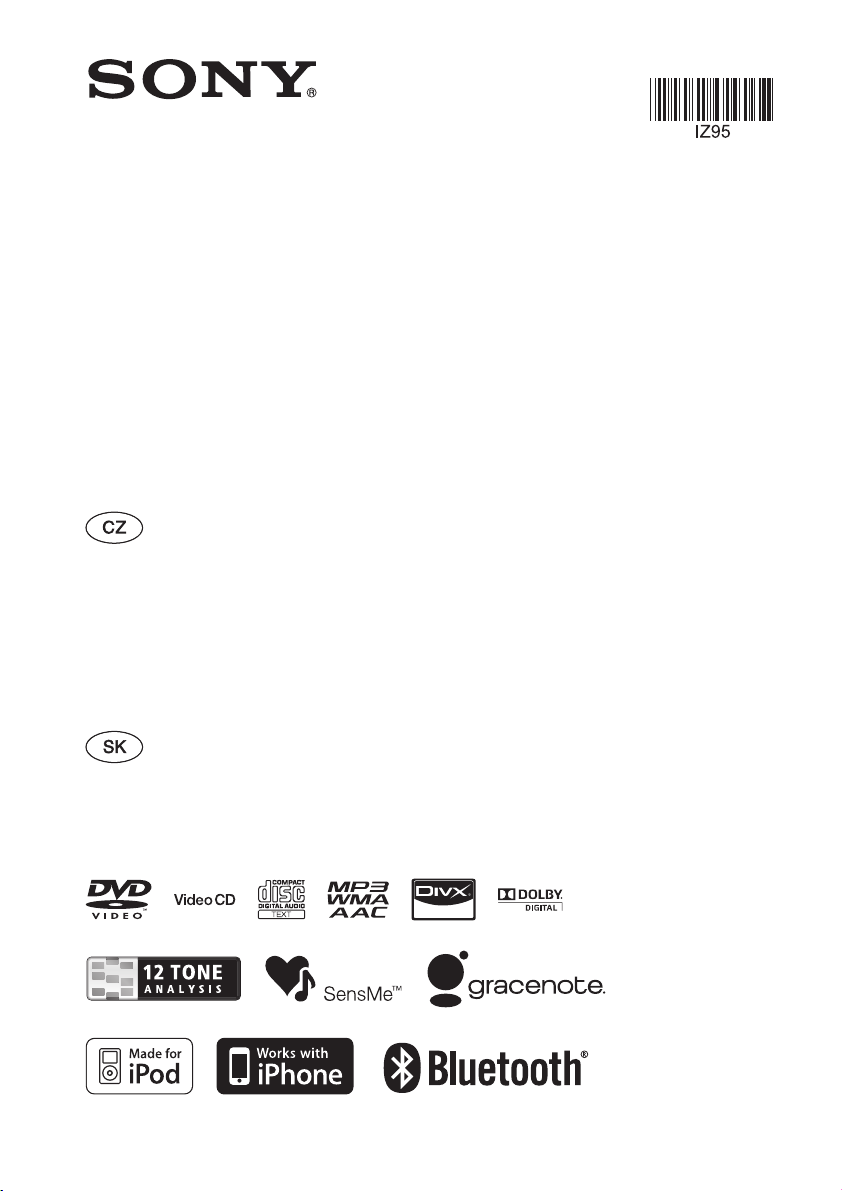
Systém vizuální
zábavy do auta
Návod k obsluze
4-164-314-21 (1)
AV centrum
Návod na použitie
XAV-70BT
© 2010 Sony Corporation
Page 2
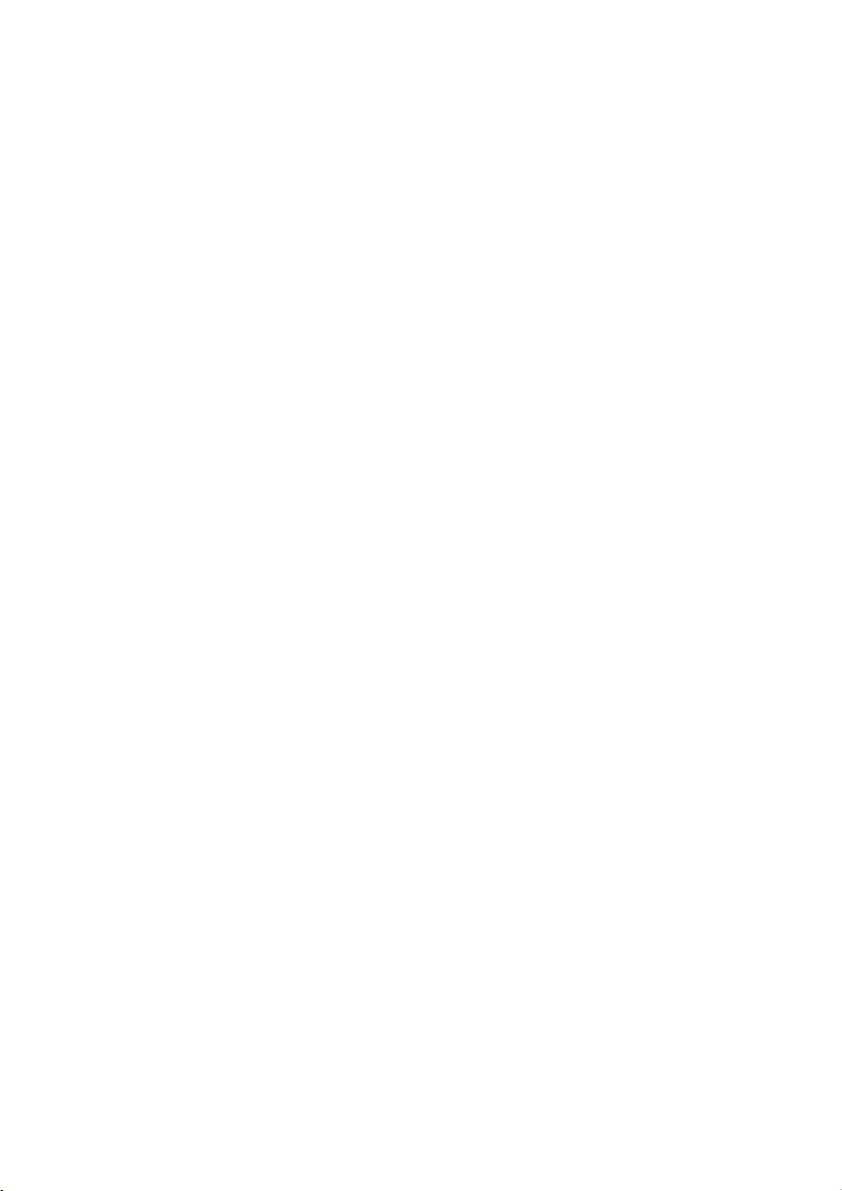
Page 3
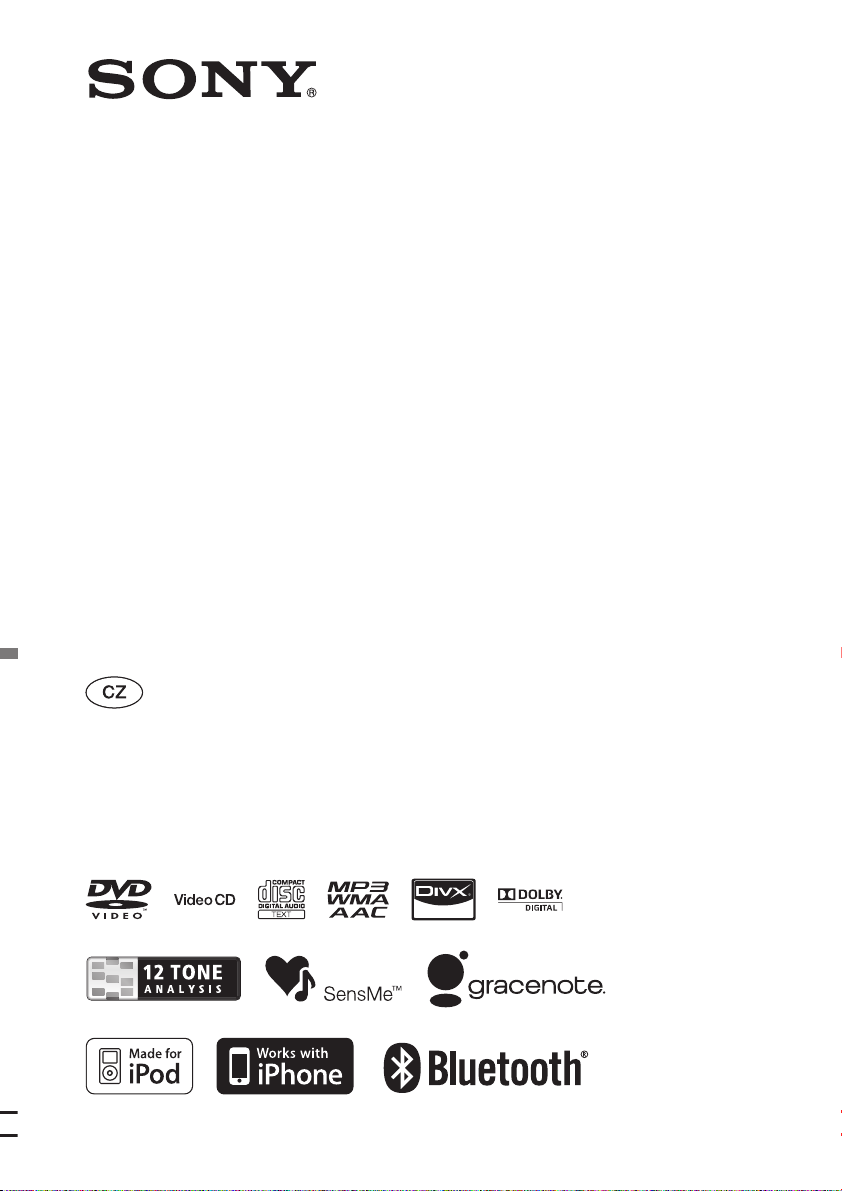
Systém vizuální
zábavy do auta
4-164-314-22 (1)
Návod k obsluze
XAV-70BT
© 2010 Sony Corporation
Page 4
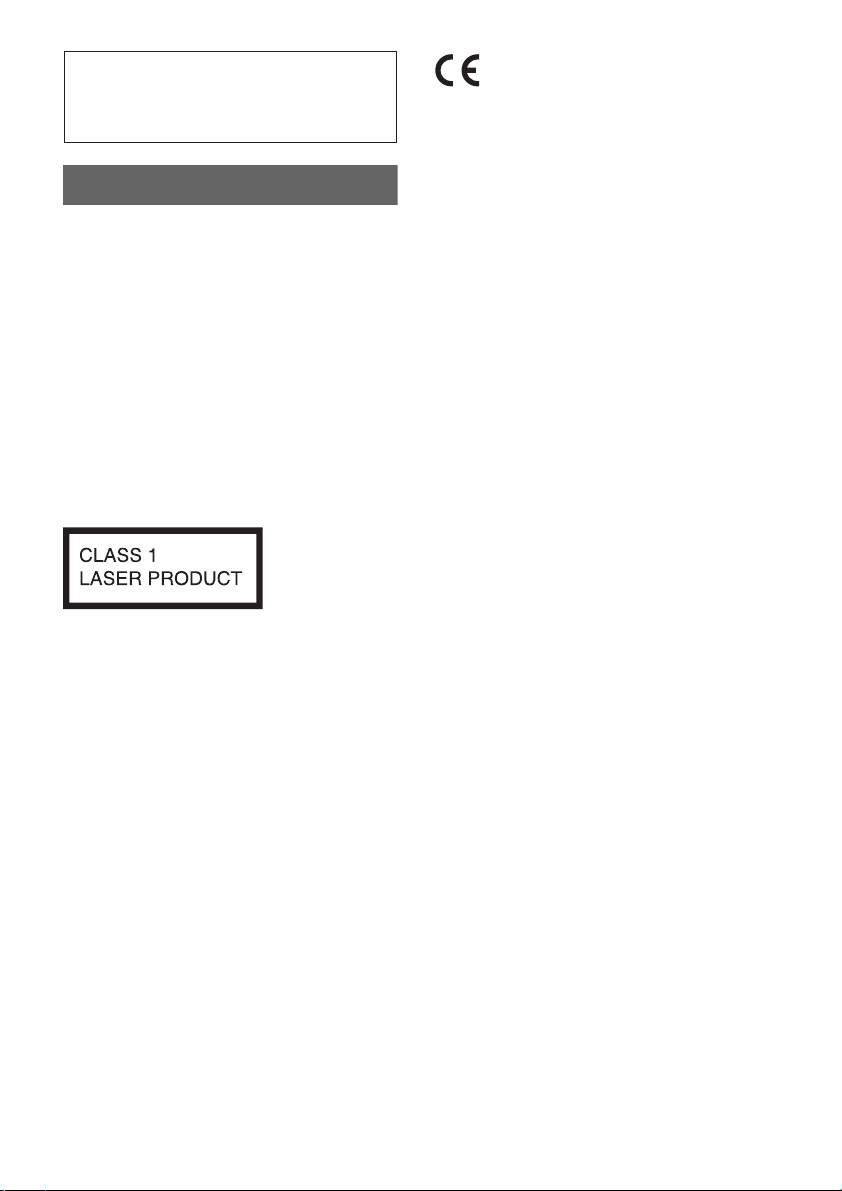
Ujistěte se, že je přístroj bezpečně
j
nainstalován do palubní desky automobilu.
Popis instalace a připojení najdete v dodávané
příručce pro instalaci/připojení.
Varování
Abyste zabránili požáru nebo úrazu
elektrickým proudem, nevystavujte tento
přístroj dešti ani vlhkosti.
Abyste se vyhnuli nebezpečí úrazu
elektrickým proudem, neotevírejte skříň
přístroje. Opravy svěřte pouze
kvalifikovaným servisním technikům.
UPOZORNĚNÍ
Použití optických přístrojů u tohoto přístroje
zvyšuje nebezpečí poškození zraku. Vzhledem
k tomu, že laserový paprsek používaný v tomto
CD/DVD přehrávači je nebezpečný pro oči,
nepokoušejte se rozebírat skříň přístroje. Opravy
svěřte pouze kvalifikovaným servisním
technikům.
Tento štítek je umístěn v dolní části rámu.
Společnost Sony Corp. tímto prohlašuje, že tento
přístroj XAV-70BT odpovídá základním
požadavkům a ostatním relevantním
ustanovením směrnice 1999/5/ES.
Podrobné informace najdete na následujících
webových stránkách:
http://www.compliance.sony.de/
Použití tohoto rádiového zařízení není povoleno
v geografické oblasti v okruhu 20 km od
střediska Ny-Alesund na norském souostroví
Špicberky.
Poznámka pro zákazníky: Následující
informace se týkají pouze zařízení
prodávaných v zemích uplatňujících
směrnice EU.
Výrobcem tohoto výrobku je společnost Sony
Corporation, 1-7-1 Konan, Minato-ku, Tokyo,
108-0075 Japonsko.
Autorizovaným zástupcem pro EMC
a bezpečnost výrobku je společnost Sony
Deutschland GmbH, Hedelfinger Strasse 61,
70327 Stuttgart, Německo. V případě
akýchkoliv záležitostí týkajících se opravy
nebo záruky se prosím obraťte na kontaktní
adresy uvedené ve zvlášť dodávané servisní
nebo záruční dokumentaci.
Výrobní štítek s údaji o provozním napětí atd. je
umístěn na spodní straně přístroje.
2
Page 5
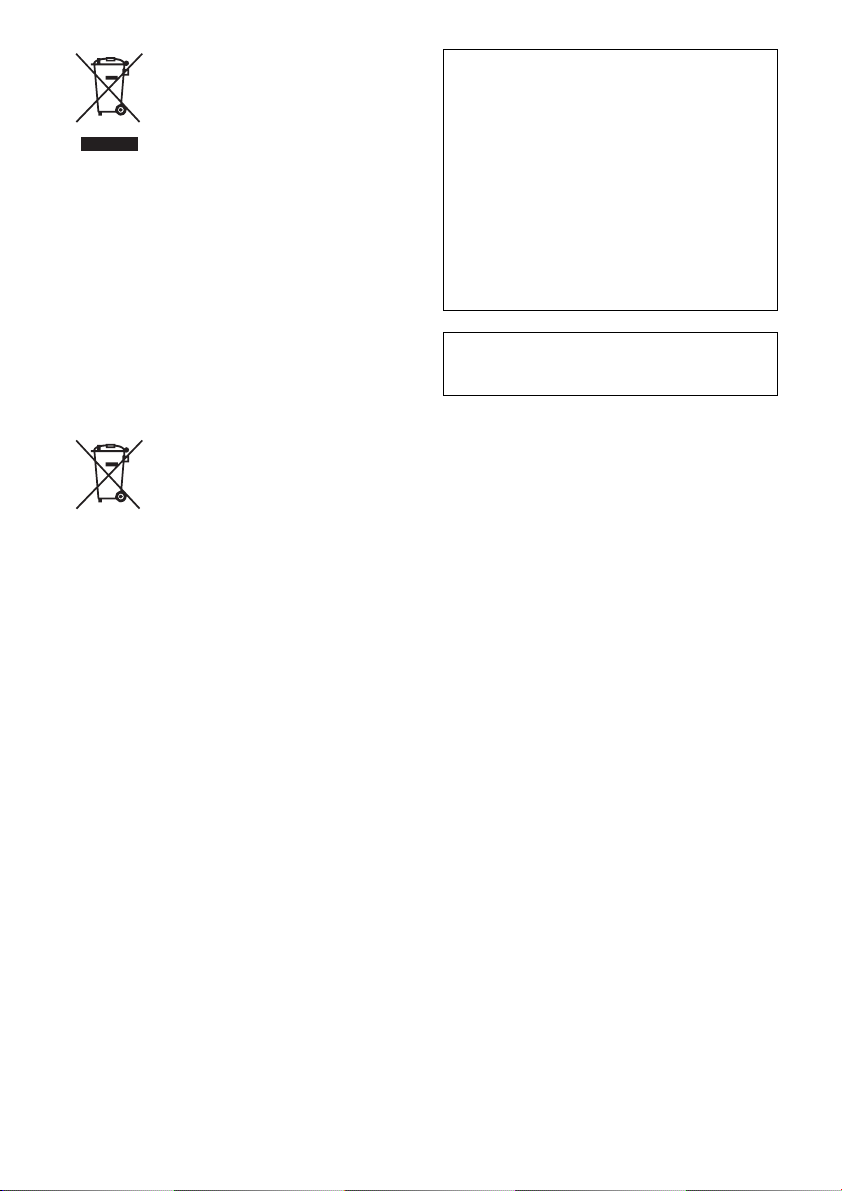
Likvidace vyřazených elektrických
p
p
p
p
b
p
b
a elektronických zařízení (platí
v zemích Evropské unie a dalších
evropských zemích se
samostatnými systémy sběru
odpadu)
Tento symbol na výrobku nebo na jeho obalu znamená, že
s tímto výrobkem nesmí být zacházeno jako s běžným
domovním odpadem. Místo toho je třeba tento výrobek
odnést na příslušné sběrné místo, kde bude provedena
recyklace takového elektrického a elektronického
zařízení. Zajištěním správné likvidace výrobku předejdete
možným negativním vlivům na životní prostředí a lidské
zdraví, které by se jinak projevily v důsledku nesprávné
likvidace výrobku. Recyklace materiálů přispívá
k ochraně přírodních zdrojů. Se žádostí o podrobnější
informace o recyklaci tohoto výrobku se prosím obracejte
na místní správní úřady, místní služby pro sběr
domovního odpadu nebo na obchod, kde jste výrobek
zakoupili.
Platí pro příslušenství: dálkový ovladač, mikrofon
Varování v případě, že zapalování
vašeho vozidla nemá polohu ACC
(elektrické příslušenství)
Nezapomeňte nastavit funkci Auto Off
(Automatické vypnutí) (strana 56).
Po vypnutí přístroje bude přístroj po uplynutí
nastavené doby automaticky zcela odpojen od
napájení, což zabraňuje vybití akumulátoru.
Pokud funkci Auto Off (Automatické
vypnutí) nenastavíte, tak při každém vypnutí
zapalování stiskněte tlačítko (SOURCE/OFF)
(Zdroj/vypnout) a podržte jej tak dlouho,
dokud displej nezhasne.
Zrušení ukázkového režimu (Demo) - viz
strana 60.
Likvidace starých baterií (platí
v zemích Evropské unie a dalších
evropských zemích se systémem
tříděného odpadu)
znamená, že s baterií nesmí být zacházeno jako s běžným
domovním odpadem. U některých baterií může být tento
symbol doplněn chemickými symboly. Chemické
symboly pro rtuť (Hg) nebo olovo (Pb) jsou uvedeny
v případě, že baterie obsahuje více než 0,0005 % rtuti
nebo 0,004 % olova. Zajištěním správné likvidace baterií
ředejdete možným negativním vlivům na životní
rostředí a lidské zdraví, které se mohou v opačném
řípadě projevit jako důsledek nesprávné manipulace při
likvidaci baterie. Recyklace materiálů přispívá k ochraně
řírodních zdrojů.
U výrobků, které vyžadují z důvodu bezpečnosti, výkonu
nebo zachování dat trvalé připojení k vestavěné baterii,
y taková baterie měla být vyměňována pouze
kvalifikovaným servisním technikem. Pro zajištění
správné likvidace baterie odneste výrobek na konci jeho
životnosti na příslušné sběrné místo, kde bude provedena
recyklace takového elektrického a elektronického
zařízení.
U ostatních baterií si prosím přečtěte část popisující
ostup pro bezpečné vyjmutí baterie z výrobku. Odneste
aterii na příslušné sběrné místo zabývající se recyklací
starých baterií.
Se žádostí o podrobnější informace o recyklaci tohoto
výrobku nebo baterie se prosím obracejte na místní úřady,
místní služby pro sběr domovního odpadu nebo na
obchod, kde jste výrobek zakoupili.
Poznámka k lithiové baterii
Nevystavujte baterii nadměrnému teplu, jako
například přímému slunečnímu světlu, ohni
a podobně.
Tento symbol na baterii nebo na jejím obalu
3
Page 6
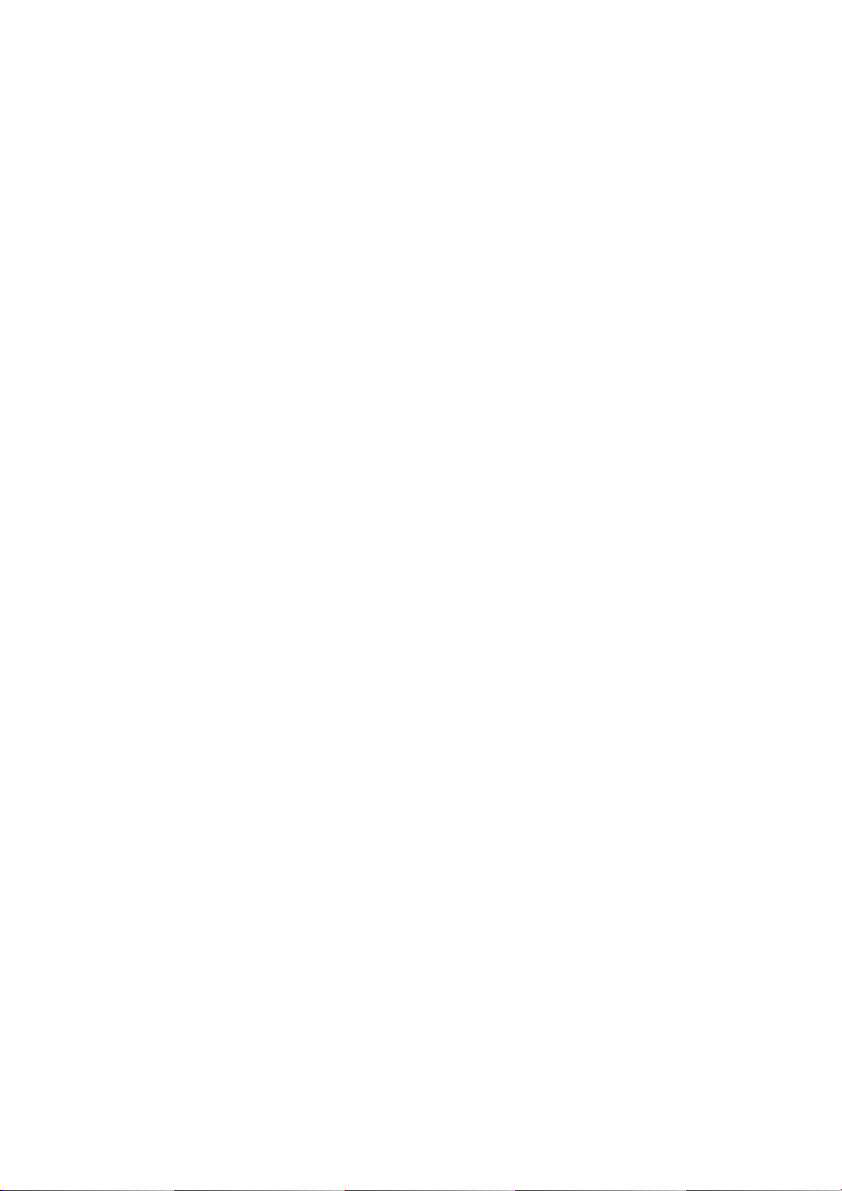
4
Page 7
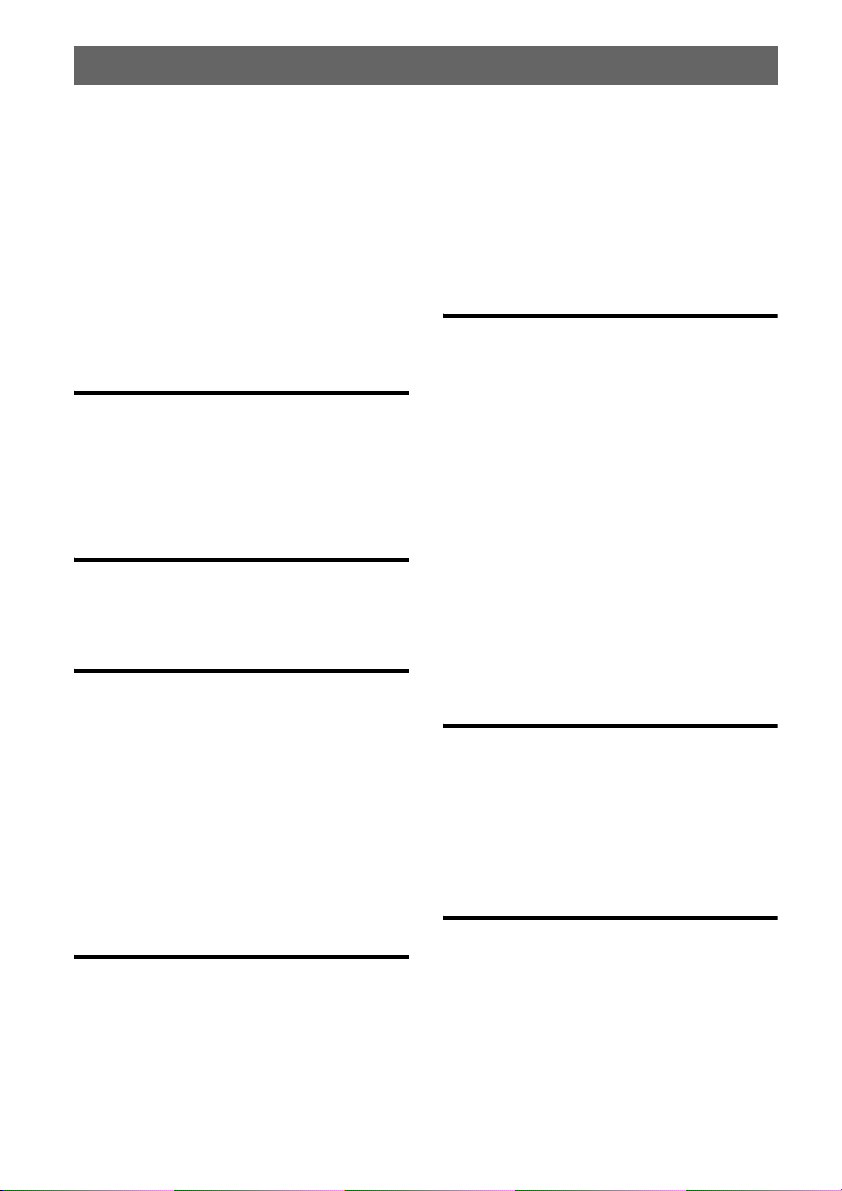
Obsah
Bezpečnostní pokyny. . . . . . . . . . . . . . . . . . . . . 8
Pokyny k instalaci . . . . . . . . . . . . . . . . . . . . . . . 8
Autorská práva. . . . . . . . . . . . . . . . . . . . . . . . . . 9
Pokyny k funkci Bluetooth . . . . . . . . . . . . . . . 10
Disky, které lze přehrávat a symboly používané
v tomto návodu k obsluze . . . . . . . . . . . . . . . . 11
Umístění a funkce ovládacích prvků . . . . . . . . 12
Přístroj. . . . . . . . . . . . . . . . . . . . . . . . . . . . . 12
Kartový dálkový ovladač RM-X170. . . . . . 14
Začínáme
Reset přístroje . . . . . . . . . . . . . . . . . . . . 16
Provedení počátečního nastavení . . . . 16
Příprava kartového dálkového
ovladače . . . . . . . . . . . . . . . . . . . . . . . . . 16
Základní operace
Poslech rádia . . . . . . . . . . . . . . . . . . . . . 17
Přehrávání disků . . . . . . . . . . . . . . . . . . 19
Pokročilé operace — Rádio
Ukládání a příjem stanic . . . . . . . . . . . . . . . . . 23
Automatické ukládání — BTM (Naladění
nejsilnějších stanic). . . . . . . . . . . . . . . . . . . 23
Ruční ukládání . . . . . . . . . . . . . . . . . . . . . . 23
Příjem uložených stanic . . . . . . . . . . . . . . . 23
RDS (Radio Data System). . . . . . . . . . . . . . . . 23
Přehled . . . . . . . . . . . . . . . . . . . . . . . . . . . . 23
Nastavení funkcí AF (Alternativní frekvence)
a TA (Dopravní zpravodajství). . . . . . . . . . 24
Výběr typu programu (funkce PTY). . . . . . 24
Nastavení časového signálu (funkce CT) . . 24
Uzamknutí disků — Parental control
(Rodičovský zámek) . . . . . . . . . . . . . . . . . . . . 26
Aktivace rodičovského zámku . . . . . . . . . . 26
Změna oblasti a úrovně ochrany filmů v této
oblasti . . . . . . . . . . . . . . . . . . . . . . . . . . . . . 27
Opakované a náhodné přehrávání. . . . . . . . . . 27
Přímé vyhledávání . . . . . . . . . . . . . . . . . . . . . 28
Ovládání USB zařízení
Přehrávání z USB zařízení . . . . . . . . . . . . . . . 29
Opakované a náhodné přehrávání. . . . . . . . . . 29
Poslech hudby podle vaší nálady
— SensMe™. . . . . . . . . . . . . . . . . . . . . . . . . . 30
Před použitím funkce SensMe™ . . . . . . . . 30
Instalace softwaru „SensMe™ Setup“
a „Content Transfer“ na váš počítač. . . . . . 30
Registrace USB zařízení pomocí softwaru
„SensMe™ Setup“ . . . . . . . . . . . . . . . . . . . 31
Přenos skladeb do USB zařízení pomocí
softwaru „Content Transfer“ . . . . . . . . . . . 31
Přehrávání skladeb v kanálu
— SensMe™ channels (Hudba podle
kanálů) . . . . . . . . . . . . . . . . . . . . . . . . . . . . 31
Přehrávání skladeb v mapě nálad
— SensMe™ mood (Hudba podle
nálady) . . . . . . . . . . . . . . . . . . . . . . . . . . . . 33
Ovládání přehrávače iPod
Přehrávání z přehrávače iPod . . . . . . . . . . . . . 34
Nastavení režimu přehrávání . . . . . . . . . . . . . 34
Opakované a náhodné přehrávání. . . . . . . . . . 35
Přímé ovládání přehrávače iPod — Passenger
control (Přímé ovládání) . . . . . . . . . . . . . . . . . 35
Užitečné funkce
Pokročilé operace — Disky
Používání funkcí PBC — Playback control
(Ovládání přehrávání) . . . . . . . . . . . . . . . . . . . 25
Změna nastavení zvuku . . . . . . . . . . . . . . . . . . 25
Změna jazyka/formátu zvukového
doprovodu . . . . . . . . . . . . . . . . . . . . . . . . . . 25
Změna zvukového kanálu . . . . . . . . . . . . . . 26
Nastavení výstupní úrovně zvuku — Dolby D
level (Úroveň Dolby D) . . . . . . . . . . . . . . . 26
Zobrazení seznamu skladeb/obrázků/video
souborů — List (Seznam). . . . . . . . . . . . . . . . 36
Výběr skladby/obrázku/video souboru . . . 36
Výběr typu souborů . . . . . . . . . . . . . . . . . . 36
Poslech úseků skladeb — ZAPPIN™. . . . . . . 36
Použití funkce ovládání gesty. . . . . . . . . . . . . 37
5
Page 8
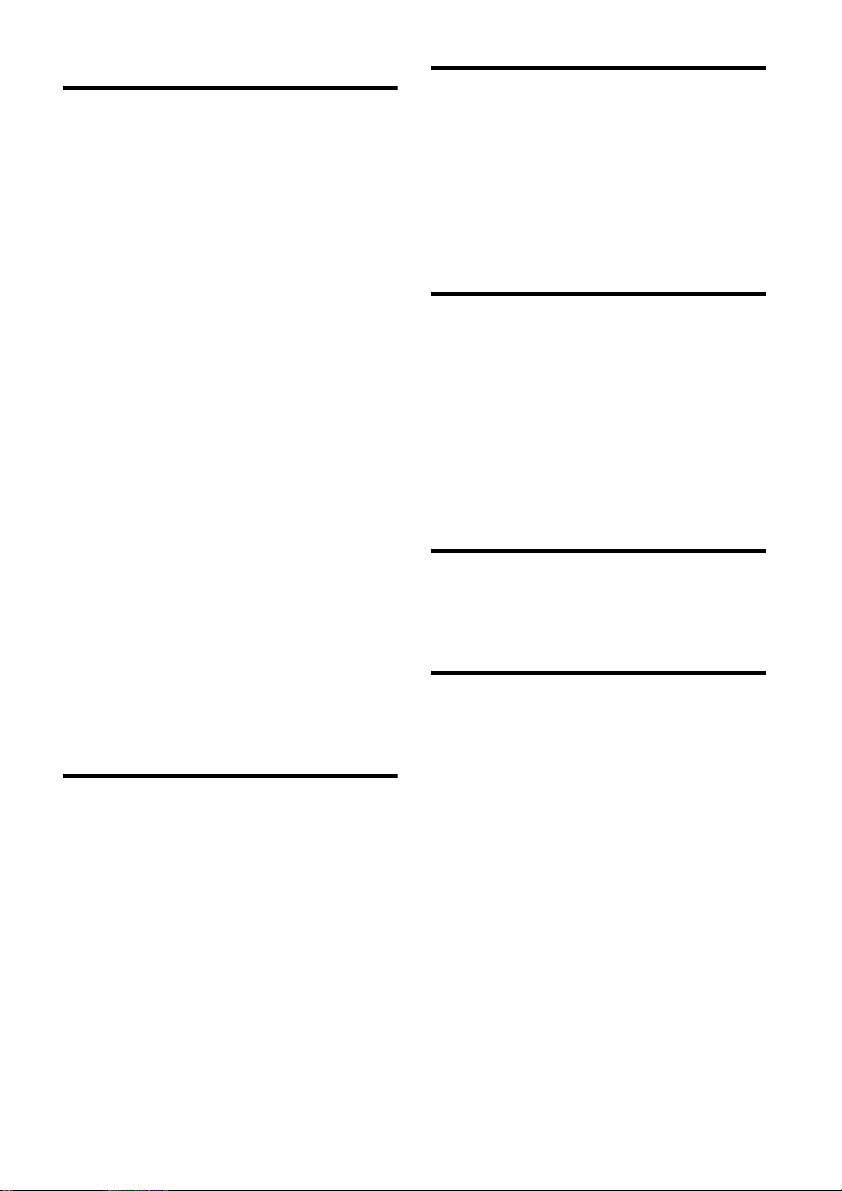
Handsfree telefonování a přenos
hudby — Bluetooth
Před použitím funkce Bluetooth. . . . . . . . . . . .38
Základní ovládání funkce Bluetooth . . . . . .38
Indikátory stavu funkce Bluetooth . . . . . . .38
Upevnění externího mikrofonu
XA-MC10 . . . . . . . . . . . . . . . . . . . . . . . . . .38
Spárování . . . . . . . . . . . . . . . . . . . . . . . . . . . . .39
Vyhledání z tohoto přístroje . . . . . . . . . . . . 39
Vyhledání z Bluetooth zařízení . . . . . . . . . .39
Připojení . . . . . . . . . . . . . . . . . . . . . . . . . . . . . . 40
Handsfree telefonování . . . . . . . . . . . . . . . . . .41
Uskutečnění hovoru. . . . . . . . . . . . . . . . . . .41
Příchozí volání. . . . . . . . . . . . . . . . . . . . . . .42
Ovládání během hovoru . . . . . . . . . . . . . . .43
Správa telefonního seznamu. . . . . . . . . . . . . . .43
Uložení údajů do telefonního seznamu . . . .43
Procházení telefonního seznamu v mobilním
telefonu . . . . . . . . . . . . . . . . . . . . . . . . . . . .45
Vymazání údajů z telefonního seznamu . . .45
Úprava údajů kontaktu . . . . . . . . . . . . . . . .45
Správa hovorů . . . . . . . . . . . . . . . . . . . . . . . . .46
Historie hovorů . . . . . . . . . . . . . . . . . . . . . .46
Uložení čísla na předvolbu . . . . . . . . . . . . . 46
Ochrana osobních informací . . . . . . . . . . . .47
Přenos hudby . . . . . . . . . . . . . . . . . . . . . . . . . .48
Poslech hudby z Bluetooth zařízení
prostřednictvím tohoto přístroje . . . . . . . . .48
Ovládání Bluetooth zařízení prostřednictvím
tohoto přístroje. . . . . . . . . . . . . . . . . . . . . . .48
Nastavení funkce Bluetooth . . . . . . . . . . . . . . . 48
Nastavení zvuku
Nastavení kvality zvuku — EQ7 . . . . . . . . . . .49
Úprava ekvalizační křivky — EQ7 Tune . . 49
Úprava zvukových charakteristik. . . . . . . . . . . 50
Optimalizace zvuku pro poslechové místo
— Intelligent Time Alignment. . . . . . . . . . . . .50
Přesné určení poslechového místa
— Intelligent Time Alignment Tune. . . . . .51
Konfigurace reproduktorů a nastavení
hlasitosti . . . . . . . . . . . . . . . . . . . . . . . . . . . . . .51
Vytvoření virtuálního středového
reproduktoru — CSO . . . . . . . . . . . . . . . . .51
Použití zadních reproduktorů jako subwooferu
— RBE . . . . . . . . . . . . . . . . . . . . . . . . . . . .51
Nastavení hlasitosti reproduktorů . . . . . . . .52
6
Nastavení monitoru
Nastavení úhlu monitoru . . . . . . . . . . . . . . . . . 52
Kalibrace dotykového panelu . . . . . . . . . . . . . 52
Nastavení obrazovky pozadí . . . . . . . . . . . . . . 53
Výběr kvality obrazu — Picture EQ (Obrazový
ekvalizér) . . . . . . . . . . . . . . . . . . . . . . . . . . . . . 53
Nastavení kvality obrazu . . . . . . . . . . . . . . 53
Výběr poměru stran obrazu . . . . . . . . . . . . . . . 54
Nastavení
Základní postup pro provedení nastavení . . . . 55
Obecná nastavení. . . . . . . . . . . . . . . . . . . . . . . 56
Nastavení zvuku . . . . . . . . . . . . . . . . . . . . . . . 58
Nastavení obrazovky . . . . . . . . . . . . . . . . . . . . 60
Nastavení přehrávání DVD a ostatní
nastavení . . . . . . . . . . . . . . . . . . . . . . . . . . . . . 61
Nastavení bezpečnostního kódu . . . . . . . . . . . 64
Nastavení hodin. . . . . . . . . . . . . . . . . . . . . . . . 64
Používání volitelných zařízení
Externí audio/video zařízení . . . . . . . . . . . . . . 65
Zadní kamera. . . . . . . . . . . . . . . . . . . . . . . . . . 65
Nastavení zadní kamery . . . . . . . . . . . . . . . 65
Doplňující informace
Bezpečnostní upozornění. . . . . . . . . . . . . . . . . 66
Poznámky k LCD panelu . . . . . . . . . . . . . . 66
Poznámky k diskům . . . . . . . . . . . . . . . . . . 66
Pořadí přehrávání souborů MP3/WMA/
AAC/JPEG/DivX
Soubory MP3 . . . . . . . . . . . . . . . . . . . . . . . 68
Soubory WMA . . . . . . . . . . . . . . . . . . . . . . 68
Soubory AAC . . . . . . . . . . . . . . . . . . . . . . . 68
Soubory JPEG. . . . . . . . . . . . . . . . . . . . . . . 68
DivX video . . . . . . . . . . . . . . . . . . . . . . . . . 68
DivX Video-on-Demand. . . . . . . . . . . . . . . 68
Soubory MPEG-4 . . . . . . . . . . . . . . . . . . . . 68
Přehrávač iPod . . . . . . . . . . . . . . . . . . . . . . 68
Funkce Bluetooth . . . . . . . . . . . . . . . . . . . . 69
Údržba . . . . . . . . . . . . . . . . . . . . . . . . . . . . . . . 70
Vyjmutí přístroje . . . . . . . . . . . . . . . . . . . . . . . 70
Technické údaje. . . . . . . . . . . . . . . . . . . . . . . . 71
Odstraňování problémů . . . . . . . . . . . . . . . . . . 72
Chybová hlášení/zprávy . . . . . . . . . . . . . . . 76
Seznam jazykových kódů/kódů oblastí . . . . . . 78
Rejstřík . . . . . . . . . . . . . . . . . . . . . . . . . . . . . . 79
®
/MPEG-4 . . . . . . . . . . . 67
Page 9
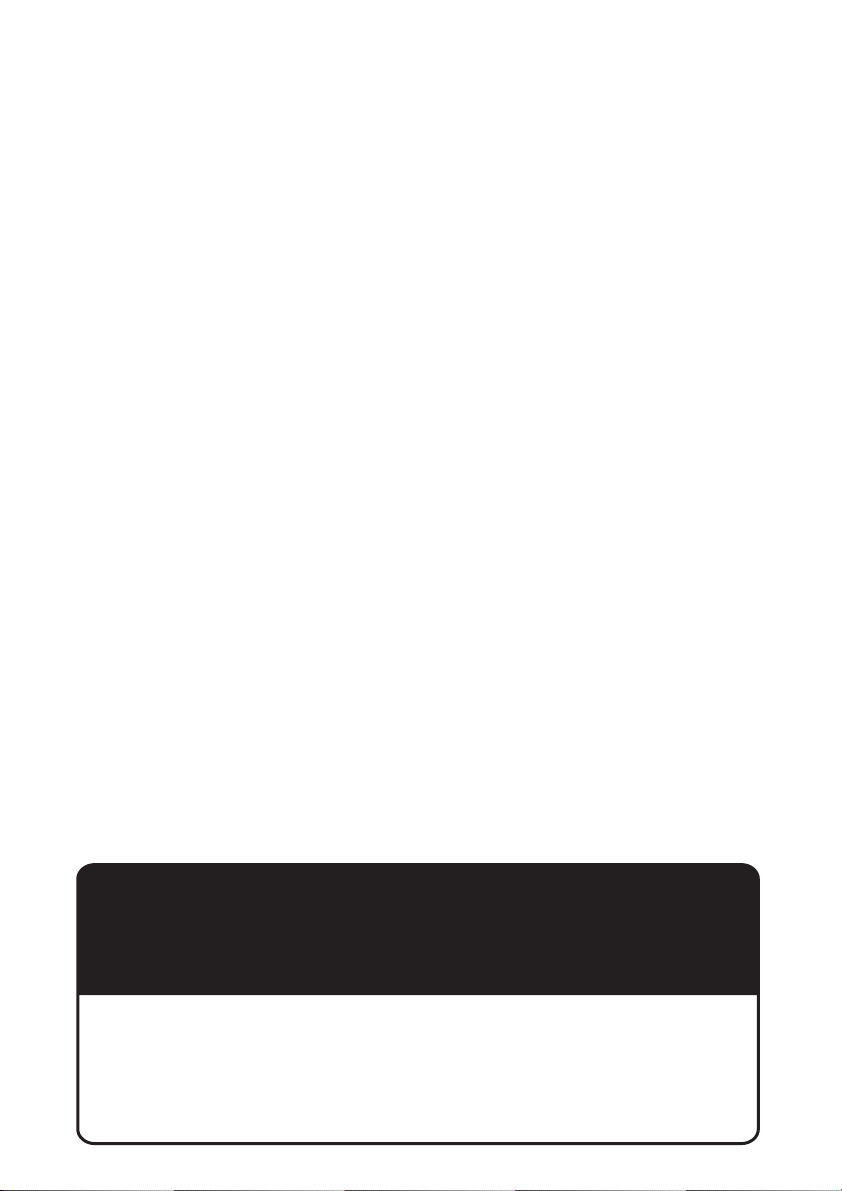
Stránky zákaznické podpory
Pokud máte jakékoliv dotazy nebo pokud hledáte nejnovější informace
zákaznické podpory k tomuto výrobku, navštivte prosím níže uvedené
webové stránky:
http://support.sony-europe.com/
Zde najdete následující informace:
• Modely a výrobce kompatibilních digitálních audio přehrávačů
• Modely a výrobce kompatibilních mobilních telefonů a FAQ o funkci Bluetooth
7
Page 10
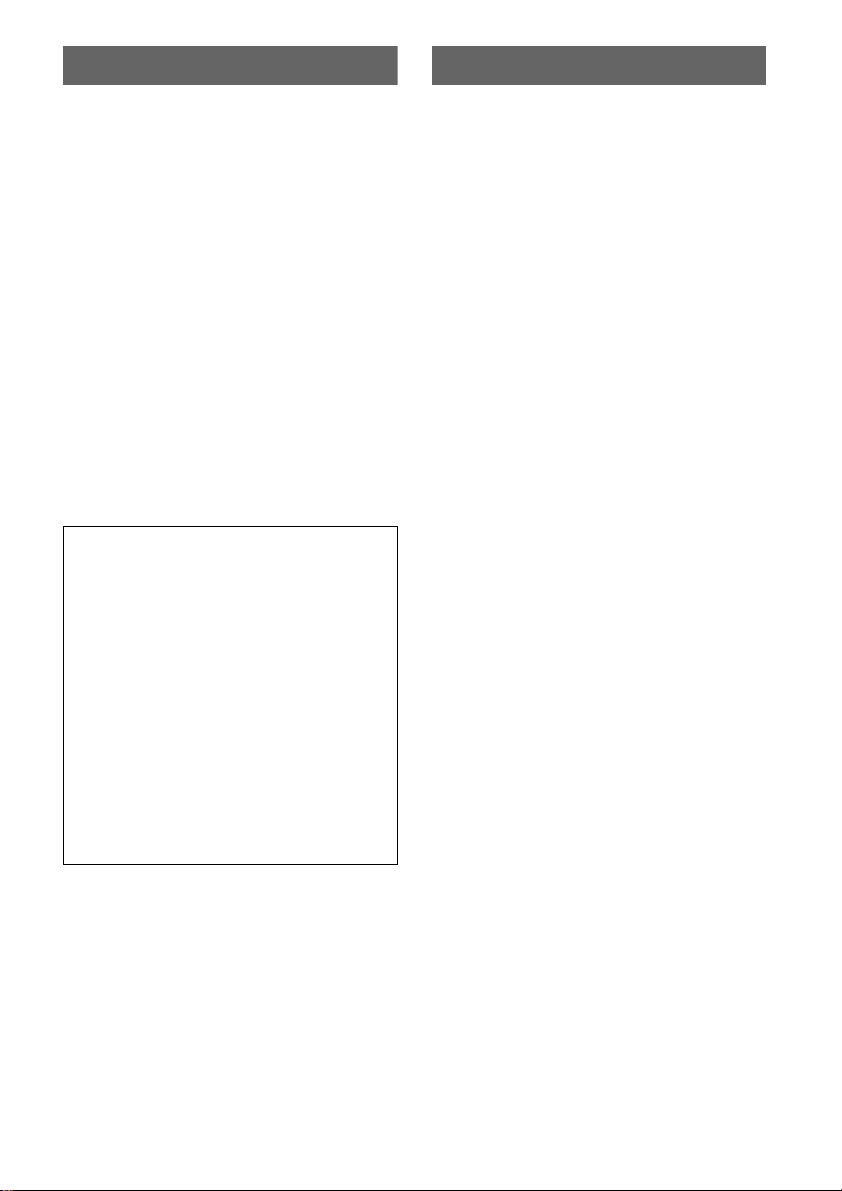
Bezpečnostní pokyny
Pokyny k instalaci
• Dodržujte místní dopravní předpisy, zákony
a směrnice.
• Za jízdy:
– se nedívejte na monitor a neovládejte přístroj,
protože by to mohlo rozptylovat vaši pozornost
a v důsledku toho by mohlo dojít k nehodě.
Jestliže chcete sledovat monitor nebo ovládat
přístroj, zaparkujte své vozidlo na bezpečném
místě,
– neprovádějte nastavení ani neovládejte žádné
jiné funkce, které by mohli odvést vaši
pozornost od řízení,
– při couvání vozidla se z důvodu
bezpečnosti dívejte dozadu a sledujte
pozorně okolí, a to i tehdy, když je
připojena zadní kamera. Nespoléhejte se
pouze na zadní kameru.
• Během ovládání:
– nestrkejte ruce, prsty nebo cizí předměty do
přístroje, jinak by mohlo dojít ke zranění nebo
poškození přístroje,
– udržujte malé součásti mimo dosah dětí,
– si nezapomeňte zapnout bezpečnostní pásy, aby
v případě náhlého pohybu vozidla nedošlo ke
zranění.
Opatření pro prevenci před dopravní
nehodou
Obraz se zobrazí pouze po zaparkování vozidla
a použití parkovací brzdy.
Pokud se během přehrávání obrazu začne vozidlo
pohybovat, zobrazí se níže uvedené upozornění
a potom obrazovka pozadí.
„Video blocked for your safety.“ (Obraz
byl z bezpečnostních důvodů
zablokován.)
Monitor připojený do konektoru REAR VIDEO
OUT (Video výstup pro zadní monitor) je během
pohybu vozidla aktivní.
Místo obrazu bude zobrazena obrazovka pozadí,
avšak zvuk bude i nadále přehráván.
Během řízení neovládejte přístroj a nesledujte
monitor.
• Doporučujeme vám, abyste o instalaci tohoto
přístroje požádali kvalifikovanou osobu nebo
servisního technika:
– pokud se pokusíte přístroj nainstalovat sami,
přečtěte si dodanou příručku pro instalaci/
připojení a nainstalujte přístroj správným
způsobem,
– při nesprávné instalaci může dojít k vybití
akumulátoru nebo ke zkratu.
• Pokud přístroj nepracuje správně, zkontrolujte
nejprve připojení podle dodané příručky pro
instalaci/připojení. Pokud je vše v pořádku,
zkontrolujte pojistku.
• Chraňte povrch přístroje před poškozením:
– nevystavujte povrch přístroje působení
chemických látek, jako jsou například
insekticidy, spreje na vlasy, repelenty na hubení
hmyzu atd.,
– nenechávejte gumové nebo plastové materiály
v dlouhodobém kontaktu s tímto přístrojem.
Jinak by mohlo dojít k poškození povrchové
úpravy přístroje nebo k jeho deformaci.
• Při instalaci zajistěte, aby bylo připojení pevné.
• Během instalace musí být zapalování vypnuté. Při
instalaci přístroje se zapnutým zapalováním by
mohlo dojít k vybití akumulátoru nebo ke zkratu.
• Během instalace dávejte pozor, abyste vrtákem
nepoškodili žádnou část vozidla (například trubky,
hadičky, palivovou nádrž nebo elektroinstalaci),
jinak by mohlo dojít k požáru nebo jiným
nehodám.
8
Page 11
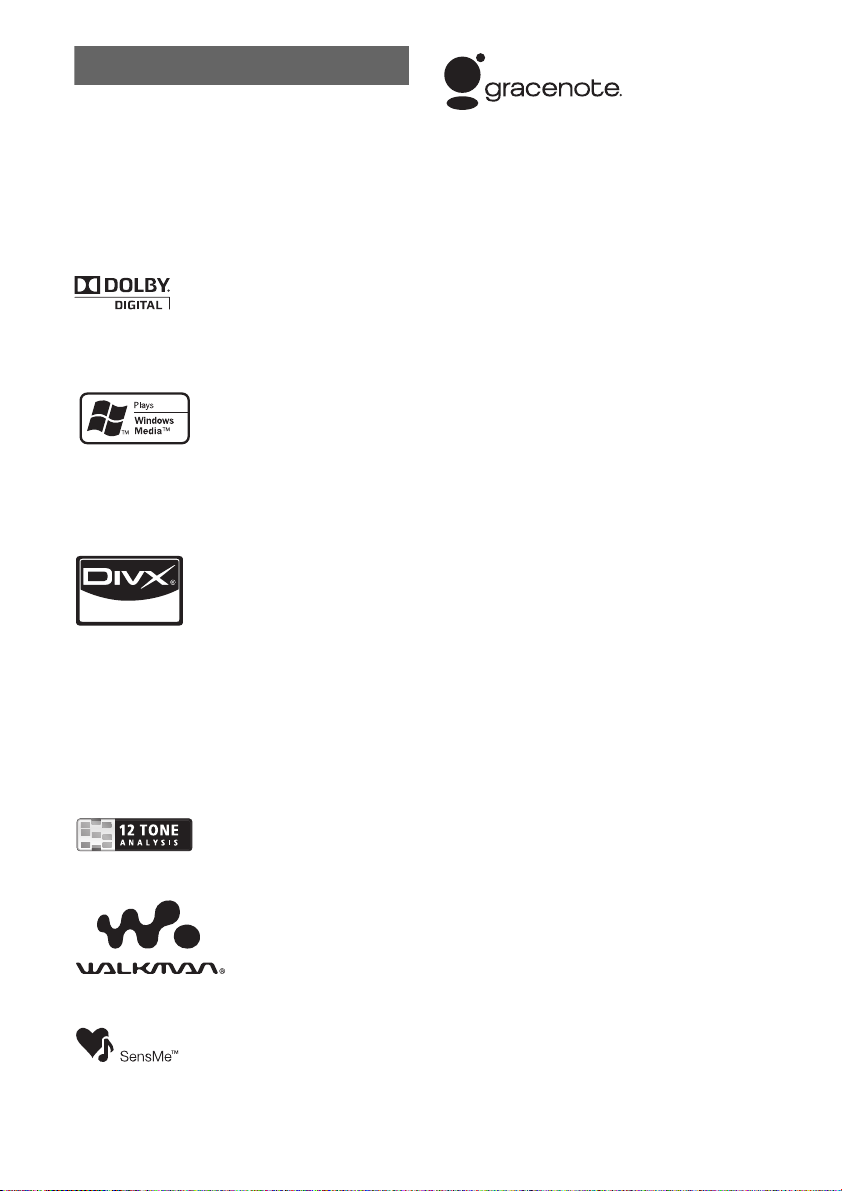
Autorská práva
p
p
p
Tento výrobek obsahuje technologii ochrany
autorských práv chráněnou patentovými právy USA
a dalšími právy na ochranu duševního vlastnictví.
Používání této technologie ochrany autorských práv
musí být povoleno společností Macrovision a pokud
společnost Macrovision nestanoví jinak, je určeno
výhradně pro domácí či jiné omezené používání.
Pronikání do struktury zařízení nebo provádění
demontáže je zakázáno.
Vyrobeno v licenci společnosti
Dolby Laboratories. Název
„Dolby" a symbol dvojitého
písmene D jsou obchodní značky společnosti
Dolby Laboratories.
Microsoft, Windows, Windows
Vista a Windows Media a loga
jsou obchodní značky nebo
registrované obchodní značky
Corporation v USA anebo jiných zemích.
„DVD VIDEO“, „DVD-R“, „DVD-RW“,
„DVD+R“ a „DVD+RW“ jsou obchodní značky.
Značka slova Bluetooth a loga jsou ve vlastnictví
společnosti Bluetooth SIG, Inc. a jakékoliv použití
těchto značek společností Sony Corporation podléhá
licenci. Ostatní obchodní značky a obchodní názvy
jsou majetkem příslušných vlastníků.
ZAPPIN je obchodní značka společnosti Sony
Corporation.
společnosti Microsoft
®
DivX
, DivX Certified®
a související loga jsou
registrované obchodní značky
společnosti DivX, Inc.
12 TONE ANALYSIS
a příslušné logo jsou obchodní
značky společnosti Sony
Corporation.
„WALKMAN“ a logo
„WALKMAN“ jsou
registrované obchodní
značky společnosti Sony
Corporation.
SensMe a logo SensMe jsou
obchodní značky nebo
registrované obchodní značky
společnosti Sony Ericsson
Mobile Communications AB.
Technologie rozpoznání hudby a sovisející data
oskytuje Gracenote®. Gracenote je průmyslovým
standardem v technologii rozpoznávání hudby
a souvisejícím doručování obsahu. Pro více
informací navštivte www. gracenote.com.
CD a hudebně-odpovídající data z Gracenote, Inc.,
copyright © 2000-2010 Gracenote. Gracenote
Software, copyright © 2000-2010 Gracenote.
Tento produkt a služby se mohou uplatňovat
v jednom nebo více z následujících amerických
atentů: # 5 987 525; # 6 061 680, #6 154 773
# 6 161 132, # 6 230 192 # 6 230 207, # 6 240 459
# 6 330 593, a jiných vydaných a podaných
atentů. Některé služby poskytované na základě
licence od Open Globe, Inc. pro americký patent:
# 6 304 523.
Gracenote a CDDB jsou registrované ochranné
známky společnosti Gracenote. Logo a logotyp
Gracenote logo „Powered by Gracenote" jsou
ochrannými známkami společnosti Gracenote.
Tento výrobek používá font, na který byla
společnosti Sony poskytnuta licence od společnosti
Monotype Imaging Inc. nebo jejích dceřiných
společností.
iPod je obchodní značka společnosti Apple Inc.
registrovaná v USA a dalších zemích.
iPhone je obchodní značka společnosti Apple Inc.
Apple, Macintosh a iTunes jsou obchodní značky
společnosti Apple Inc. registrované v USA a dalších
zemích.
TENTO VÝROBEK JE LICENCOVÁN V RÁMCI
LICENČNÍHO PATENTOVÉHO PORTFOLIA
VIDEO FORMÁTU MPEG-4 A JE URČEN PRO
OSOBNÍ A NEKOMERČNÍ POUŽITÍ ZA
ÚČELEM DEKÓDOVÁNÍ OBRAZU VE
FORMÁTU MPEG-4, KTERÝ BYL
ZAKÓDOVÁN UŽIVATELEM PRO OSOBNÍ
A NEKOMERČNÍ ÚČELY ANEBO BYL ZÍSKÁN
OD POSKYTOVATELE VIDEO OBSAHU MPEG4 S LICENCÍ OD SPOLEČNOSTI MPEG LA.
LICENCE NENÍ UDĚLENA A NEVZTAHUJE SE
NA JAKÉKOLIV JINÉ POUŽITÍ. DALŠÍ
INFORMACE TÝKAJÍCÍ SE REKLAMNÍHO,
INTERNÍHO A KOMERČNÍHO POUŽITÍ
AVYDÁVÁNÍ LICENCÍ NAJDETE NA
WEBOVÝCH STRÁNKÁCH SPOLEČNOSTI
MPEG LA, LLC. VIZ
HTTP://WWW.MPEGLA.COM.
9
Page 12
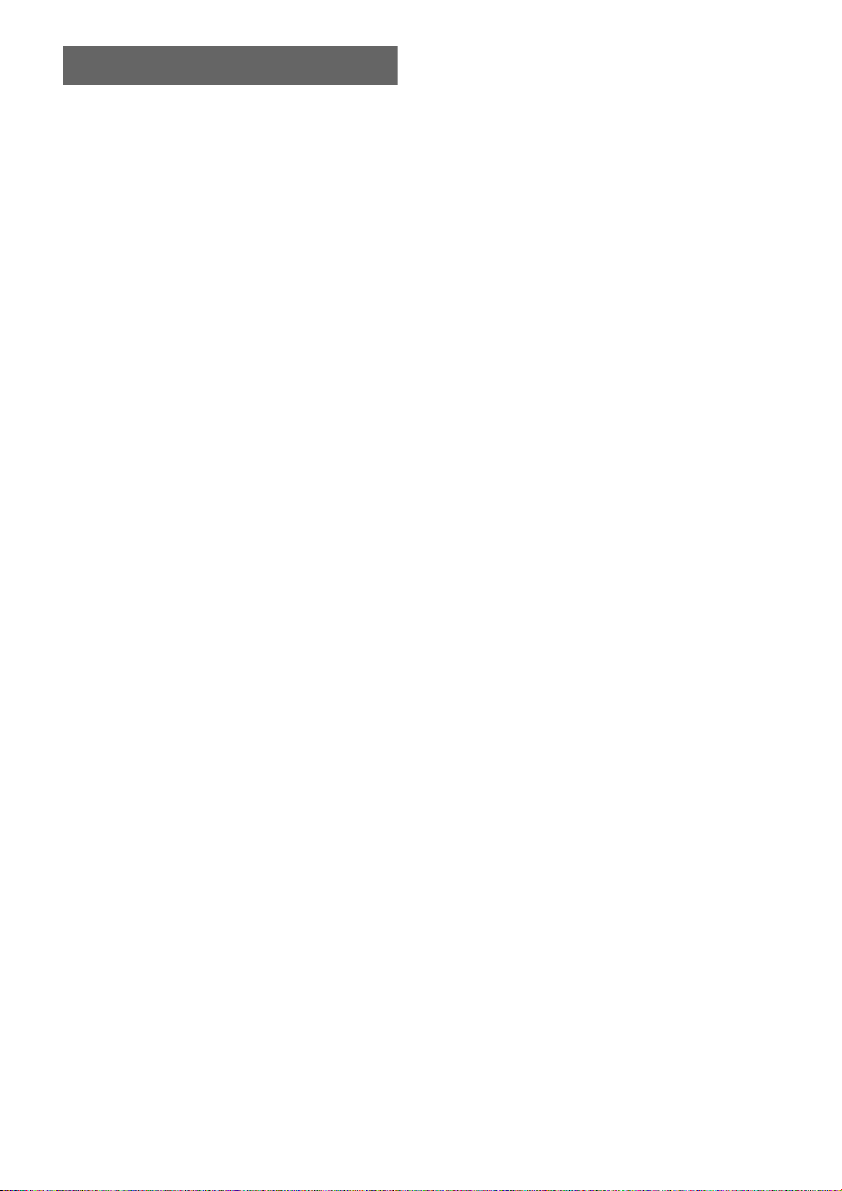
Pokyny k funkci Bluetooth
Upozornění
SPOLEČNOST SONY NENÍ V ŽÁDNÉM
PŘÍPADĚ ODPOVĚDNÁ ZA JAKÉKOLIV
NÁHODNÉ, NEPŘÍMÉ NEBO NÁSLEDNÉ
ŠKODY NEBO JINÉ ŠKODY VČETNĚ, AVŠAK
NIKOLIV VÝHRADNĚ, ZTRÁTY ZISKU,
ZTRÁTY PŘÍJMU, ZTRÁTY DAT,
NEMOŽNOSTI POUŽITÍ VÝROBKU NEBO
JAKÉHOKOLIV SOUVISEJÍCÍHO ZAŘÍZENÍ,
PROSTOJŮ A ZTRÁTY ČASU ZÁKAZNÍKA
SOUVISEJÍCÍ S POUŽÍVÁNÍM TOHOTO
VÝROBKU, JEHO HARDWARU ANEBO
SOFTWARU.
DŮLEŽITÉ UPOZORNĚNÍ!
Bezpečné a efektivní používání
Jakékoli změny nebo úpravy, které nejsou výslovně
schváleny společností Sony, mohou zneplatnit právo
uživatele na používání tohoto přístroje.
Před použitím tohoto přístroje s Bluetooth zařízením
se prosím seznamte s výjimkami, požadavky
a omezeními platnými pro používání zařízení tohoto
typu ve vaší zemi.
Řízení
V oblastech, kde řídíte automobil, se seznamte
s předpisy o používání handsfree zařízení
a mobilních telefonů.
Věnujte řízení vždy plnou pozornost a před
telefonováním opusťte silnici a zaparkujte,
vyžadují-li to podmínky řízení.
Připojování k jiným zařízením
V případě připojování k jiným zařízením si přečtěte
návod k obsluze a bezpečnostní pokyny.
Vystavení se rádiovým vlnám
Rádiové signály mohou ovlivňovat nesprávně
instalované nebo nedostatečně stíněné elektronické
systémy v automobilech, jako například
elektronické systémy vstřikování paliva,
elektronické protismykové nebo protiblokovací
brzdové systémy, elektronické systémy řízení
rychlosti nebo systémy airbagů. V případě instalace
nebo údržby tohoto zařízení se obraťte na výrobce
vašeho automobilu nebo autorizovaného zástupce.
Nesprávná instalace nebo údržba může být
nebezpečná a může vést k pozbytí platnosti záruky
na toto zařízení.
Konzultujte s výrobcem automobilu, zda používání
mobilního telefonu neovlivňuje elektronické
systémy automobilu.
Pravidelně kontrolujte, zda všechna bezdrátová
zařízení ve vašem automobilu pracují a jsou
namontována správně.
Tísňová volání
Automobilové Bluetooth handsfree a k němu
připojené elektronické zařízení pracují pomocí
rádiových signálů, mobilní a pozemní sítě a také
uživatelsky naprogramovaných funkcí, které
nezaručují připojení za všech podmínek.
Z tohoto důvodu se v případě naléhavé komunikace
(například v případě ohrožení zdraví) nespoléhejte
pouze na jediné elektronické zařízení.
Pamatujte si, že pro odchozí nebo příchozí volání
musí být handsfree a elektronické zařízení připojené
k tomuto handsfree zapnuté a musíte se nacházet
v oblasti s dostatečně silným signálem mobilní sítě.
Tísňová volání nemusí být možná ve všech
mobilních sítích nebo při používání určitých
síťových služeb anebo funkcí telefonu.
Podrobné informace získáte u místního
poskytovatele služeb.
10
Page 13
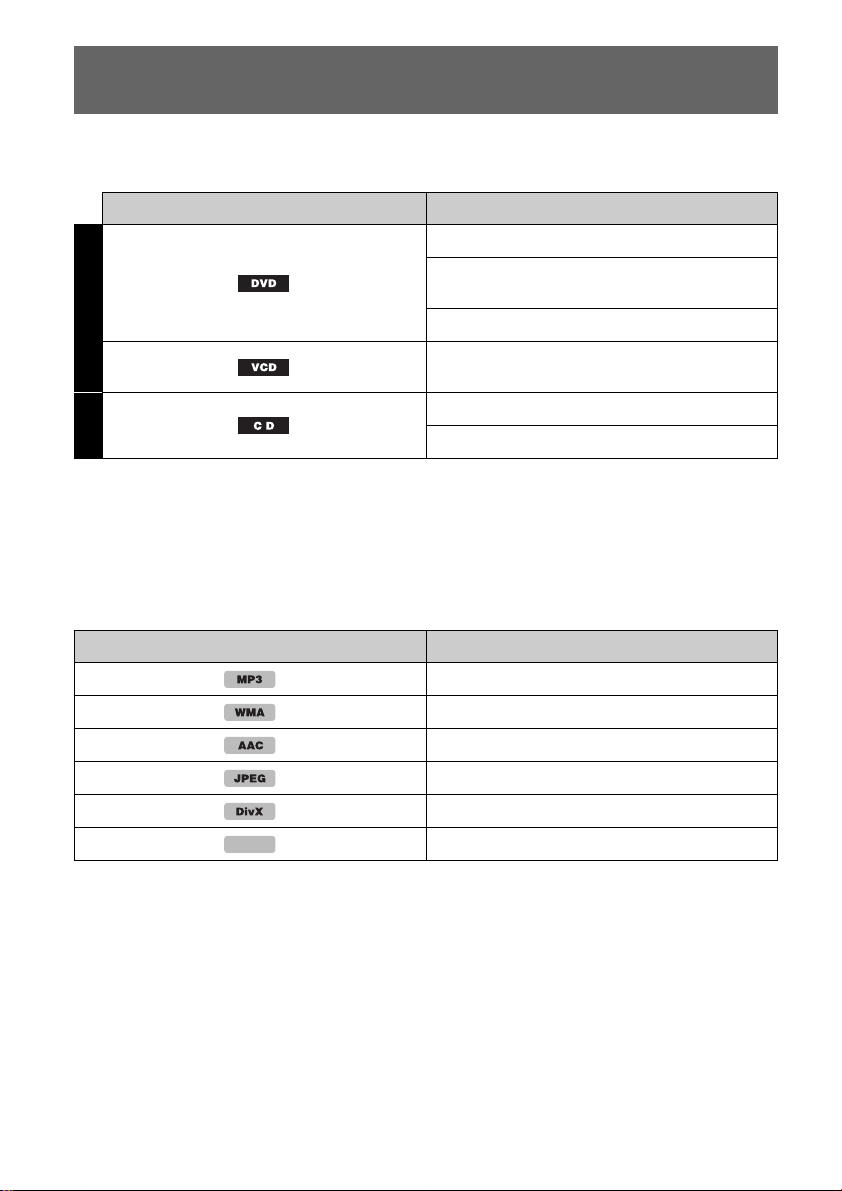
Disky, které lze přehrávat a symboly používané v tomto návodu
kobsluze
Tento přístroj umí přehrávat různé typy video/audio disků.
Následující tabulka vám pomůže zjistit, zda je váš disk tímto přístrojem podporován a také to, jaké
funkce jsou pro daný typ disku k dispozici.
Symbol disku v tomto návodu Formát disku
DVD VIDEO
1
DVD-R*
/ DVD-R DL*1 / DVD-RW*
(režim Video/režim VR)
1
VIDEO
DVD+R*
/ DVD+R DL*1 / DVD+RW*
Video CD
(ver. 1.0/1.1/2.0)
Audio CD
AUDIO
*1 Lze rovněž ukládat audio soubory.
*2 Lze rovněž ukládat video soubory/obrazové soubory.
Poznámka
Označení „DVD“ může být v tomto návodu k obsluze použito jako všeobecný termín pro disky DVD VIDEO, DVD-R/
DVD -RW a DVD+R/DVD+RW.
CD-ROM*
2
/ CD-R*2 / CD-RW*
V následující tabulce jsou uvedeny podporované formáty komprese a příslušné typy souborů.
Dostupné funkce se liší v závislosti na formátu, bez ohledu na typ disku. Níže uvedené symboly
formátu se zobrazují vedle popisu funkcí dostupných pro daný formát.
Symbol formátu v tomto návodu Typ souboru
Audio soubor MP3
Audio soubor WMA
Audio soubor AAC
Obrazový soubor JPEG
Video soubor DivX
MPEG-4
Tip
Podrobné informace o formátech komprese - viz strana 68.
Poznámka
V závislosti na podmínkách, za jakých byl záznam vytvořen, nemusí být na tomto přístroji možné přehrát ani
podporované disky.
Video soubor MPEG-4
®
1
1
2
11
Page 14
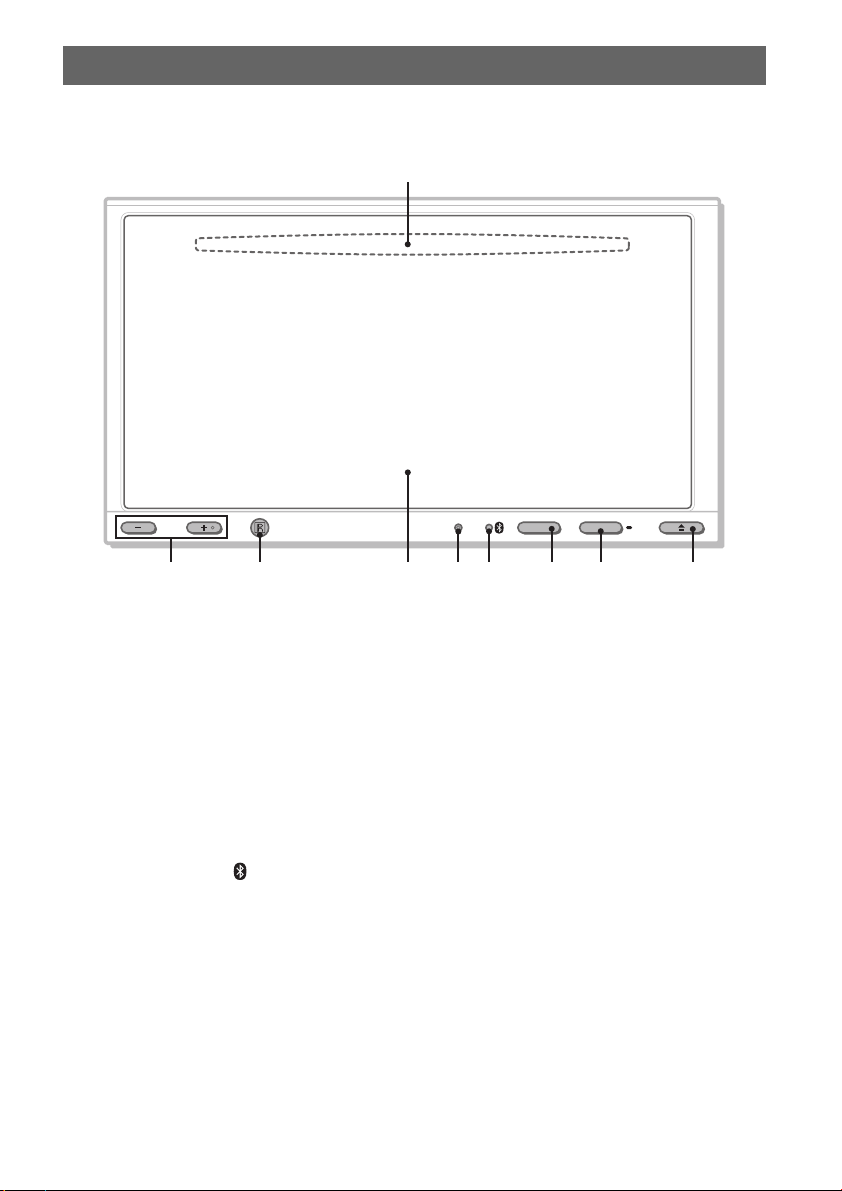
Umístění a funkce ovládacích prvků
6 7 8 9
Přístroj
1
VOL
2 3 4 5
Podrobné informace najdete na odkazovaných
stranách.
A Otvor pro disk (umístěný za předním
panelem) strana 19
B Tlačítka VOL –/+ (Hlasitost)*
C Přijímač signálu kartového dálkového
ovladače
D Displej/dotykový panel
E Tlačítko RESET strana 16
F Indikátor signálu (Bluetooth)
strana 38
TOP
G Tlačítko TOP (Hlavní nabídka)
Pro zobrazení hlavní nabídky.
H Tlačítko SOURCE/OFF (Zdroj/
vypnout)
Stiskněte pro zapnutí napájení/změnu zdroje:
„Tuner“ (Rádio), „Disc“ (Disk), „AUX“
(Externí zařízení), „USB/iPod“, „BT Audio“
(Bluetooth audio zařízení).
Stiskněte na 1 sekundu pro vypnutí přístroje.
Stiskněte na více než 2 sekundy pro úplné
vypnutí napájení.
I Tlačítko Z (otevřít/zavřít) strana 19
* Tlačítko VOL + (Hlasitost) je opatřeno výstupkem.
SOURCE
OFF
12
Page 15
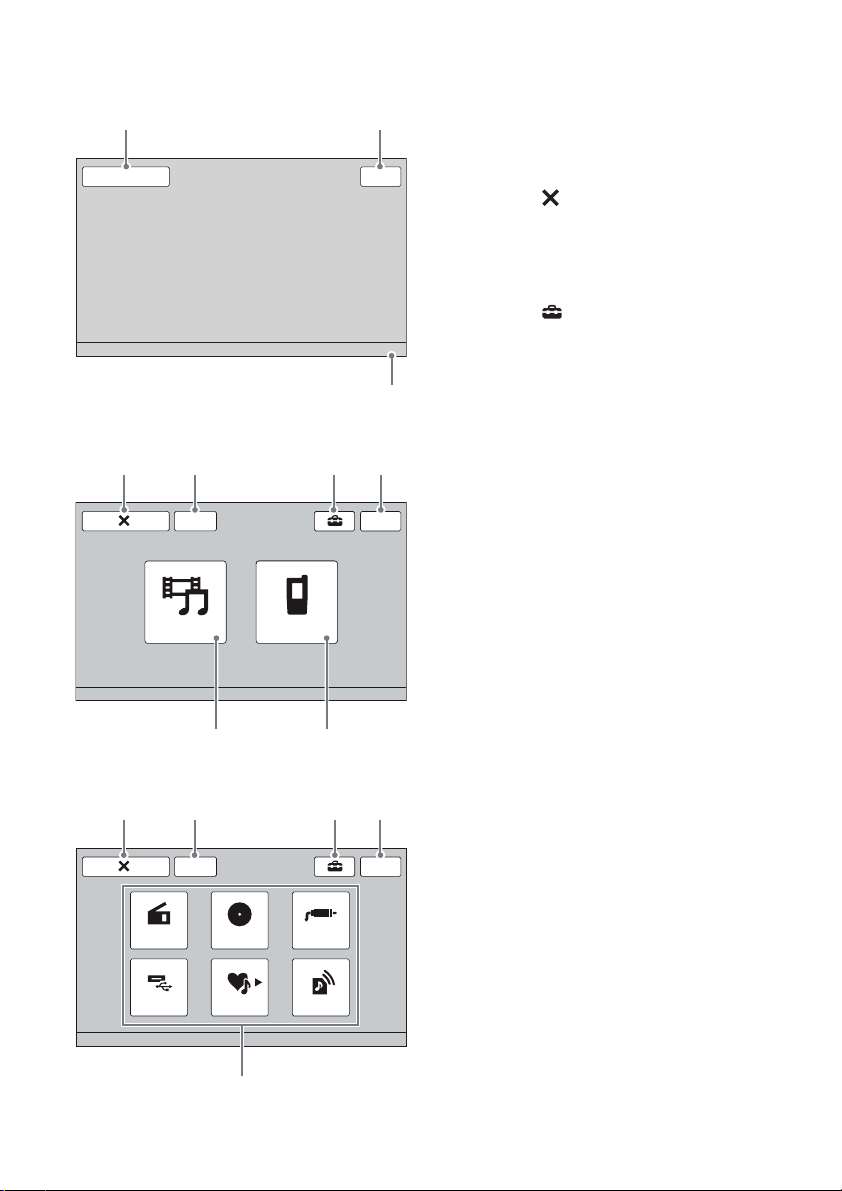
Zobrazení na displeji
89
Pokud není vybrán žádný zdroj signálu:
12
A Tlačítko „Source List“ (Seznam
zdrojů)
Pro zobrazení seznamu zdrojů signálu.
B Tlačítko „Top“ (Hlavní nabídka)
Pro zobrazení hlavní nabídky.
Source List
Top
C Zobrazení hodin strana 60, 64
D Tlačítko (zavřít)
Pro skrytí nabídky.
E Tlačítko „ATT“ (Ztlumení zvuku)*
Pro ztlumení zvuku. Pro zrušení této funkce
se dotkněte tlačítka ještě jednou.
F Tlačítko (nastavení)
12:00
Pro zobrazení nabídky nastavení.
G Tlačítko „M.OFF“ (Vypnutí monitoru)
Pro vypnutí monitoru a osvětlení tlačítek.
3
Hlavní nabídka:
Pro opětovné zapnutí se dotkněte
kteréhokoliv místa na displeji.
H Tlačítko „AV Source“ (Zdroj AV
45 67
signálu)
Pro zobrazení seznamu zdrojů signálu.
ATT
M.OFF
I Tlačítko „BT Phone“ (Bluetooth
telefon)
Pro aktivaci režimu Bluetooth telefonu.
J Tlačítka pro výběr zdroje
Pro změnu zdroje signálu: „Tuner“ (Rádio),
AV Source BT Phone
„Disc“ (Disk), „AUX“ (Externí zařízení),
„USB/iPod“, „SensMe™“, „BT Audio“
(Bluetooth audio zařízení).
12:00
* Zobrazí se, pouze pokud je vybrán zdroj signálu.
Seznam zdrojů:
45 62
ATT
Tuner Disc
USB/iPod
SensMe™
AUX
BT Audio
0
Top
12:00
13
Page 16
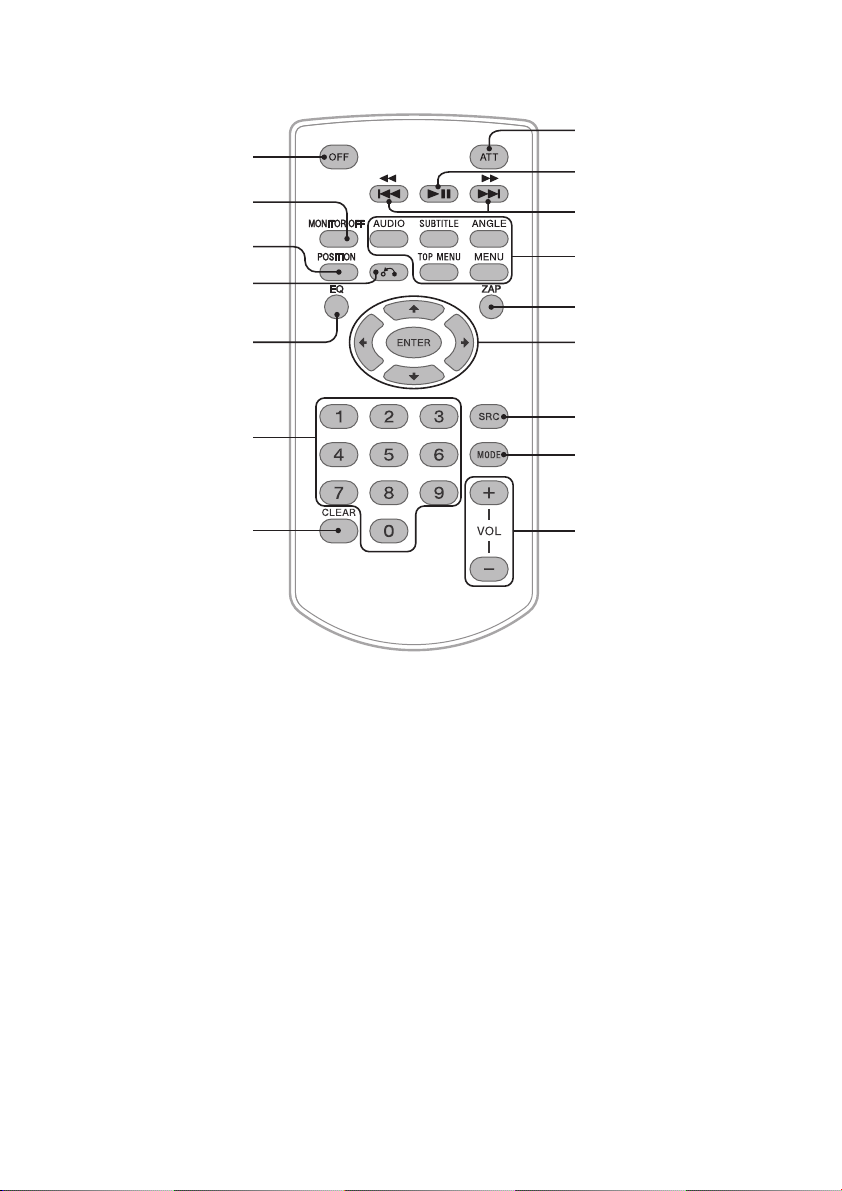
Kartový dálkový ovladač RM-X170
1
2
8
9
q;
3
4
5
6
7
• Kartový dálkový ovladač lze obecně používat
pro snadné ovládání zvuku. Pro operace
v nabídce použijte dotykový panel.
• Podrobné informace najdete na odkazovaných
stranách.
• Před použitím odstraňte ochrannou fólii
(strana 16).
A Tlačítko OFF (Vypnout)
Stiskněte pro vypnutí/zastavení zdroje.
Stiskněte a podržte pro úplné vypnutí
napájení.
B Tlačítko MONITOR OFF (Vypnutí
monitoru)
Pro vypnutí monitoru a osvětlení tlačítek.
Pro opětovné zapnutí stiskněte tlačítko
znovu.
C Tlačítko POSITION (Poslechové
místo)
Pro změnu poslechového místa („Front L“
(Vpředu vlevo)/„Front R“ (Vpředu vpravo)/
„Front“ (Vpředu)/„All“ (Všude)/„Custom“
14
(Podle uživatele)/„OFF“ (Vypnuto)).
qa
qs
qd
qf
qg
qh
D Tlačítko O (zpět)
Pro návrat do předchozí obrazovky/návrat do
nabídky na disku VCD*
E Tlačítko EQ (Ekvalizér)
Pro výběr typu ekvalizéru ze 7 možností
(„Xplod“/„Vocal“/„Edge“/„Cruise“/„Space“/
„Gravity“/„Custom“ (Podle uživatele)/
„OFF“ (Vypnuto)).
F Číselná tlačítka strana 28
Rádio:
Stiskněte pro příjem uložených stanic.
Stiskněte a podržte pro uložení stanic.
Disk/USB:
Pro vyhledání titulu/kapitoly/skladby.
G Tlačítko CLEAR (Vymazání)
Pro vymazání zadaného čísla.
H Tlačítko ATT (Ztlumení zvuku)
Pro ztlumení zvuku. Pro zrušení této funkce
stiskněte tlačítko znovu.
I Tlačítko u (přehrávání/pozastavení)
1
.
Page 17
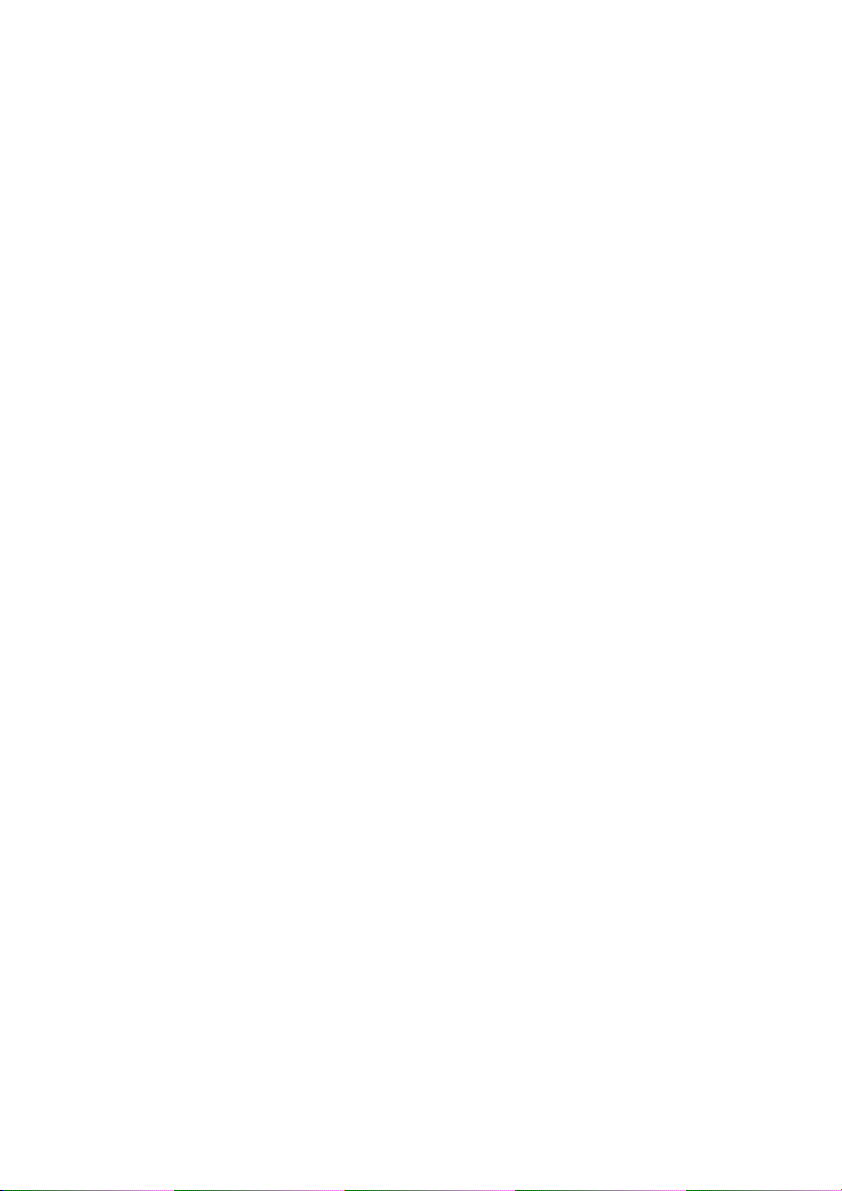
J Tlačítka .m/M>
Rádio:
Stiskněte pro automatické naladění stanice.
Stiskněte a podržte pro ruční nalezení
stanice.
2
Disk*
/USB:
Stiskněte pro přeskočení kapitoly/skladby/
scény/souboru.
Stiskněte a krátce podržte pro rychlý posun
obrazu vzad/vpřed.
Stiskněte a podržte pro rychlý posun ve
skladbě vzad/vpřed.
Bluetooth audio zařízení*
3
:
Stiskněte pro přeskočení skladby.
Stiskněte a podržte pro rychlý posun ve
skladbě vzad/vpřed.
K Tlačítka pro nastavení přehrávání
disku DVD
(AUDIO) (Zvukový doprovod):
Pro změnu jazyka/formátu zvukového
doprovodu.
(U disku VCD/CD/MP3/WMA/AAC/
MPEG-4 pro změnu zvukového kanálu.)
(SUBTITLE) (Titulky):
Pro změnu jazyka titulků.
(ANGLE) (Úhel záběru):
Pro změnu úhlu záběru.
(TOP MENU) (Hlavní nabídka):
Pro zobrazení hlavní nabídky na disku
DVD.
(MENU) (Nabídka):
Pro zobrazení nabídky na disku.
L Tlačítko ZAP
Pro aktivaci režimu ZAPPIN™.
M Tlačítka </M/m/, (kurzor)/ENTER
(Potvrzení) strana 19
Pro ovládání nabídky na disku DVD.
N Tlačítko SRC (Zdroj)
Pro zapnutí napájení/změnu zdroje: „Tuner“
(Rádio), „Disc“ (Disk), „AUX“ (Externí
zařízení), „USB/iPod“, „BT Audio“
(Bluetooth audio zařízení).
O Tlačítko MODE (Režim)
Pro výběr vlnového pásma (FM/MW/LW)/
výběr externího zařízení (AUX1/AUX2)*
P Tlačítka VOL +/– (Hlasitost)
*1 Při přehrávání pomocí funkce PBC.
*2 Funkce se liší v závislosti na disku (strana 21).
*3 Funkce se liší v závislosti na připojeném Bluetooth
zařízení.
*4 Pokud jsou používána dvě externí zařízení.
Pozn ámk a
Pokud vypnete přístroj a zhasne displej, není možno
přístroj ovládat kartovým dálkovým ovladačem, dokud
nestisknete tlačítko (SOURCE/OFF) (Zdroj/vypnout) na
4
.
přístroji neb
disku.
o dokud přístroj neaktivujete vložením
15
Page 18
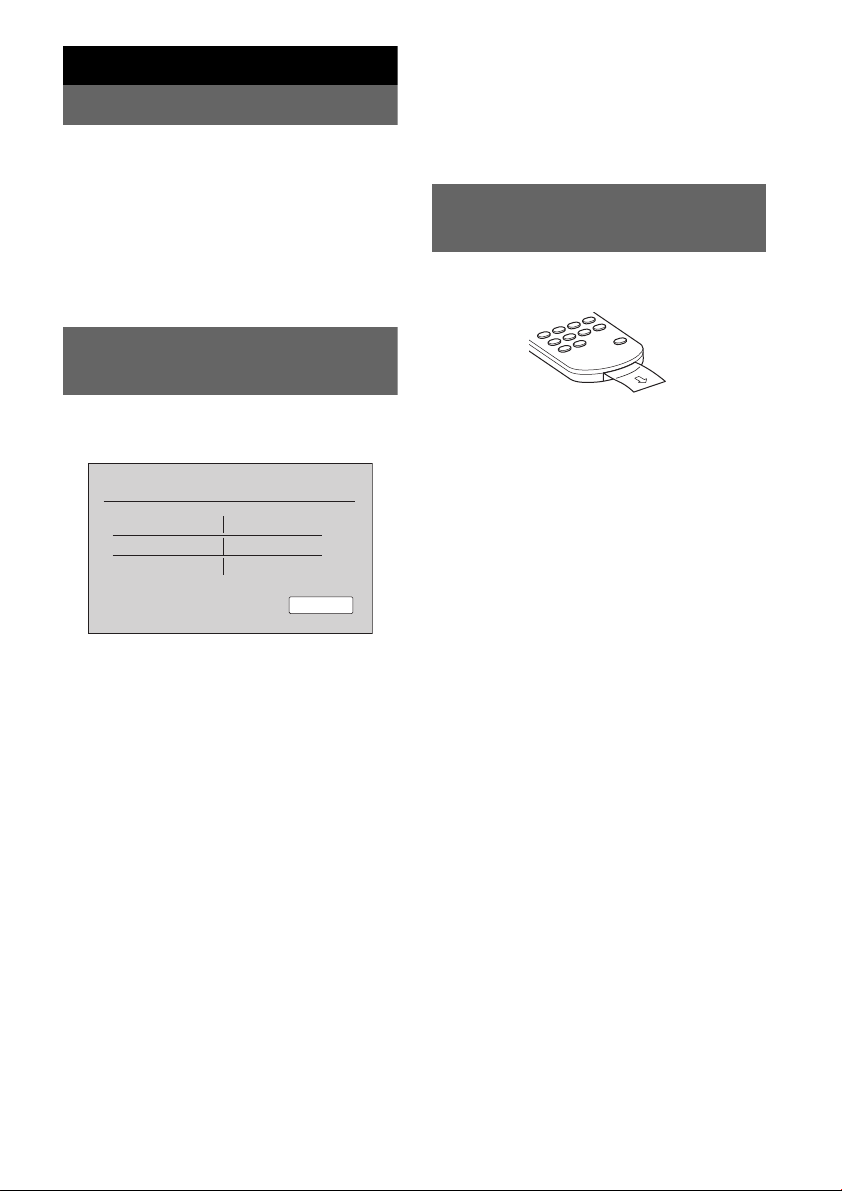
Začínáme
Reset přístroje
Před prvním použitím přístroje nebo po výměně
akumulátoru vozidla nebo změně připojení je
třeba provést reset přístroje.
Špičatým předmětem, jako například
kuličkovým perem, stiskněte tlačítko RESET
(strana 12).
Poznámka
Stisknutím tlačítka RESET se vymaže nastavení hodin
a některé uložené údaje.
Provedení počátečního
nastavení
Po resetu se zobrazí obrazovka pro provedení
počátečního nastavení.
Initial Setting
Subwoofer
Listening Position
Language
OFF / ON
Front L / Front R
English
OK
• Podrobné informace o nastavení poslechového
místa - viz „Optimalizace zvuku pro
poslechové místo — Intelligent Time
Alignment“ na straně 51.
• Podrobné informace o nastavení jazyka displeje
- viz strana 57.
Příprava kartového dálkového
ovladače
Před prvním použitím kartového dálkového
ovladače odstraňte ochrannou fólii.
1 Dotkněte se položky „Subwoofer“ pro
nastavení připojení subwooferu.
Pokud je subwoofer připojen, nastavte
možnost „ON“ (Zapnuto). V opačném
případě nastavte možnost „OFF“ (Vypnuto).
2 Dotkněte se položky „Listening
Position“ (Poslechové místo) pro
nastavení poslechového místa.
Pokud je vaše poslechové místo vpředu
vlevo, nastavte možnost „Front L“ (Vpředu
vlevo). Pokud sedíte vpředu vpravo, nastavte
možnost „Front R“ (Vpředu vpravo).
3 Dotkněte se položky „Language“
(Jazyk) pro nastavení jazyka displeje.
Opakovaným dotykem zobrazte požadovaný
jazyk (angličtina/španělština/ruština).
4 Dotkněte se tlačítka „OK“.
Nastavení je dokončeno.
Nastavení lze podrobněji upravovat v nabídce
nastavení.
• Podrobné informace o nastavení připojení
subwooferu - viz strana 59.
16
Page 19

Základní operace
Poslech rádia
1
Dotkněte se tlačítka „Source List“
(Seznam zdrojů) a potom tlačítka
„Tuner“ (Rádio).
V hlavní nabídce se dotkněte tlačítka „AV
Source“ (Zdroj AV signálu) a potom tlačítka
„Tuner“ (Rádio).
Zobrazí se obrazovka příjmu rádia.
2
Dotkněte se tlačítka „Band“
(Pásmo).
Zobrazí se seznam pásem.
ATTSource List
TA AF Top
P1 P2 P3
P4 P5 P6
Band
ATT
Source List
TA AF Top
Receive
Menu
Preset
List
BTM
Memory
PTY
List
12:0015
FM2 FM3 LW
FM1
3
Dotkněte se požadovaného pásma („FM1“, „FM2“, „FM3“, „MW“
Band
Receive
Menu
MW
nebo „LW“).
Dotykem tlačítka „Band“ (Pásmo) skryjte seznam pásem.
4
Proveďte naladění.
Automatické ladění
Dotkněte se některého z tlačítek
Jakmile přístroj naladí stanici, vyhledávání se zastaví. Opakujte tento postup tak dlouho, dokud
nenaladíte požadovanou stanici.
Ruční ladění
Opakovaným dotykem tlačítek
Pro souvislé vyhledávání frekvence se dotkněte některého z tlačítek
./>.
m/M nalaďte požadovanou frekvenci.
m/M a podržte jej.
pokračování na další straně t
Preset
List
PTY
List
12:0015
17
Page 20
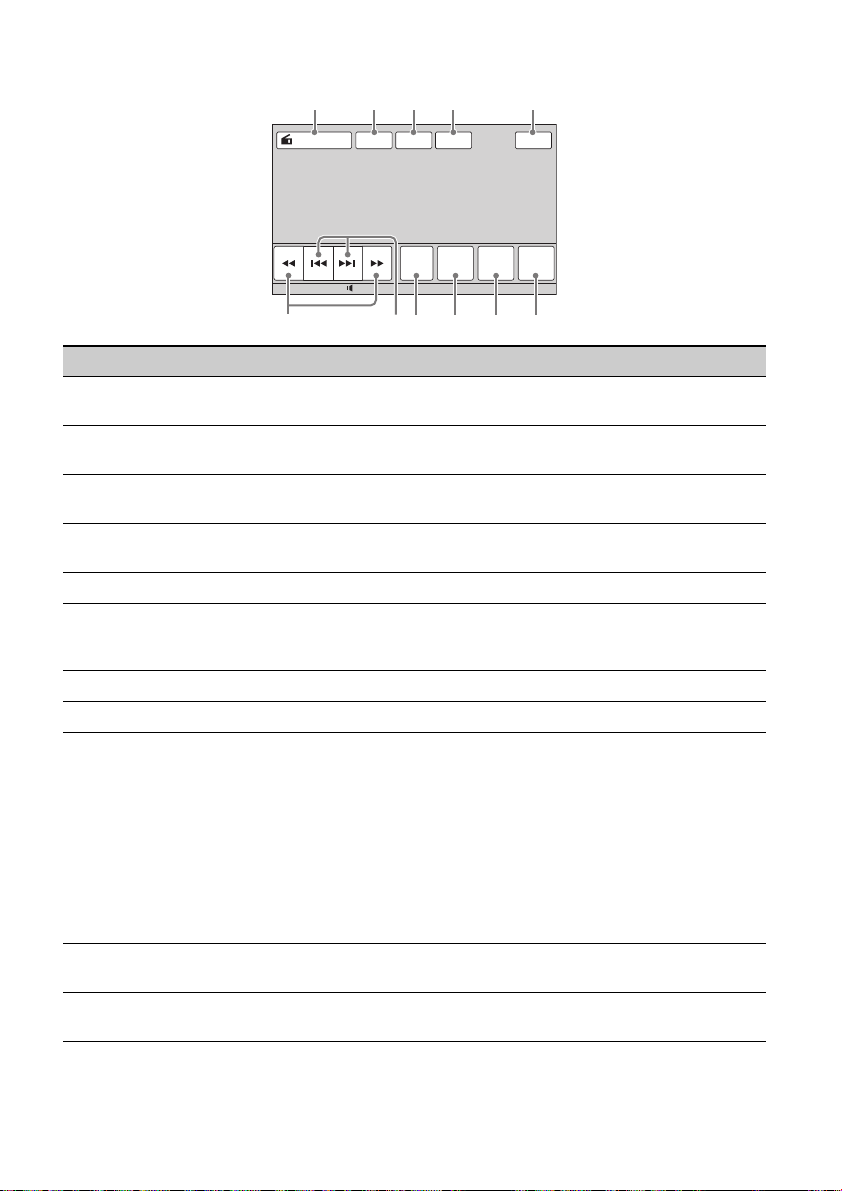
Ovládací prvky v obrazovce příjmu rádia
1
678
2 3 4 5
9 0 q
Pokud nejsou ovládací prvky zobrazeny, dotkněte se displeje.
ATT
Source List
Číslo Tlačítko Dotkněte se pro
1 „Source List“ (Seznam
zobrazení seznamu zdrojů signálu. (strana 13)
zdrojů)
2 „ATT“ (Ztlumení zvuku) ztlumení zvuku. Pro zrušení této funkce se dotkněte tlačítka
ještě jednou.
3 „TA“ (Dopravní
zpravodajství)
4 „AF“ (Alternativní
frekvence)
nastavení funkce TA (Dopravní zpravodajství) v systému RDS.
(strana 24)
nastavení funkce AF (Alternativní frekvence) v systému RDS.
(strana 24)
5 „Top“ (Hlavní nabídka) zobrazení hlavní nabídky. (strana 13)
6 m/M ruční ladění.
Pro souvislé vyhledávání frekvence se dotkněte některého
z tlačítek a podržte jej.
7 ./> automatické ladění.
8 „Band“ (Pásmo) zobrazení seznamu pásem a změnu pásma.
9 „Receive Menu“ (Nabídka
režimu příjmu)
zobrazení nabídky režimu příjmu, která obsahuje následující
položky:
• „Mono“ (Monofonní příjem): Dotkněte se pro aktivaci
režimu monofonního příjmu, pokud je příjem v pásmu FM
nekvalitní. Pro obnovení stereofonního příjmu vyberte
možnost „OFF“ (Vypnuto).
• „Local“ (Lokální vyhledávání): Dotkněte se pro ladění
pouze stanic s nejsilnějším signálem. Pro ladění normálních
stanic vyberte možnost „OFF“ (Vypnuto).
• „Regional“ (Regionální příjem) (strana 24)
0 „Preset List“ (Seznam
předvoleb)
qa „PTY List“ (Seznam typů
zobrazení seznamu uložených stanic nebo pro uložení stanic.
(strana 23)
zobrazení seznamu typů programů (PTY). (strana 24)
programů)
TA AF Top
Receive
Menu
Preset
List
Band
PTY
List
12:0015
a
18
Page 21
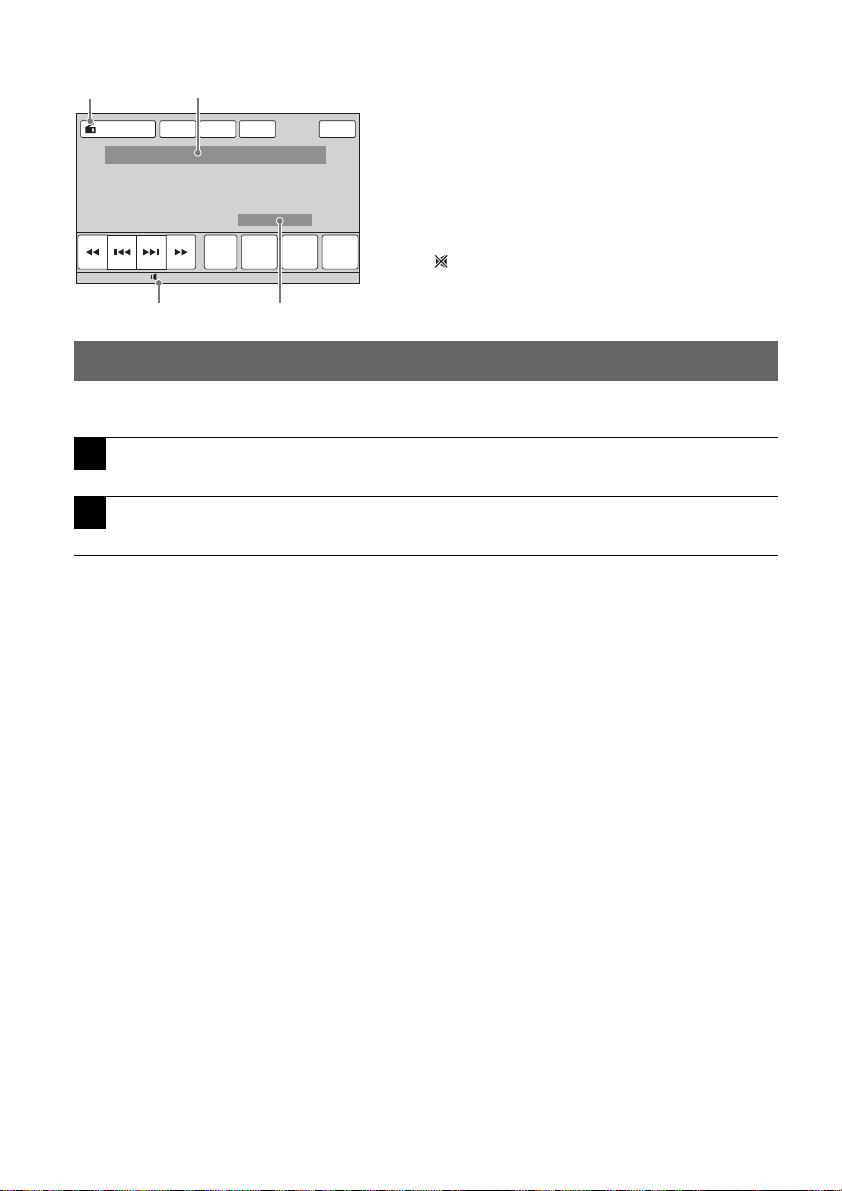
Indikátory během příjmu stanice
C
B
D
A
ATT
Source List
TA AF Top
Receive
Menu
Preset
List
Band
PTY
List
12:0015
A Ikona aktuálního zdroje*
B Číslo pásma, číslo předvolby*2, frekvence*3/stav
C Úroveň hlasitosti*
D Stav nastavení (CSO, EQ7, RBE)
*1 Zobrazí se pouze při zobrazení ovládacích prvků.
*2 Zobrazí se pouze při příjmu stanice uložené v paměti.
*3 Během příjmu RDS stanice se zobrazuje název
programové služby (stanice).Podrobné informace - viz
„RDS (Radio Data System)“ na straně 23.
*4 Pok ud je aktivována funkce ATT (Ztlumení zvuku), zob
se .
1
4
razí
Přehrávání disků
V závislosti na disku mohou být některé operace odlišné nebo omezené.
Přečtěte si pokyny uvedené na obalu disku.
1
Stiskněte tlačítko Z na přístroji.
Přední panel se automaticky otevře.
2
Vložte disk (potištěnou stranou směrem nahoru).
Přední panel se automaticky zavře a spustí se přehrávání.
Pokud se zobrazí nabídka disku DVD
Přímo se dotkněte položky v nabídce disku DVD.
Můžete rovněž použít ovládací panel nabídky, který lze zobrazit dotykem displeje v jakémkoliv jiném
místě, než je oblast s položkami nabídky. Dotykem tlačítek b/v/V/B přesuňte kurzor a potom se
dotkněte tlačítka „Enter“ (Potvrzení) pro potvrzení.
Pokud se po dotyku displeje nezobrazí ovládací panel nabídky, použijte kartový dálkový ovladač.
Nabídka disku DVD
Disk DVD je rozdělen na několik částí, které tvoří úseky obrazu nebo zvuku. Tyto části se nazývají „tituly“. Při
přehrávání disku DV D o bsahujícího několik titulů si můžete vybrat požadovaný titul pomocí hlavní nabídky disku
DVD. U disk ů DVD, kter é umožňují výběr položek, jako je například jazyk titulků/zvukového doprovodu, vyberte tyto
položky prostřednictvím nabídky disku DVD.
Pokud disk obsahuje soubory JPEG
Automaticky se spustí prezentace.
Zastavení přehrávání
Stiskněte tlačítko (SOURCE/OFF) (Zdroj/vypnout) na 1 sekundu.
Poznámka
Disky ve formátu DTS nejsou podporovány. Při výběru formátu DTS nebude reprodukován zvuk.
Vysunutí disku
1 Stiskněte tlačítko Z na přístroji.
Přední panel se automaticky otevře a disk se vysune.
2 Stisknutím tlačítka Z na přístroji zavřete přední panel.
Poznámka
Přední panel se automaticky zavře po zaznění výstražného zvukového signálu.
pokračování na další straně t
19
Page 22
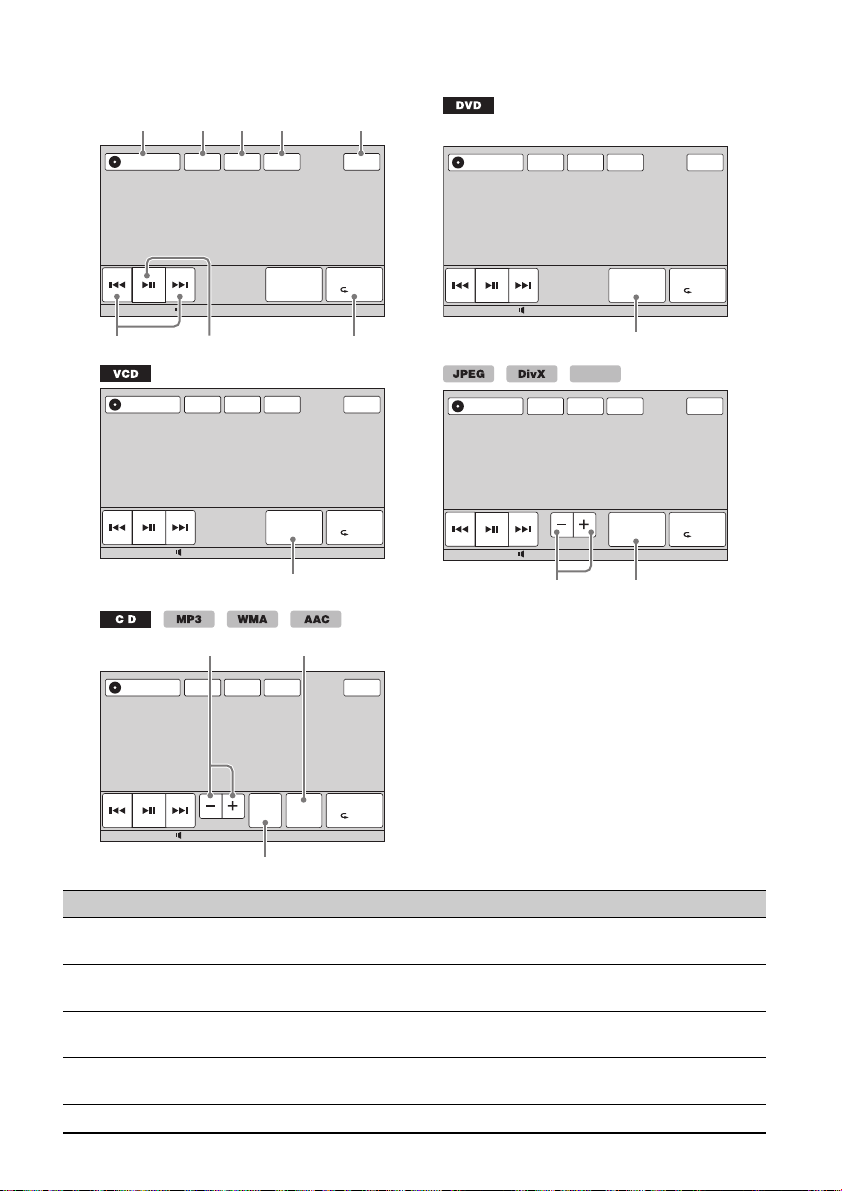
Ovládací prvky v obrazovce přehrávání
1
2 3 4 5
q
Pokud nejsou ovládací prvky zobrazeny, dotkněte se displeje.
Společné pro všechny disky/formáty
Source List
ATT TA AF Top
67
Source List
ATT TA AF Top
PBC Panel
a
ATT
Source List
TA AF To p
DVD
Control
0
qs
Play Menu
SHUF
8
Play Menu
SHUF
Source List
12:0015
ATT TA AF Top
Play Menu
DVD
SHUF
Control
12:0015
9
MPEG-4
ATT
Source List
12:0015
TA AF To p
Album
qa
List
qs
Play Menu
SHUF
12:0015
Album
ZAP
SHUF
12:0015
Play Menu
List
qd
Číslo Tlačítko Dotkněte se pro
1 „Source List“ (Seznam
zdrojů)
2 „ATT“ (Ztlumení
zvuku)
3 „TA“ (Dopravní
zpravodajství)
4 „AF“ (Alternativní
frekvence)
zobrazení seznamu zdrojů signálu. (strana 13)
ztlumení zvuku. Pro zrušení této funkce se dotkněte tlačítka ještě
jednou.
nastavení funkce TA (Dopravní zpravodajství) v systému RDS.
(strana 24)
nastavení funkce AF (Alternativní frekvence) v systému RDS.
(strana 24)
5 „To p“ (Hlavní nabídka) zobrazení hlavní nabídky. (strana 13)
20
Page 23
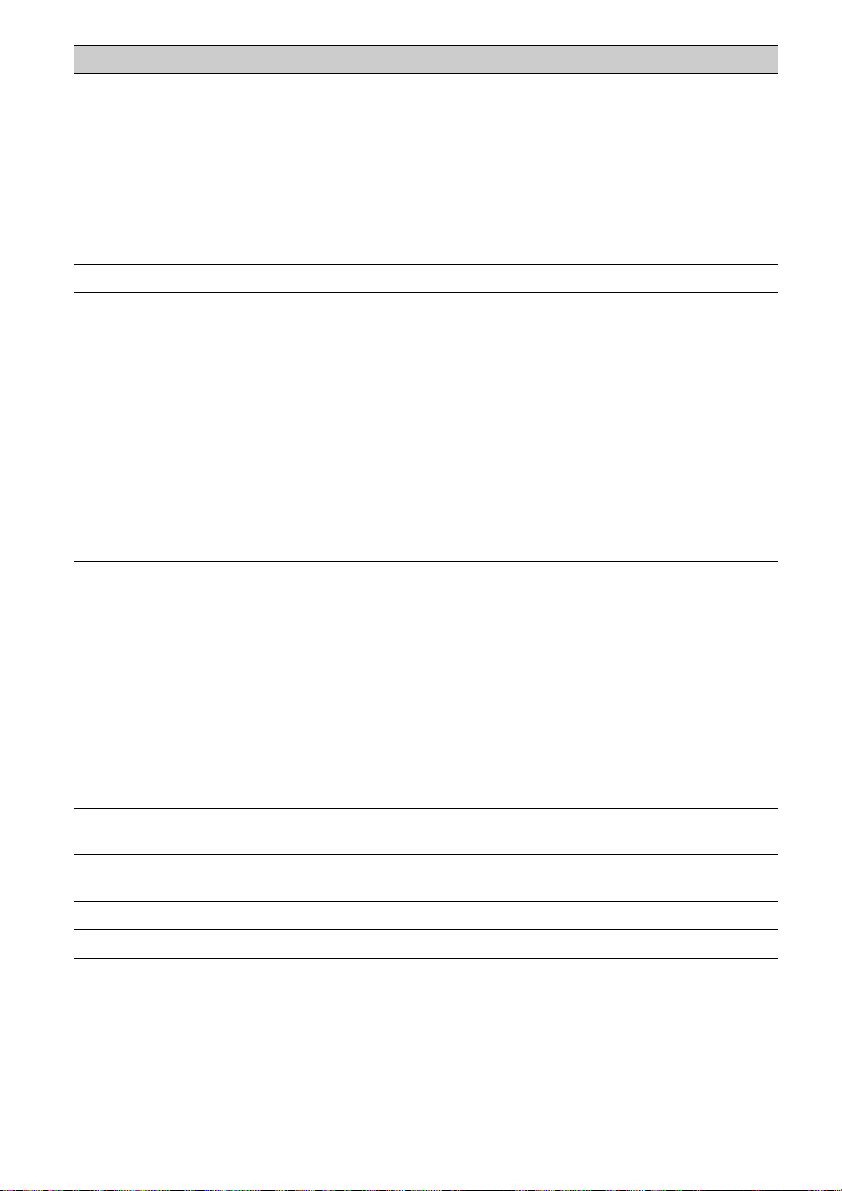
Číslo Tlačítko Dotkněte se pro
6 ./> pro přeskočení kapitoly/skladby/scény/obrázku/souboru.
Dotkněte se a krátce podržte pro rychlý posun obrazu vzad/vpřed.
Potom se opakovaně dotkněte pro změnu rychlosti (× 2 t × 12
t × 120 t ×2…)*
1
. Pro zrušení této funkce se dotkněte
tlačítka u.
Dotkněte se a podržte pro rychlý posun vzad/vpřed v audio skladbě.
Pro zpomalené přehrávání obrazu se během pozastavení
přehrávání dotkněte tlačítka > a podržte jej. Pro zrušení této
funkce tlačítko uvolněte.
7 u pozastavení/obnovení přehrávání po pozastavení.
8 „Play Menu“ (Nabídka
přehrávání)
zobrazení nabídky přehrávání, která obsahuje následující položky:
• „Repeat“/„Shuffle“ (Opakované/náhodné přehrávání)
(strana 27)
• „Dolby D Level“ (Úroveň Dolby D) (pouze při přehrávání
disku DVD VIDEO) (strana 26)
• „Stereo“ (pouze při přehrávání disku VCD/CD/MP3/WMA/
AAC) (strana 26)
• „Image Turn“ (Otočení obrázku) (pouze při přehrávání disku
JPEG): Dotkněte se pro otočení obrázku doleva/doprava.
• „Audio“ (Zvukový doprovod) (pouze při přehrávání disku
DivX/MPEG-4) (strana 26, 26)
• „Subtitle“ (Titulky) (pouze při přehrávání disku DivX):
Opakovaně se dotkněte pro vypnutí/výběr jazyka titulků.*
9 „DVD Control“
(Ovládání disku DVD)
zobrazení nabídky ovládání disku DVD, která obsahuje
následující položky:
• „Audio“ (Zvukový doprovod): Opakovaně se dotkněte pro
výběr jazyka/formátu zvukového doprovodu. (strana 25)*
0 „PBC Panel“ (Ovládací
• „Subtitle“ (Titulky): Opakovaně se dotkněte pro vypnutí/výběr
jazyka titulků.*
• „Angle“ (Úhel záběru): Opakovaně se dotkněte pro změnu
úhlu záběru.*
• „Top Menu“ (Hlavní nabídka): Dotkněte se pro zobrazení
hlavní nabídky na disku DVD.*
• „Menu“ (Nabídka): Dotkněte se pro zobrazení nabídky na
disku.*
zobrazení ovládacího panelu pro nabídku PBC. (strana 25)
2*3
2
2
2
panel PBC)
qa „Album“ –/+ (Album) přeskočení alba (složky) při přehrávání souborů MP3/WMA/
AAC/JPEG/DivX/MPEG-4.
qs „List“ (Seznam) zobrazení seznamu skladeb/obrázků/video souborů. (strana 36)
qd „ZAP“ aktivaci režimu ZAPPIN. (strana 36)
*1 Rychlost závisí na for mátu nebo způsobu záznamu.
*2 V závislosti na disku nemusí být k dispozici.
*3 Pokud se zobrazí výzva k zadání čtyřciferného kódu, zadejte kód požadovaného jazyka (stra na 78).
Poznámka
Pokud disk obsahuje několik typů souborů, lze přehrávat pouze vybraný typ souborů (audio/video/obra
soubory). Podrobné informace o způsobu výběru typu souborů - viz „Výběr typu souborů“ na straně 36.
Poznámky k přehrávání souborů JPEG
• Při otočení velkého obrázku může jeho zobrazení trvat delší dobu .
• Není možno zobrazovat soubory JPEG v progresivním formátu.
zové
pokračování na další straně t
2*3
2
21
Page 24
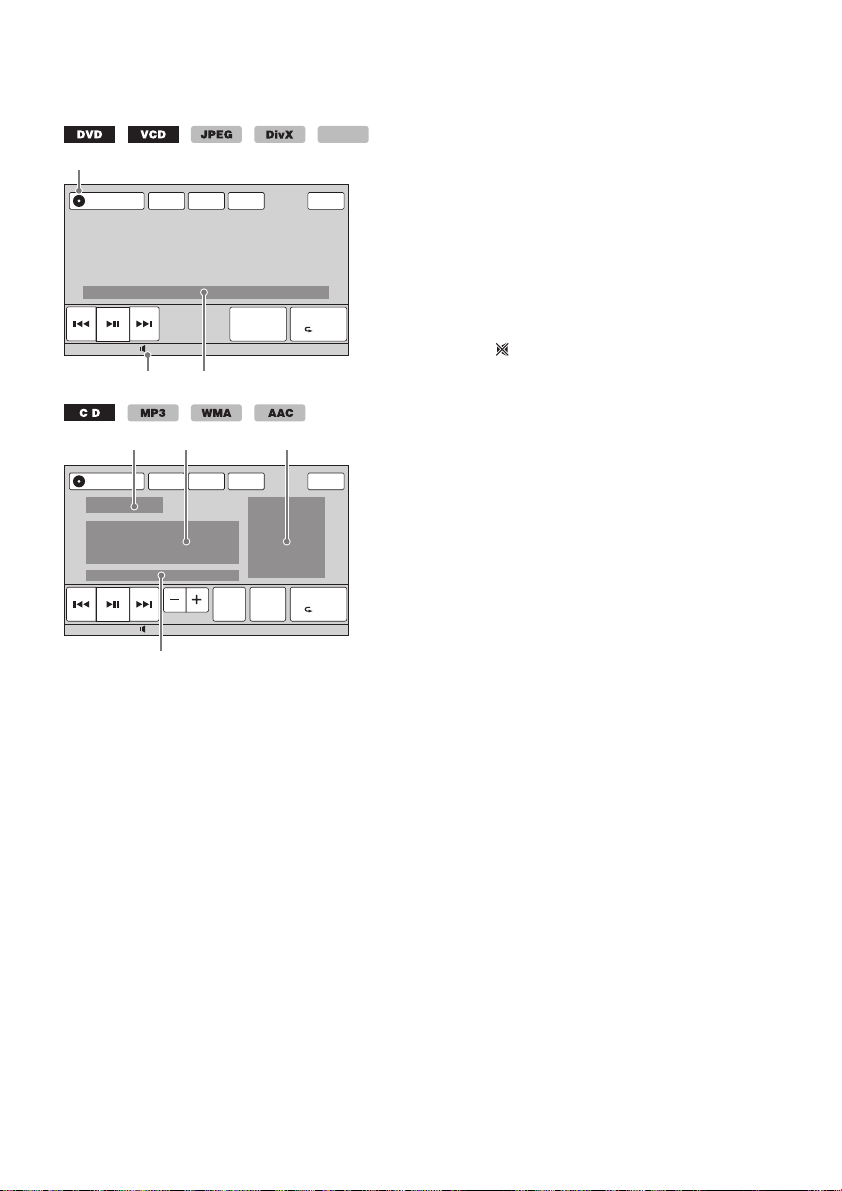
Indikátory během přehrávání
B C
A
G
D E F
Pro zobrazení indikátorů se dotkněte displeje.
U audio disků jsou některé indikátory zobrazeny během přehrávání trvale.
Source List
Source List
ATT TA AF Top
Play Menu
DVD
SHUF
Control
ATT
TA AF To p
Play Menu
List
Album
ZAP
SHUF
MPEG-4
12:0015
12:0015
A Ikona aktuálního zdroje
B Úroveň hlasitosti*
C Formát, stav přehrávání, uplynulá doba
přehrávání*
skladby/stopy*
nastavení (CSO, EQ7, RBE)
D Stav přehrávání, uplynulá doba přehrávání*
E Název skladby, název alba, jméno interpreta
F Zobrazení obrázku obalu alba*
1
2
, číslo kapitoly/titulu/alba (složky)/
3*4
, zvukový formát*5, stav
6
2
G Formát, číslo skladby, číslo alba*7, stav nastavení
(CSO, EQ7, RBE)
*1 Pok ud je aktivována funkce ATT (Ztlumení zvuku),
zobrazí se .
*2 Během přehrávání souborů JPEG nebo disku VCD
pomocí funkce PBC (Ovládání přehrávání) se
nezobrazí žádný indikátor.
*3 Indikátory se liší podle disku/formátu.
*4 Při přehrávání disku VCD pomocí funkce PBC
(Ovládání přehrávání) (strana 25) se nezobrazí žádný
indikátor.
*5 Pouze DVD/DivX.
*6 Doporučená velikost je 240 × 240 až 960 × 960 pixelů.
*7 Pouze MP3/WMA/AAC.
22
Page 25
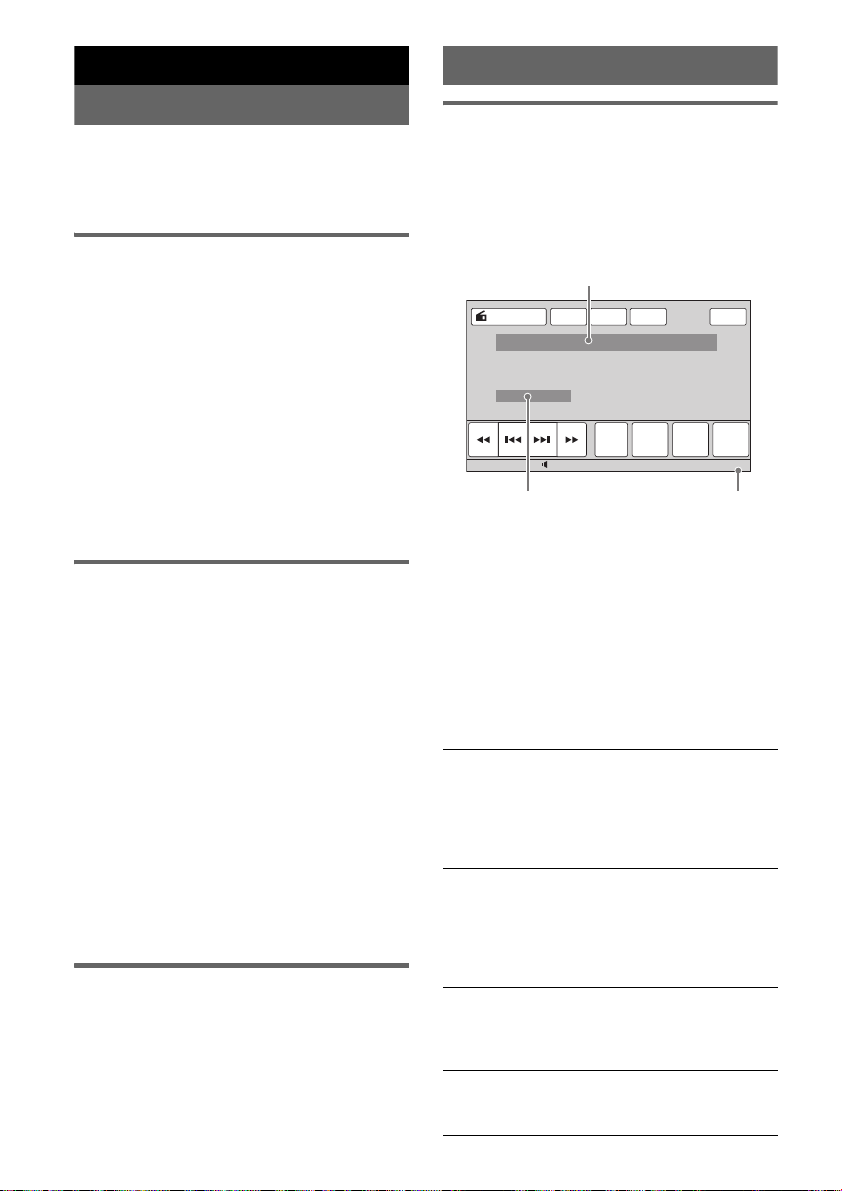
Pokročilé operace — Rádio
C
A
B
RDS (Radio Data System)
Ukládání a příjem stanic
Upozornění
Při ladění stanic za jízdy použijte funkci Best
Tuning Memory (BTM - naladění nejsilnějších
stanic), aby nedošlo k dopravní nehodě.
Automatické ukládání — BTM
(Naladění nejsilnějších stanic)
1 Dotkněte se tlačítka „Source List“
(Seznam zdrojů) a potom tlačítka
„Tuner“ (Rádio).
Pro změnu vlnového pásma se dotkněte
tlačítka „Band“ (Pásmo) a potom vyberte
požadované pásmo („FM1“, „FM2“, „FM3“,
„MW“ nebo „LW“).
2 Dotkněte se tlačítka „Preset List“
(Seznam předvoleb) a potom tlačítka
„BTM“ (Naladění nejsilnějších stanic).
Přístroj uloží stanice do seznamu předvoleb
v pořadí podle frekvence („P1“ až „P6“).
Po uložení nastavení zazní zvukový signál.
Ruční ukládání
1 Nalaďte stanici, kterou chcete uložit
a dotkněte se tlačítka „Preset List“
(Seznam předvoleb).
2 Dotkněte se tlačítka „Memory“
(Paměť) a potom se dotkněte čísla
v seznamu („P1“ až „P6“).
Na displeji se zobrazí číslo a potvrzovací
okno.
3 Dotkněte se tlačítka „Yes“ (Ano).
Stanice se uloží.
Poznámka
Pokud se pokusíte pod stejné číslo předvolby uložit
další stanici, bude dříve uložená stanice nahrazena
novou stanicí.
Tip
Při ukládání RDS stanice bude uloženo také nastavení
funkce AF/TA (Alterna tivní frekvence/dopravní
zpravodajství) (strana 24).
Příjem uložených stanic
1 Vyberte pásmo a dotkněte se tlačítka
„Preset List“ (Seznam předvoleb).
2 Dotkněte se požadovaného čísla („P1“
až „P6“).
Přehled
Stanice v pásmu FM se službou RDS (Radio
Data System) vysílají kromě běžného
rozhlasového signálu také doplňující digitální
informace.
Zobrazované informace
ATT
Source List
TA AF To p
Receive
Menu
Preset
List
Band
PTY
List
12:0015
A Číslo pásma, číslo předvolby, frekvence
(název programové služby), RDS data, TA*
B Stereo*2, RDS*3, TP*
4
C Zobrazení hodin
*1 Během dopravních informací.
*2 Během příjmu v pásmu FM.
*3 Během příjmu RDS.
*4 Během příjmu dopravního programu.
Služby RDS
Tento přístroj automaticky poskytuje následující
služby RDS:
AF (Alternativní frekvence)
Vybere a přeladí na stanici s nejsilnějším
signálem v síti. Pomocí této funkce můžete
během jízdy na velkou vzdálenost neustále
poslouchat stejný program, aniž byste museli
danou stanici ručně přelaďovat.
TA (Dopravní zpravodajství)/TP (Dopravní
program)
Poskytuje informace/programy o současné
dopravní situaci. Při příjmu jakékoliv dopravní
informace/programu se přeruší aktuálně
vybraný zdroj zvuku.
PTY (Typy programů)
Zobrazuje aktuálně přijímaný typ programu.
Slouží také pro vyhledání vybraného typu
programu.
CT (Časový signál)
Poskytuje časový signál vysílaný stanicí RDS
pro automatické nastavení hodin přístroje.
1
23
Page 26
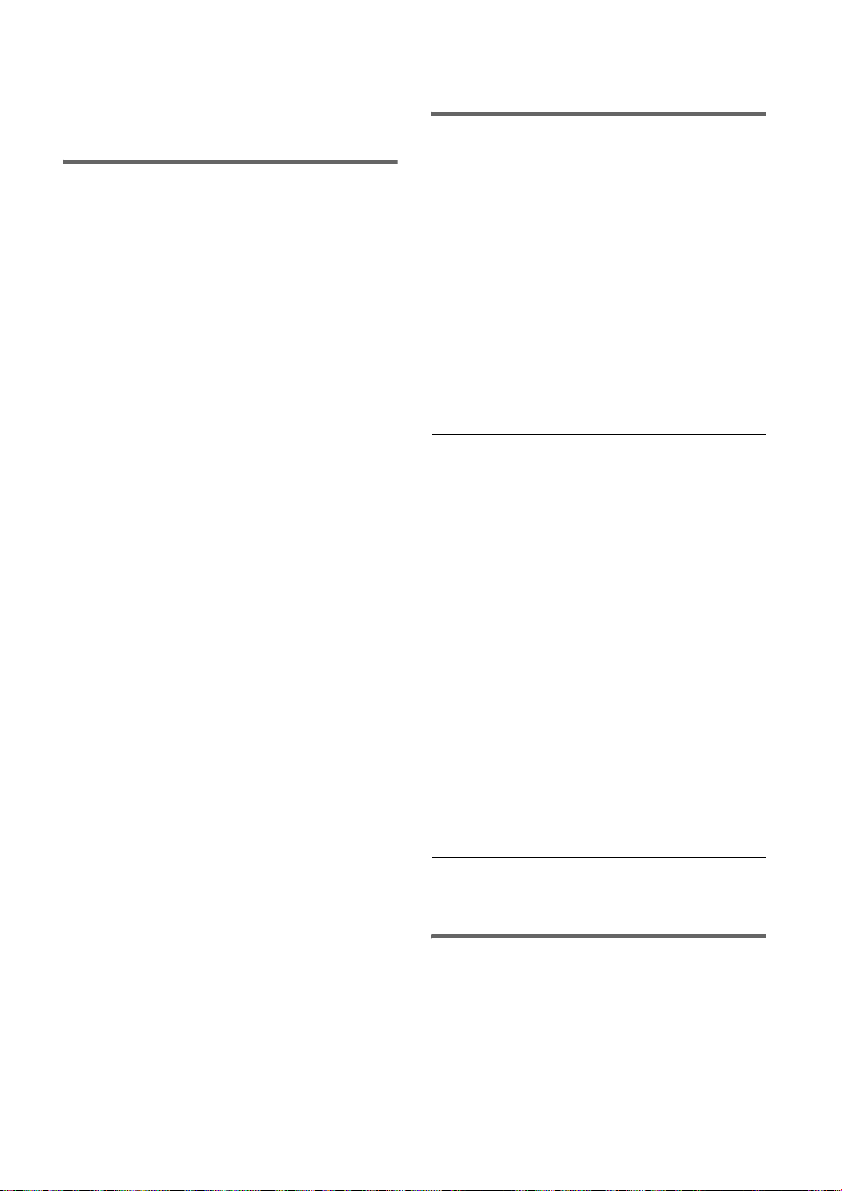
Poznámky
• V závislosti na zemi/regionu nemusí být některé
funkce RDS k dispozici.
• Systém RDS nebude pracovat, pokud je signál
stanice slabý nebo pokud naladěná stanice nevysílá
RDS informace.
Nastavení funkcí AF (Alternativní
frekvence) a TA (Dopravní
zpravodajství)
1 Během příjmu rádia/přehrávání se
dotkněte tlačítka „AF“ (Alternativní
frekvence) nebo „TA“ (Dopravní
zpravodajství).
Po aktivaci se barva tlačítka změní.
Pro zrušení této funkce se dotkněte tlačítka
ještě jednou.
Ukládání stanic RDS s nastavením
AF a TA
Stanice RDS můžete uložit na předvolby
společně s nastavením AF/TA. Pokud použijete
funkci BTM (Naladění nejsilnějších stanic),
uloží se pouze stanice RDS se stejným
nastavením AF/TA.
Pokud ukládáte stanice ručně, můžete uložit
stanice s RDS i bez RDS s nastavením AF/TA
pro každou stanici jednotlivě.
1 Nastavte funkci AF/TA a potom uložte stanici
pomocí funkce BTM (Naladění nejsilnějších
stanic) nebo ručně.
Příjem nouzových hlášení
Jestliže je funkce AF nebo TA zapnutá, nouzová
hlášení automaticky přeruší aktuálně vybraný
zdroj zvuku.
Tip
Pokud nastavujete úroveň hlasitosti během
dopravního zpravodajství, bude ta to úroveň uložena
do paměti a použita pro následující zpravodajství
nezávisle na aktuálně nastavené úrovni hlasitosti.
Chcete-li zůstat naladěni na jeden
regionální program — Regional
(Regionální příjem)
Pokud je zapnutá funkce AF: Přístroj je z výroby
nastaven tak, že omezuje příjem na určitý region,
takže se nebude přelaďovat na jinou regionální
stanici se silnějším signálem.
Pokud opustíte oblast příjmu regionálního
programu, deaktivujte během příjmu v pásmu
FM tuto funkci.
Dotkněte se tlačítka „Receive Menu“ (Nabídka
režimu příjmu) a potom tlačítka u položky
„Regional“ (Regionální příjem) pro nastavení
možnosti „OFF“ (Vypnuto).
24
Pozn ámk a
Tato funkce nepracuje na území Velké Británie
a v některých dalších oblastech.
Výběr typu programu (funkce PTY)
1 Během příjmu v pásmu FM se
dotkněte tlačítka „PTY List“ (Seznam
PTY).
Pokud stanice vysílá PTY data, zobrazí se na
displeji seznam typů programů. Pro
procházení seznamu se dotkněte tlačítek v/V.
2 Dotkněte se požadovaného typu
programu.
Přístroj začne vyhledávat stanici, která vysílá
zvolený typ programu.
Pro skrytí seznamu PTY se dotkněte tlačítka
„PTY List“ (Seznam PTY).
Typy programů
„News“ (Zprávy), „Current Affairs“
(Nejnovější události), „Information“
(Informace), „Sport“ (Sport), „Education“
(Vzdělávání), „Drama“ (Dramatická tvorba),
„Cultures“ (Kultura), „Science“ (Věda),
„Varied Speech“ (Různé rozhovory), „Pop
Music“ (Popová hudba), „Rock Music“
(Rocková hudba), „Easy Listening“
(Pohodová hudba), „Light Classics M“
(Lehká klasická hudba), „Serious Classics“
(Vážná klasická hudba), „Other Music“
(Ostatní hudba), „Weather & Metr“ (Počasí),
„Finance“ (Finance), „Children’s Progs“
(Dětské programy), „Social Affairs“
(Společenské události), „Religion“
(Náboženství), „Phone In“ (Telefonické
vstupy), „Travel & Touring“ (Cestování),
„Leisure & Hobby“ (Volný čas), „Jazz
Music“ (Jazzová hudba), „Country Music“
(Country hudba), „National Music“ (Národní
hudba), „Oldies Music“ (Starší hudba), „Folk
Music“ (Lidová hudba), „Documentary“
(Dokumentární programy)
Pozn ámk a
Tuto funkci nemůžete používat v zemích/regionech,
kde nejsou dostupná data PTY.
Nastavení časového signálu
(funkce CT)
1 Nastavte položku „CT“ (Časový signál)
na „ON“ (Zapnuto) (strana 56).
Pozn ámk y
• Funkce CT (Časový signál) nemusí pracova t, i když
je přijímána RDS stanice.
• Mezi časem nastaveným prostřednictvím funkce CT
(Časový signál) a skutečným časem může být určitá
odchylka.
Page 27
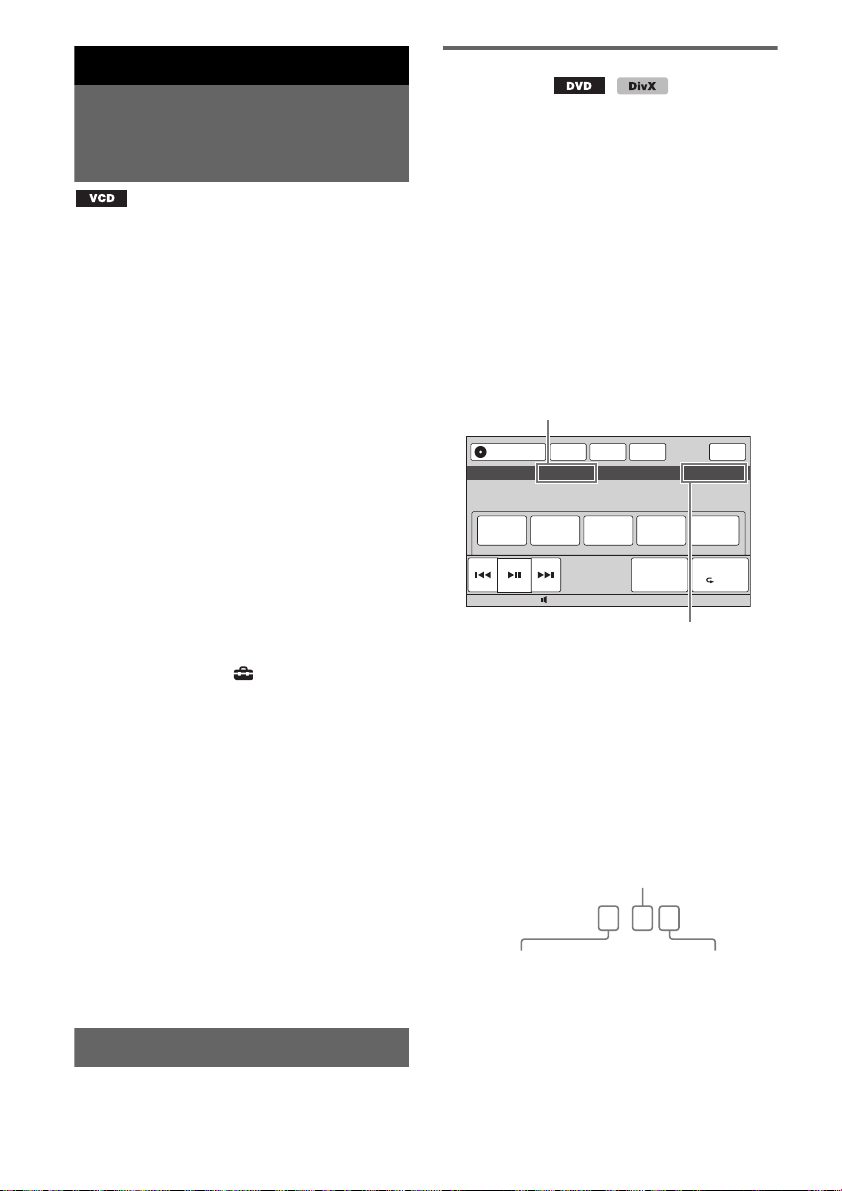
Pokročilé operace — Disky
Používání funkcí PBC —
Playback control (Ovládání
přehrávání)
Nabídka PBC umožňuje interaktivní ovládání
v případě přehrávání disku VCD podporujícího
funkce PBC.
1 Spusťte přehrávání disku VCD
podporujícího funkce PBC.
Zobrazí se nabídka PBC.
2 Dotkněte se tlačítka „PBC Panel“
(Ovládací panel PBC).
Zobrazí se ovládací panel nabídky.
3 Dotykem číselných tlačítek vyberte
požadovanou položku a potom se
dotkněte tlačítka „Enter“ (Potvrzení).
4 Podle pokynů v nabídce můžete
provádět interaktivní ovládání.
Pro návrat do předchozí obrazovky stiskněte
tlačítko O.
Pro skrytí ovládacího panelu se dotkněte
tlačítka „Close“ (Zavřít).
Přehrávání bez použití funkcí PBC
1 Pokud je přístroj vypnutý, dotkněte se
tlačítka „Source List“ (Seznam zdrojů)
a potom tlačítka .
2 Dotkněte se tlačítka „Visual“
(Nastavení přehrávání).
Zobrazí se nabídka nastavení přehrávání.
3 Dotykem tlačítek v/V procházejte
nabídkou a dotykem položky „Video
CD PBC“ nastavte možnost „OFF“
(Vypnuto).
4 Spusťte přehrávání disku VCD.
Během přehrávání se nabídka PBC nezobrazí.
Poznámky
• Položky v této nabídce a postupy ovládání se liší
vzávislosti na disku.
• Během přehrávání s funkcemi PBC se v obrazovce
přehrávání nebudou zobrazovat informace, jako
například číslo stopy, přehrávaná položka a td.
• Během přehrávání bez funkcí PBC není k dispozici
funkce obnovení přehrávání.
Změna nastavení zvuku
Poznámka
Disky ve formátu DTS nejsou podporovány. Při výběru
formátu DTS nebude reprodukován zvuk.
Změna jazyka/formátu zvukového
doprovodu
U disků DVD je možno jazyk zvukového
doprovodu změnit v případě, že je na disku
zaznamenáno více zvukových stop. U disků
DVD/DivX můžete rovněž změnit formát
zvukového doprovodu, pokud je na přehrávaném
disku zaznamenáno několik zvukových formátů
(například Dolby Digital).
Pro DVD
1 Během přehrávání se dotkněte tlačítka
„DVD Control“ (Ovládání disku DVD).
2 Opakovaným dotykem tlačítka „Audio“
(Zvukový doprovod) zobrazte
požadovaný jazyk/formát zvukového
doprovodu.
Jazyk zvukového doprovodu
Source List
Audio 1: English Dolby D 3/2.1
Audio Subtitle Angle MenuTop Menu
Formát zvukového doprovodu/čísla kanálů*
ATT TA AF Top
Play Menu
DVD
SHUF
Control
12:0015
Jazyk zvukového doprovodu se přepíná mezi
dostupnými jazyky.
Pokud se zobrazí výzva k zadání
čtyřciferného kódu, zadejte kód
požadovaného jazyka (strana 78).
Pokud je stejný jazyk zobrazen dvakrát nebo
víckrát, je na disku zaznamenáno několik
formátů zvukového doprovodu.
* Název formátu a čísla kanálů se zobrazují
následujícím způsobem:.
Příklad: Dolby Digital, 5.1 kanálů
Zadní složka × 2
Dolby D 3 / 2 . 1
Přední složka × 2 +
středová složka × 1
Pro skrytí ovládací nabídky disku DVD se
dotkněte tlačítka „DVD Control“ (Ovládání
disku DVD).
Složka LFE × 1
25
Page 28
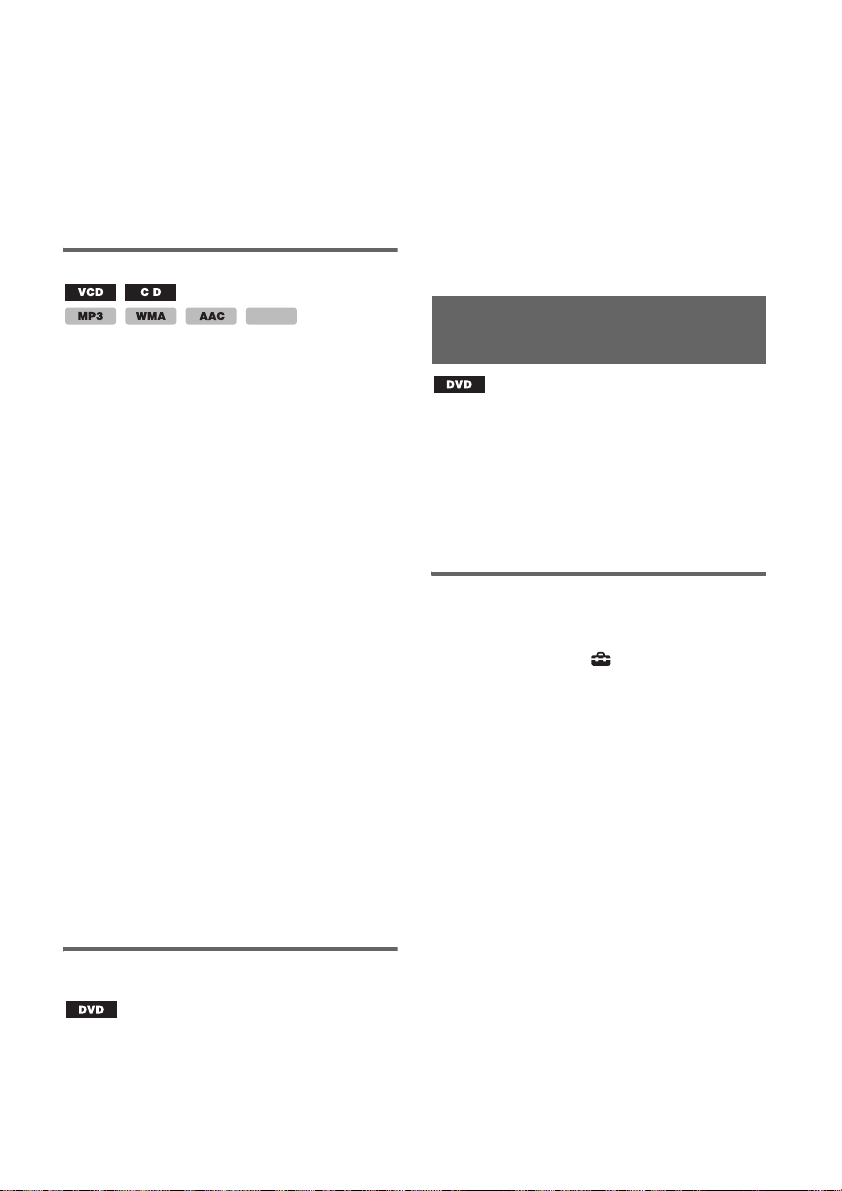
Pro DivX
1 Během přehrávání se dotkněte tlačítka
„Play Menu“ (Nabídka přehrávání)
a opakovaným dotykem tlačítka
„Audio“ (Zvukový doprovod) zobrazte
požadovaný formát zvukového
doprovodu.
Pro skrytí nabídky přehrávání se dotkněte
tlačítka „Play Menu“ (Nabídka přehrávání).
Změna zvukového kanálu
Při přehrávání disku VCD/CD/MP3/WMA/
AAC/MPEG-4 můžete vybrat zvuk pravého nebo
levého kanálu a poslouchat jej prostřednictvím
levého i pravého reproduktoru.
Možnosti jsou uvedeny níže.
„2-Ch“: standardní stereofonní zvuk (výchozí)
„L-Ch“: zvuk levého kanálu (monofonní)
„R-Ch“: zvuk pravého kanálu (monofonní)
Pro VCD/CD/MP3/WMA/AAC
MPEG-4
1 Během přehrávání se dotkněte tlačítka
„Play Menu“ (Nabídka přehrávání)
a opakovaným dotykem tlačítka
„Stereo“ zobrazte požadovaný
zvukový kanál.
Pro MPEG-4
1 Během přehrávání se dotkněte tlačítka
„Play Menu“ (Nabídka přehrávání)
a opakovaným dotykem tlačítka
„Audio“ (Zvukový doprovod) zobrazte
požadovaný zvukový kanál.
Pro skrytí nabídky přehrávání se dotkněte
tlačítka „Play Menu“ (Nabídka přehrávání).
Poznámka
V závislosti na disku nemusí být změna nastavení
zvuku možná.
Tip
Ovládání lze rovněž provést pomocí kartového
dálkového ovladače (opakované stisknutí tlačítka
(AUDIO) (Zvukový doprovod)).
Nastavení výstupní úrovně zvuku
— Dolby D level (Úroveň Dolby D)
Úpravou výstupní úrovně zvuku u disku DVD
zaznamenaného ve formátu Dolby Digital
můžete snížit rozdíly v úrovni hlasitosti mezi
diskem a zdrojem.
1 Během přehrávání se dotkněte tlačítka
„Play Menu“ (Nabídka přehrávání).
2 Dotykem tlačítka u položky „Adjust“
(Úprava) nastavte možnost „ON“
(Zapnuto).
3 Opakovaným dotykem tlačítek –/+
upravte výstupní úroveň.
Výstupní úroveň lze upravit v jednotlivých
krocích od –10 do +10.
Pro skrytí nabídky přehrávání se dotkněte
tlačítka „Play Menu“ (Nabídka přehrávání).
Uzamknutí disků — Parental
control (Rodičovský zámek)
*
* Kromě disků DVD-R/DVD -R DL/DVD -RW v režimu
VR.
Můžete uzamknout disk nebo nastavit omezení
přehrávání podle předem určené úrovně, jako je
například věk diváka. Při přehrávání disku DVD
podporujícího funkci rodičovského zámku lze
zakázané scény zablokovat nebo nahradit jinými
scénami.
Aktivace rodičovského zámku
1 Pokud je přístroj vypnutý, dotkněte se
tlačítka „Source List“ (Seznam zdrojů)
a potom tlačítka .
2 Dotkněte se tlačítka „Visual“
(Nastavení přehrávání).
Zobrazí se nabídka nastavení přehrávání.
3 Dotkněte se tlačítek v/V pro
procházení nabídkou a potom se
dotkněte položky „DVD Parental
Control“ (Rodičovský zámek pro DVD).
Zobrazí se obrazovka pro nastavení hesla.
4 Dotykem číselných tlačítek zadejte
vaše aktuální heslo. Potom se
dotkněte tlačítka „OK“.
5 Dotykem číselných tlačítek znovu
zadejte vaše heslo pro potvrzení
a dotkněte se tlačítka „OK“.
Nastavení je dokončeno.
Pro vymazání zadaného čísla se dotkněte tlačítka
„Clear“ (Vymazat).
Pro návrat do předchozí obrazovky se dotkněte
tlačítka „Back“ (Zpět).
26
Page 29
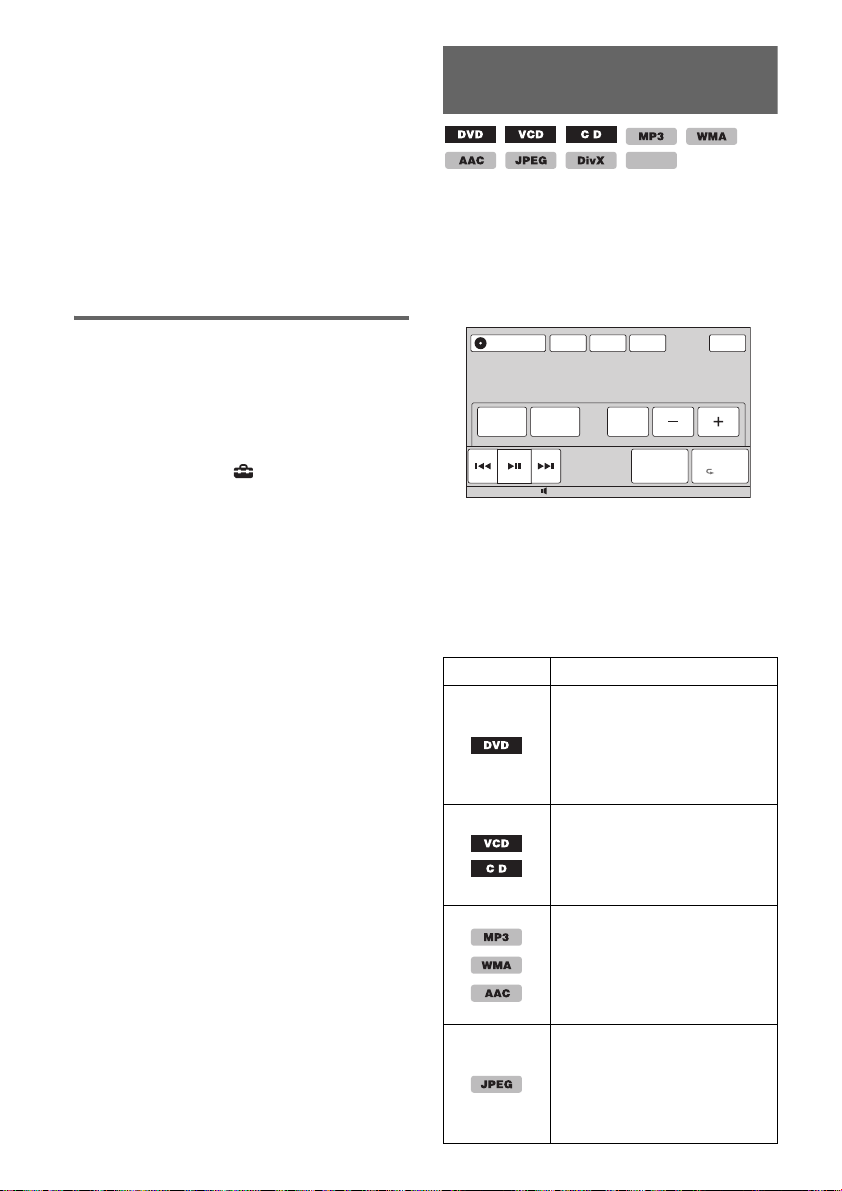
Deaktivace rodičovského zámku
1 Proveďte výše uvedené kroky 1 až 3.
Zobrazí se obrazovka pro zrušení
rodičovského zámku.
2 Dotykem číselných tlačítek zadejte vaše
aktuální heslo.
Zobrazí se zpráva „Parental Unlocked“
(Rodičovský zámek byl zrušen) a rodičovský
zámek se deaktivuje.
Změna hesla
Deaktivujte rodičovský zámek a potom jej znovu
aktivujte pomocí nového hesla.
Změna oblasti a úrovně ochrany
filmů v této oblasti
Úrovně omezení je možno nastavit podle oblasti
a úrovně ochrany filmů v této oblasti.
1 Pokud je přístroj vypnutý, dotkněte se
tlačítka „Source List“ (Seznam zdrojů)
a potom tlačítka .
2 Dotkněte se tlačítka „Visual“
(Nastavení přehrávání).
Zobrazí se nabídka nastavení přehrávání.
3 Dotkněte se tlačítek v/V pro
procházení nabídkou a potom se
dotkněte položky „DVD Parental Area“
(Oblast pro rodičovský zámek pro
DVD).
Jestliže byl rodičovský zámek již aktivován,
zobrazí se obrazovka pro zadání vašeho hesla.
Chcete-li změnit nastavení, zadejte heslo.
Zobrazí se možnosti.
4 Dotkněte se požadované oblasti, jejíž
úroveň ochrany pro filmy chcete
používat.
Pokud vyberete možnost „Other“ (Ostatní),
zadejte pomocí číselných tlačítek kód oblasti
podle části „Seznam kódů oblastí“ na
straně 78.
5 Dotkněte se položky „DVD Parental
Rating“ (Úroveň omezení pro DVD).
Zobrazí se možnosti.
Čím nižší je toto číslo, tím přísnější je
nastavení úrovně omezení.
6 Dotkněte se požadované úrovně.
Nastavení je dokončeno.
Pro návrat do předchozí obrazovky se dotkněte
tlačítka „Back“ (Zpět).
Opakované a náhodné
přehrávání
1 Během přehrávání se dotkněte tlačítka
„Play Menu“ (Nabídka přehrávání)
a opakovaným dotykem tlačítka
u položky „Repeat“ (Opakované
přehrávání) nebo „Shuffle“ (Náhodné
přehrávání) zobrazte požadovanou
možnost.
Source List
Chapter OFF ON
Repeat Shuffle Adjust Dolby D Level 0
Spustí se opakované nebo náhodné
přehrávání.
Pro skrytí nabídky přehrávání se dotkněte
tlačítka „Play Menu“ (Nabídka přehrávání).
Možnosti opakovaného přehrávání a pořadí
přepínání u jednotlivých disků/formátů jsou
uvedeny níže.
Disk/formát Možnosti
ATT TA AF Top
„OFF“ (Vypnuto): obnovení
režimu normálního přehrávání.
„Chapter“ (Kapitola):
opakování aktuální kapitoly.
„Title“ (Titul): opakování
aktuálního titulu.
„OFF“ (Vypnuto): obnovení
1
režimu normálního přehrávání.
*
„Track“ (Stopa/skladba):
opakování aktuální stopy/
skladby.
„OFF“ (Vypnuto): obnovení
režimu normálního přehrávání.
„Track“ (Skladba):
opakování aktuální skladby.
„Album“ (Album): opakování
aktuálního alba (složky).
„OFF“ (Vypnuto): obnovení
režimu normálního přehrávání.
„Image“ (Obrázek):
opakování aktuálního obrázku.
„Album“ (Album): opakování
aktuálního alba.
MPEG-4
DVD
Control
Play Menu
SHUF
12:0015
27
Page 30
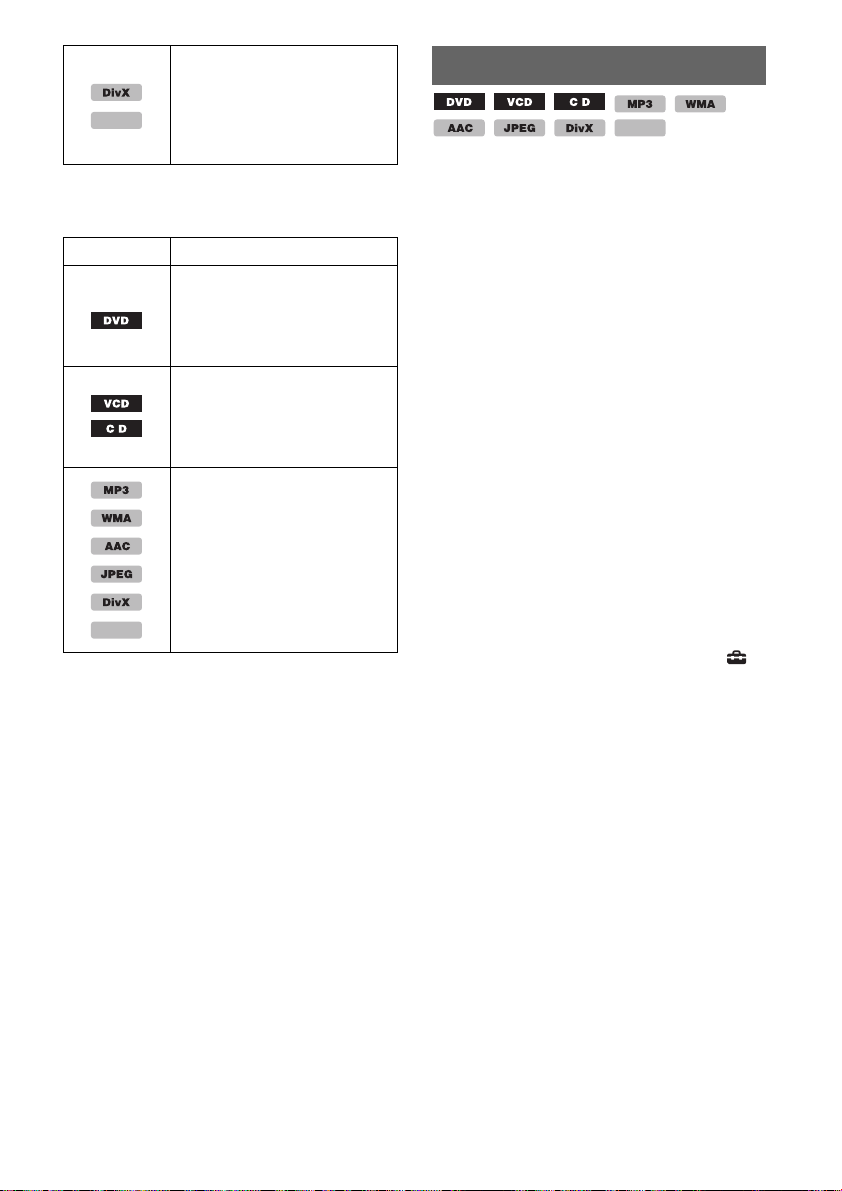
„OFF“ (Vypnuto): obnovení
režimu normálního přehrávání.
„Movie“ (Film): opakování
MPEG-4
aktuálního video souboru.
„Album“ (Album): opakování
aktuálního alba (složky).
Možnosti náhodného přehrávání a pořadí
přepínání u jednotlivých disků/formátů jsou
uvedeny níže.
Disk/formát Možnosti
„OFF“ (Vypnuto): obnovení
režimu normálního přehrávání.
2
*
„Title“ (Titul): přehrávání
kapitol v aktuálním titulu
v náhodném pořadí.
„OFF“ (Vypnuto): obnovení
1
*
režimu normálního přehrávání.
„Disc“ (Disk): přehrávání
stop/skladeb na aktuálním disku
v náhodném pořadí.
„OFF“ (Vypnuto): obnovení
režimu normálního přehrávání.
„Album“ (Album):
přehrávání skladeb/obrázků/
video souborů v aktuálním albu
(složce) v náhodném pořadí.
MPEG-4
*1 K dispozici pouze při přehrávání disku VCD verze
1.0/1.1 nebo disku VCD verze 2.0 bez funkce PBC.
*2 Kromě disků DVD-R/DVD-R DL/DVD-RW v režimu
VR.
Přímé vyhledávání
Požadované místo můžete přímo vyhledat
zadáním čísla titulu, čísla kapitoly atd.
1 Během přehrávání zadejte pomocí
číselných tlačítek na kartovém
dálkovém ovladači číslo položky
(stopy/skladby, titulu atd.) a stiskněte
tlačítko (ENTER) (Potvrzení).
Přehrávání se spustí od začátku vybraného
místa.
Položky pro vyhledávání se liší v závislosti na
disku/formátu následovně:
DVD: titul nebo kapitola*
VCD*2/CD/MP3/WMA/AAC: stopa/skladba
JPEG: obrázek
DivX/MPEG-4: soubor
*1 Položky pro vyhledávání se liší v závislosti na
nastavení.
*2 K dispozici pouze při přehrávání disku VCD bez
funkce PBC.
Nastavení hledané položky (pouze
DVD)
U disku DVD můžete nastavit hledanou položku
pro přehrávání (titul nebo kapitola).
1 Dotkněte se tlačítka „Source List“
(Seznam zdrojů) a potom tlačítka .
2 Dotkněte se tlačítka „Visual“
(Nastavení přehrávání).
Zobrazí se nabídka nastavení přehrávání.
3 Dotykem tlačítek v/V procházejte
nabídkou a dotykem položky „DVD
Direct Search“ (Přímé vyhledávání na
disku DVD) nastavte možnost
„Chapter“ (Kapitola) nebo „Title“
(Titul).
Nastavení je dokončeno.
Pro návrat do předchozí obrazovky se dotkněte
tlačítka „Back“ (Zpět).
MPEG-4
1
28
Page 31

Ovládání USB zařízení
Pro podrobné informace o kompatibilitě vašeho
USB zařízení navštivte stránky zákaznické
podpory.
Stránky zákaznické podpory
http://support.sony-europe.com
• Lze používat USB zařízení typu MSC (Mass
Storage Class) a MTP (Media Transfer
Protocol) kompatibilní se standardem USB.
• Odpovídající kodek je MP3 (.mp3), WMA
(.wma), AAC (.m4a), JPEG (.jpg), DivX (.avi)
a MPEG-4 (.mp4).
• Doporučujeme vám, abyste si data na USB
zařízení zálohovali.
Poznámky
• USB zařízení připojte až po spuštění motoru.
Pokud jej připojíte před spuštěním motoru, mohlo by
v závislosti na USB zařízení dojít k jeho chybné
funkci nebo poškození.
• Spuštění přehrávání velkého souboru může chvíli
trvat.
Poznámky k používání
• Nepoužívejte USB zařízení, která jsou velká nebo
těžká, protože by mohla v důsledku vibrací spadnout
nebo způsobit uvolnění připojení.
• Nenechávejte USB zařízení v zaparkovaném
vozidle. Mohlo by dojít k poruše.
• Tento přístroj nerozpozná USB zařízení připojená
přes USB rozbočovač.
Poznámky k přehrávání
• Pokud USB zařízení obsahuje několik typů souborů,
lze přehrávat pouze vybraný typ souborů (audio/
razové soubory). Podrobné informace
video/ob
ozpůsobu výběru typu souborů - viz „Výběr typu
souborů“ na straně 36.
• Zobrazované informace se liší v závislosti na USB
zařízení, formátu záznamu a nastavení. Podrobné
infor mace - viz stránky podpory.
• Maximální počet zobrazitelných da t je následující:
– složek (alb): 256,
– souborů (skladeb): 2 000.
• V závislosti na množství zaznamenaných dat může
spuštění přehrávání nějakou dobu trvat.
• Při přehrávání nebo při rychlém posunu vpřed/vzad
u souborů MP3/WMA/AAC s VBR (proměnný da tový
tok) se nemusí zobrazovat správně uplynulá doba
přehrávání.
• Přehrávání souborů s bezeztrátovou kompresí není
podporováno.
Přehrávání z USB zařízení
1 Sejměte kryt USB konektoru a připojte
USB zařízení do USB konektoru.
Automaticky se spustí přehrávání.
Pokud je USB zařízení již připojeno, můžete
přehrávání spustit dotykem tlačítka „Source
List“ (Seznam zdrojů) a potom tlačítka
„USB/iPod“.
Podrobné informace o umístění USB konektoru viz dodaná příručka pro instalaci/připojení.
Poznámky k ovládacím prvkům
a indikátorům během přehrávání
Přehrávání z USB zařízení můžete ovládat
stejným způsobem jako přehrávání z disku.
Podrobné informace - viz „Ovládací prvky
v obrazovce přehrávání“ na straně 20.
Podrobné informace o indikátorech během
přehrávání - viz „Indikátory během přehrávání“
na straně 22.
Zastavení přehrávání
Stiskněte tlačítko (SOURCE/OFF) (Zdroj/
vypnout) na 1 sekundu.
Odpojení USB zařízení
Zastavte přehrávání a potom odpojte USB
zařízení.
Neodpojujte USB zařízení během přehrávání,
protože by mohlo dojít k poškození dat na USB
zařízení.
Opakované a náhodné
přehrávání
1 Během přehrávání se dotkněte tlačítka
„Play Menu“ (Nabídka přehrávání)
a opakovaným dotykem tlačítka
u položky „Repeat“ (Opakované
přehrávání) nebo „Shuffle“ (Náhodné
přehrávání) zobrazte požadovanou
možnost.
Spustí se opakované nebo náhodné
přehrávání.
K dispozici jsou níže uvedené možnosti
opakovaného přehrávání.
„OFF“ (Vypnuto): obnovení režimu
normálního přehrávání.
„Track“ (Skladba)/„Image“ (Obrázek)/
„Movie“ (Video soubor)*
aktuální skladby/obrázku/video souboru.
„Album“ (Album): opakování aktuálního alba
(složky).
„Drive“ (Oddíl)*
2
: opakování aktuálního
oddílu.
1
: opakování
29
Page 32

K dispozici jsou níže uvedené možnosti
náhodného přehrávání.
„OFF“ (Vypnuto): obnovení režimu
normálního přehrávání.
„Album“ (Album): přehrávání skladeb/
obrázků/video souborů v aktuálním albu
(složce) v náhodném pořadí.
*1 Dostupné možnosti závisí na typu souborů.
*2 Pok ud jsou na USB zařízení vytvořeny aspoň dva
oddíly.
Pro skrytí nabídky přehrávání se dotkněte
tlačítka „Play Menu“ (Nabídka přehrávání).
Tip
Registraci lze provést buď během instalace, nebo
po jejím dokončení.
3Přenos skladeb do USB zařízení
pomocí softwaru „Content Transfer“
Pro uspořádání skladeb podle kanálů nebo
nálady je třeba analyzovat rytmus skladeb
pomocí funkce 12 TONE ANALYSIS, která
je součástí softwaru „Content Transfer“.
Pokud je USB zařízení připojeno k počítači,
uchopte a přetáhněte skladby z Průzkumníku
Windows, aplikace iTunes atd. do softwaru
„Content Transfer“.
Software „Content Transfer“ provede přenos
i analýzu skladeb.
Poslech hudby podle vaší
nálady — SensMe™
Jedinečné funkce Sony „SensMe™ channels“
(Hudba podle kanálů) a „SensMe™ mood“
(Hudba podle nálady) automaticky uspořádají
skladby do skupin podle kanálů nebo nálady
a umožní vám intuitivní přehrávání hudby.
Před použitím funkce SensMe™
Následující kroky představují základní postup,
který je třeba provést pro použití funkce
SensMe™ na tomto přístroji.
1Instalace softwaru „SensMe™ Setup“
a „Content Transfer“ na váš počítač
Nejdříve nainstalujte software „SensMe™
Setup“ a „Content Transfer“ z dodaného disku
CD-ROM.
™
Content
SensMe
Transfer
Setup
2Registrace USB zařízení pomocí
softwaru „SensMe™ Setup“
Připojte USB zařízení k počítači a proveďte
jeho registraci pomocí softwaru „SensMe™
Setup“, aby bylo možné používat funkci
SensMe™ na tomto přístroji.
™
SensMe
Setup
Content
Transfer
4Připojení USB zařízení a použití funkce
SensMe™ na tomto přístroji
Připojte příslušné připravené USB zařízení.
Budete moci používat funkci „SensMe™
channels“ (Hudba podle kanálů) nebo
„SensMe™ mood“ (Hudba podle nálady) na
přístroji.
SensMe™
Instalace softwaru „SensMe™
Setup“ a „Content Transfer“ na váš
počítač
Pro použití funkce SensMe™ na tomto přístroji
je vyžadována instalace dodaného softwaru
(„SensMe™ Setup“ a “Content Transfer“).
Nainstalujte software na váš počítač z dodaného
disku CD-ROM.
1 Vložte dodaný disk CD-ROM do
počítače.
Automaticky se spustí průvodce instalací.
2 Postupujte podle zobrazených pokynů
a dokončete instalaci.
30
Page 33

Registrace USB zařízení pomocí
softwaru „SensMe™ Setup“
Pro použití funkce SensMe™ na tomto přístroji
je vyžadována registrace USB zařízení.
Pokud neprovedete registraci během instalace,
postupujte podle níže uvedených kroků.
1 Spusťte software „SensMe™ Setup“
na vašem počítači.
2 Připojte USB zařízení k počítači.
3 Proveďte registraci podle zobrazených
pokynů.
Tip
Pokud připojíte registrované USB zařízení obsahující
analyzované skladby, můžete registraci USB zařízení
opět zrušit.
Přenos skladeb do USB zařízení
pomocí softwaru „Content
Transfer“
Pro použití funkce SensMe™ na tomto přístroji
je třeba pomocí softwaru „Content Transfer“
provést přenos skladeb do USB zařízení a jejich
analýzu.
1 Připojte registrované USB zařízení
k počítači.
Přehrávač „WALKMAN“ připojte s použitím
režimu MTP.
Jiná USB zařízení než přehrávač
„WALKMAN“ připojte s použitím režimu
MSC.
Software „Content Transfer“ se automaticky
spustí.
Pokud se zobrazí zpráva, postupujte podle
uvedených pokynů.
2 Uchopte a přetáhněte skladby
z Průzkumníku Windows, aplikace
iTunes atd. do softwaru „Content
Transfer“.
Spustí se přenos a analýza skladeb.
Podrobné informace o ovládání - viz nápověda
v softwaru „Content Transfer“.
Poznámka
Analýza skladeb pomocí funkce 12 TONE ANALYSIS
může v závislosti na specifikacích počítače chvíli trvat.
Tip
Pomocí softwaru „Content Transfer“ lze přenést nejen
audio soubory, ale rovněž i obrazové soubory nebo
video soubory. Podrobné informace - viz nápověda
v softwaru „Content Tra nsfer“.
Přehrávání skladeb v kanálu —
SensMe™ channels (Hudba podle
kanálů)
Funkce „SensMe™ channels“ (Hudba podle
kanálů) automaticky uspořádá skladby do kanálů
podle jejich melodie. Můžete vybrat a přehrávat
kanál, který odpovídá vaší náladě, činnosti atd.
1 Připojte USB zařízení připravené pro
použití funkce SensMe™.
2 Dotkněte se tlačítka „Source List“
(Seznam zdrojů) a potom tlačítka
„SensMe™“.
3 Dotkněte se tlačítka „channels“
(kanály).
Zobrazí se seznam kanálů.
Shuffle All
Energetic
Relax
ZAP
12:0015
4 Dotykem tlačítek v/V můžete
procházet seznamem kanálů.
Spustí se přehrávání první skladby aktuálního
kanálu od nejmelodičtějšího nebo
nejrytmičtějšího úseku skladby*.
* Tento úsek nemusí být rozpoznán správně.
5 Dotkněte se požadovaného kanálu.
Spustí se přehrávání skladeb ve vybraném
kanálu.
Pozn ámk y
• V závislosti na skladbě nemusí být skladba
rozpoznána správně nebo může být obsažena
vnesprávném kanálu, který neodpovídá její melodii.
• Pokud připojené USB zařízení obsahuje mnoho
skladeb, může spuštění funkce „SensMe™
channels“ (Hudba podle kanálů) chvíli trvat kvůli
načítání dat.
Tip
Skladby jsou přehrávány v náhodném pořadí. Při
ždém výběru kanálu se bude pořadí lišit.
ka
pokračování na další straně t
31
Page 34

Seznam kanálů
A C D E
B
x Doporučeno, náhodné přehrávání všech
skladeb
„Morning“ (Ráno) (5:00 – 9:59)
„Daytime“ (Dopoledne/odpoledne) (10:00
– 15:59)
„Evening“ (Večer) (16:00 – 18:59)
„Night“ (Noc) (19:00 – 23:59)
„Midnight“ (Pozdní noc) (24:00 – 4:59)
Skladby doporučené pro jednotlivé denní doby.
Pro správné zobrazení kanálu nastavte hodiny
(strana 64).
„Shuffle All“ (Náhodné přehrávání všech
skladeb): Přehrávání všech analyzovaných
skladeb v náhodném pořadí.
x Základní kanály
Přehrávání skladeb podle typu hudby.
„Energetic“: živé, energické skladby.
„Relax“: odpočinkové skladby.
„Mellow“: něžné, melancholické skladby.
„Upbeat“: veselé skladby pro zlepšení vaší
nálady.
„Emotional“: balady.
„Lounge“: pohodová hudba.
„Dance“: skladby typu Rhythm and Rap,
Rhythm and Blues.
„Extreme“: intenzivní rockové skladby.
x Kanály do auta
Přehrávání skladeb, které jsou vhodné pro
poslech během řízení.
Ovládací prvky a indikátory během
přehrávání s použitím funkce
„SensMe™ channels“ (Hudba podle
kanálů)
Shuffle All
Energetic
Relax
A Zobrazení ovládacích tlačítek: „Source List“
(Seznam zdrojů), „ATT“ (Ztlumení zvuku),
„TA“ (Dopravní zpravodajství), „AF“
(Alternativní frekvence), „Top“ (Hlavní
nabídka). (strana 20)
B Procházení seznamu a výběr jiného kanálu.
C Indikace aktuálního kanálu.
D Indikace obrázku obalu alba*
1
E Indikace uplynulé doby přehrávání, názvu
skladby, jména interpreta.
F Pozastavení/obnovení přehrávání po
pozastavení.
G Přeskočení skladby.
H Aktivace režimu ZAPPIN. (strana 36)
Při přehrávání s použitím funkce „SensMe™
channels“ (Hudba podle kanálů) v režimu
ZAPPIN budou přehrávány nejmelodičtější
nebo nejrytmičtější úseky*
*1 Doporučená velikost je 240 × 240 až 960 × 960
pixelů.
*2 Tento úsek nemusí být rozpoznán správně.
2
skladeb.
ZAP
12:0015
HGF
.
„Freeway“: rychlé, energické skladby.
„Chillout Drive“: melodické, pohodové
skladby.
„Weekend Trip“: pestré, veselé skladby.
„Midnight Cruise“: jazzové skladby nebo
skladby obsahující klavír.
„Party Ride“: živé skladby s vysokým
tempem.
„Morning Commute“: veselé a svěží skladby.
„Goin’ Home“: teplé a odpočinkové skladby.
32
Page 35

Přehrávání skladeb v mapě nálad
A B C D E
— SensMe™ mood (Hudba podle
nálady)
Funkce „SensMe™ mood“ (Hudba podle nálady)
provede analýzu charakteristik jednotlivých
skladeb a uspořádá skladby v podobě teček na
mapě nálad tvořené dvěma osami.
Při dotyku bodu na mapě odpovídajícímu vaší
náladě se okolo příslušného bodu zobrazí kruh
a budou přehrány skladby uvnitř tohoto kruhu.
1 Připojte USB zařízení připravené pro
použití funkce SensMe™.
2 Dotkněte se tlačítka „Source List“
(Seznam zdrojů) a potom tlačítka
„SensMe™“.
3 Dotkněte se tlačítka „mood“ (nálada).
Zobrazí se mapa nálad tvořená dvěma osami.
Kruh
Mood
Type
Sad
Style
Time
Tečky představující skladby
Fast
Happy
Slow
4 Dotkněte se požadovaného bodu na
mapě.
Okolo příslušného bodu se zobrazí kruh
a spustí se přehrávání skladeb uvnitř tohoto
kruhu.
Přehrávání první skladby se spustí od
nejmelodičtějšího nebo nejrytmičtějšího
úseku*.
* Tento úsek nemusí být rozpoznán správně.
Poznámky
• Mapa obsahuje pouze posledních 200 přenesených
skladeb pomocí softwaru „Content Transfer“.
• V závislosti na skladbě nemusí být skladba
rozpoznána správně nebo se může nacházet na
mapě v nesprávném místě, které neodpovídá její
melodii.
• Pokud připojené USB zařízení obsahuje mnoho
deb, může spuštění funkce „SensMe™ mood“
skla
(Hudba podle nálady) chvíli trvat kvůli načítání da t.
Tipy
• V mapě nálad má aktuálně přehrávaná skladba
podobu zelené tečky.
• Skladby jsou přehrávány od středu kruhu směrem
kokraji.
Ovládací prvky a indikátory během
přehrávání s použitím funkce
„SensMe™ mood“ (Hudba podle
nálady)
Mood
Type
Sad
Style
Time
A Zobrazení ovládacích tlačítek: „Source List“
(Seznam zdrojů), „ATT“ (Ztlumení zvuku),
„TA“ (Dopravní zpravodajství), „AF“
(Alternativní frekvence), „Top“ (Hlavní
nabídka). (strana 20)
B Přesunutí kruhu a nové uspořádání skladeb.
C Změna velikosti kruhu: malý, střední nebo
velký.
D Indikace obrázku obalu alba*
E Indikace uplynulé doby přehrávání, názvu
skladby, jména interpreta.
F Změna parametrů na horizontální ose.
ZAP
12:0015
G Přeskočení skladby.
H Pozastavení/obnovení přehrávání po
pozastavení.
I Aktivace režimu ZAPPIN. (strana 36)
Při přehrávání s použitím funkce „SensMe™
mood“ (Hudba podle nálady) v režimu
ZAPPIN budou přehrávány nejmelodičtější
nebo nejrytmičtější úseky*
*1 Doporučená velikost je 240 × 240 až 960 × 960
pixelů.
*2 Tento úsek nemusí být rozpoznán správně.
Fast
Slow
Happy
1
.
2
skladeb.
ZAP
12:0015
IFGH
Změna parametrů na horizontální ose
V mapě nálad můžete měnit parametry na
horizontální ose. Skladby budou znovu
uspořádány podle nastavení jednotlivých
parametrů.
Dotkněte se
tlačítka
„Mood“
(Nálada)
Pro změnu parametrů na
„Sad“ (Smutná) – „Happy“
(Veselá)
„Type“ (Typ) „Acoustic“ (Akustický) –
„Electronic“ (Elektronický)
„Style“ (Styl)
„Soft“ (Jemný) – „Hard“ (Tvrdý)
„Time“ (Doba)„Morning“ (Ráno) – „Midnight“
(Pozdní noc)
33
Page 36

Ovládání přehrávače iPod
Pro podrobné informace o kompatibilitě vašeho
přehrávače iPod - viz „Přehrávač iPod“ na
straně 68 nebo navštivte stránky zákaznické
podpory.
Stránky zákaznické podpory
http://support.sony-europe.com
V tomto návodu k obsluze se označení „iPod“
používá jako všeobecný termín pro funkce iPod
na přehrávači iPod a přístroji iPhone, pokud není
v textu nebo na obrázcích uvedeno jinak.
Přehrávání z přehrávače iPod
1 Snižte hlasitost na tomto přístroji.
2 Sejměte kryt USB konektoru a připojte
přehrávač iPod do USB konektoru.
Pro připojení doporučujeme použít volitelný
USB kabel RC-200IPV.*
Podrobné informace najdete v dodané
příručce pro instalaci/připojení.
Na displeji přehrávače iPod se zobrazí níže
uvedená obrazovka*
přehrávání poslední přehrávané skladby.
Pokud je přehrávač iPod již připojen, můžete
přehrávání spustit dotykem tlačítka „Source
List“ (Seznam zdrojů) a potom tlačítka
„USB/iPod“.
1
2
a potom se spustí
Zastavení přehrávání
Stiskněte tlačítko (SOURCE/OFF) (Zdroj/
vypnout) na 1 sekundu.
Odpojení přehrávače iPod
Zastavte přehrávání a potom odpojte přehrávač
iPod.
V režimu obnovení přehrávání není dostupné
nastavení funkcí opakovaného/náhodného
přehrávání.
Poznámka k režimu obnovení
Při připojení přehrávače iPod, na kterém probíhá
přehrávání, k dokovacímu konektoru se změní
režim tohoto přístroje na režim obnovení
přehrávání a přehrávání se spustí v režimu
nastaveném na přehrávači iPod.
V režimu obnovení přehrávání nejsou dostupné
funkce opakovaného/náhodného přehrávání.
Upozornění pro přístroj iPhone
Při připojení přístroje iPhone přes USB rozhraní bu de
hlasitost telefonu ovládána samotným přístrojem
iPhone. Abyste zabránili náhlému zvýšení hlasitosti po
ukončení hovoru, nezvyšujte během telefonního
hovoru hlasitost na přístroji.
Pozn ámk a
Tento přístroj nerozpozná přehrávač iPod připojený
přes USB rozbočovač.
Tipy
• Pokud je klíč zapalování otočen do polohy ACC
(elektrické příslušenství) a přístroj je zapnutý, bude
se přehrávač iPod dobíjet.
Pokud odpojíte přehrávač iPod během přehrávání,
•
zobrazí se na displeji přístroje zpráva „USB device is
not connected.“ (USB zařízení není připojeno.).
*1 Pro přehrávání videa z kompa tibilního
přehrávače iPod je třeba použít kabel RC-
200IPV.
*2 Nemusí se zobrazit, pokud je připojen
přehrávač iPod touch nebo přístroj iPhone
nebo pokud byl při posledním přehrávání
z přehrávače iPod použit režim Passenger
Control (Přímé ovládání).
3 Nastavte hlasitost na tomto přístroji.
Poznámky k ovládacím prvkům
a indikátorům během přehrávání
Přehrávání z přehrávače iPod můžete ovládat
stejným způsobem jako přehrávání z disku.
Podrobné informace - viz „Ovládací prvky
v obrazovce přehrávání“ na straně 20.
Podrobné informace o indikátorech během
přehrávání - viz „Indikátory během přehrávání“
na straně 22.
34
Nastavení režimu přehrávání
Můžete nastavit některý z následujících režimů
přehrávání:
Pro přehrávání hudby
„Album“ (Album), „Track“ (Skladba),
„Genre“ (Žánr), „Playlist“ (Seznam
skladeb), „Artist“ (Interpret), „Podcast“
(Podcast)*
Pro přehrávání videa
„Movie“ (Film), „Rental“ (Placené video),
„TV Show“ (Televizní show), „Music
Video“ (Hudební video), „Playlist“
(Seznam videí), „Podcast“ (Podcast)*
* V závislosti na nastavení přehrávače iPod se nemusí
zobrazit.
1 Během přehrávání se dotkněte tlačítka
„List“ (Seznam).
2 Dotkněte se tlačítka „MUSIC“ (Hudba)
nebo „VIDEO“ (Video).
Page 37

3 Dotkněte se požadovaného režimu
přehrávání.
Pro spuštění přehrávání se dotkněte
požadované položky v seznamu.
Pro procházení seznamu se dotkněte tlačítek
v/V.
Přeskočení položek vybraného
režimu přehrávání
Během přehrávání se dotkněte tlačítek –/+
vybraného režimu přehrávání.
Opakované a náhodné
přehrávání
1 Během přehrávání se dotkněte tlačítka
„Play Menu“ (Nabídka přehrávání)
a opakovaným dotykem tlačítka
u položky „Repeat“ (Opakované
přehrávání) nebo „Shuffle“ (Náhodné
přehrávání) zobrazte požadovanou
možnost.
Spustí se opakované nebo náhodné
přehrávání.
Pro skrytí nabídky přehrávání se dotkněte
tlačítka „Play Menu“ (Nabídka přehrávání).
K dispozici jsou níže uvedené možnosti
opakovaného přehrávání.
Pro přehrávání hudby
„OFF“ (Vypnuto): obnovení režimu
normálního přehrávání.
„Track“ (Skladba): opakování aktuální
skladby.
„Album“ (Album)/„Podcast“ (Podcast)/
„Artist“ (Interpret)/„Playlist“ (Seznam
skladeb)/„Genre“ (Žánr)*: opakování
aktuální položky vybraného režimu přehrávání.
Pro přehrávání videa
„OFF“ (Vypnuto): obnovení režimu
normálního přehrávání.
„Track“ (Stopa): opakování aktuálního videa.
„Rental“ (Placené video)/„TV Show“
(Televizní show)/„Music Video“ (Hudební
video)/„Playlist“ (Seznam videí)/
„Podcast“ (Podcast)*: opakování aktuální
položky vybraného režimu přehrávání.
K dispozici jsou níže uvedené možnosti
náhodného přehrávání.
Pro přehrávání hudby
„OFF“ (Vypnuto): obnovení režimu
normálního přehrávání.
„Album“ (Album)/„Podcast“ (Podcast)/
„Artist“ (Interpret)/„Playlist“ (Seznam
skladeb)/„Genre“ (Žánr)*: přehrávání
skladeb vybraného režimu přehrávání
v náhodném pořadí.
„Device“ (Zařízení): přehrávání všech
skladeb v přehrávači iPod v náhodném pořadí.
* Liší se podle vybraného režimu přehrávání.
Pozn ámk a
Zobrazené možnosti nemusí odpovídat skutečné
operaci.
Přímé ovládání přehrávače
iPod — Passenger control
(Přímé ovládání)
Přehrávač iPod připojený k tomuto přístroji
můžete ovládat přímo.
1 Během přehrávání se dotkněte tlačítka
„Play Menu“ (Nabídka přehrávání)
a potom dotykem tlačítka u položky
„Passenger Control“ (Přímé ovládání)
nastavte možnost „ON“ (Zapnuto).
Zrušení režimu Passenger control
(Přímé ovládání)
Dotykem tlačítka u položky „Passenger Control“
(Přímé ovládání) nastavte možnost „OFF“
(Vypnuto).
Režim přehrávání se změní na režim obnovení.
Pro skrytí nabídky přehrávání se dotkněte
tlačítka „Play Menu“ (Nabídka přehrávání).
Pozn ámk y
• Pro výstup obrazu do tohoto přístroje je třeba
aktivovat video výstup přehrávače iPod.
• Hlasitost lze nastavovat pouze prostřednictvím
tohoto přístroje.
• Při zrušení režimu Passenger control (Přímé
ovládání) bude zrušeno nastavení funkce
opakovaného přehrávání.
35
Page 38

Užitečné funkce
Zobrazení seznamu skladeb/
obrázků/video souborů — List
(Seznam)
Výběr skladby/obrázku/video
souboru
MPEG-4
Přístroj umožňuje zobrazit seznam alb/složek/
skladeb/obrázků/video souborů a vybrat
požadovanou položku pro přehrávání.
Tato funkce je užitečná zejména u disku ve
formátu MP3/WMA/AAC/JPEG/DivX/MPEG-4
nebo USB zařízení obsahujícího mnoho alb/
skladeb atd.
1 Během přehrávání se dotkněte tlačítka
„List“ (Seznam).
Zobrazí se seznam složek nebo souborů
v aktuálně přehrávané položce.
Contents List
File 01
File 02
File 03
File 04
File 05
File 06
Posuvná lišta
Pro návrat o úroveň výš se dotkněte tlačítka
.
Pro procházení seznamu se dotkněte tlačítek
v/V.
Pro změnu stránek použijte posuvnou lištu.
2 Dotykem vyberte požadovanou
položku.
Spustí se přehrávání.
1/5
12:0015
Výběr typu souborů
MPEG-4
Pokud disk/USB zařízení obsahuje několik typů
souborů, lze přehrávat pouze vybraný typ
souborů (audio/video/obrazové soubory).
Priorita přehrávání jednotlivých typů souborů je
ve výchozím stavu nastavena na audio soubory,
video soubory a potom obrazové soubory (pokud
například disk obsahuje video soubory
a obrazové soubory, přehrají se pouze video
soubory). Můžete určit typ souborů, které chcete
zobrazit v seznamu a potom vybrat požadovaný
soubor pro přehrávání.
1 Během přehrávání se dotkněte tlačítka
„List“ (Seznam).
2 Dotkněte se tlačítka a potom
dotykem tlačítka „Audio“ (Hudba),
„Image“ (Obrázek) nebo „Video“
(Video) vyberte typ souborů.
Pro skrytí nabídky možností se dotkněte
tlačítka „Close“ (Zavřít).
3 Dotkněte se požadovaného souboru.
Spustí se přehrávání vybraného souboru.
Poslech úseků skladeb —
ZAPPIN™
Požadovanou skladbu můžete vyhledat
postupným poslechem krátkých úseků skladeb
na disku nebo USB zařízení.
Tato funkce je užitečná například pro vyhledání
skladby v režimu náhodného přehrávání nebo
náhodného opakovaného přehrávání.
1 Během přehrávání hudby se dotkněte
tlačítka „ZAP“.
Spustí se přehrávání úseku následující
skladby.
Úsek bude přehráván po nastavenou dobu.
Potom zazní zvukový signál a spustí se
přehrávání úseku další skladby.
36
Dotyk
tlačítka
„ZAP“.
Úseky jednotlivých skladeb
pro přehrávání v režimu
ZAPPIN.
Page 39

2 Jakmile je přehrávána skladba, kterou
chcete poslouchat, dotkněte se
tlačítka „ZAP“.
Spustí se přehrávání vybrané skladby od
začátku.
Pro opětovné vyhledání skladby pomocí
režimu ZAPPIN zopakujte kroky 1 a 2.
Při přehrávání s použitím funkce
„SensMe™ channels“ (Hudba podle
kanálů) nebo „SensMe™ mood“
(Hudba podle nálady)
Pokud aktivujete režim ZAPPIN během
přehrávání s použitím funkce „SensMe™
channels“ (Hudba podle kanálů) nebo
„SensMe™ mood“ (Hudba podle nálady), budou
přehrávány nejmelodičtější nebo nejrytmičtější
úseky* skladeb. Podrobné informace o funkci
SensMe™ - viz „Poslech hudby podle vaší
nálady — SensMe™“ na straně 30.
* Tento úsek nemusí být rozpoznán správně.
Tipy
• Dobu přehrávání můžete změnit (strana 62), avšak
nemůžete vybrat úsek skladby pro přehrávání.
• Zvukový signál, který zazní při spuštění přehrávání
úseku další skladby, lze vypnout (strana 62).
Použití funkce ovládání gesty
Často používané operace můžete provádět
načrtnutím níže uvedených symbolů v obrazovce
příjmu rádia/přehrávání.
Symbol Pro
Příjem rádia:
vyhledávání stanic směrem
vodorovná
přímka
(zleva doprava)
vpřed.
(Stejná funkce jako tlačítko
>.)
Přehrávání DVD/VCD:
přeskočení kapitoly/stopy
směrem vpřed.
(Stejná funkce jako tlačítko
>.)
Přehrávání JPEG/DivX/
MPEG-4/hudby:
přeskočení souboru/skladby
směrem vpřed.
(Stejná funkce jako tlačítko
>.)
Příjem rádia:
vyhledávání stanic směrem
vodorovná
přímka
(zprava doleva)
svislá přímka
(nahoru)
svislá přímka
(dolů)
vzad.
(Stejná funkce jako tlačítko
..)
Přehrávání DVD/VCD:
přeskočení kapitoly/stopy
směrem vzad.
(Stejná funkce jako tlačítko
..)
Přehrávání JPEG/DivX/
MPEG-4/hudby:
přeskočení souboru/skladby
směrem vzad.
(Stejná funkce jako tlačítko
..)
Příjem rádia:
příjem uložených stanic
(směrem vpřed).
Přehrávání DVD/VCD/DivX/
MPEG-4:
rychlý posun vpřed.
Přehrávání JPEG/hudby:
přeskočení alba (složky)
směrem vpřed.
(Stejná funkce jako tlačítko
„Album“ +.)
Příjem rádia:
příjem uložených stanic
(směrem vzad).
Přehrávání DVD/VCD/DivX/
MPEG-4:
rychlý posun vzad.
Přehrávání JPEG/hudby:
přeskočení alba (složky)
směrem vzad.
(Stejná funkce jako tlačítko
„Album“ –.)
Zobrazení pokynů týkajících se
funkce ovládání gesty
Dotkněte se tlačítka v pravém horním rohu
displeje, pokud je zobrazeno.
37
Page 40

Handsfree telefonování
a přenos hudby — Bluetooth
Před použitím funkce Bluetooth
Základní ovládání funkce
Bluetooth
1Spárování
Při prvním připojování Bluetooth zařízení je
nutná vzájemná registrace nazývaná
„spárování“. Proces registrace (spárování) je
vyžadován pouze při prvním připojování,
jelikož přístroj a ostatní zařízení se při příštím
připojení rozpoznají automaticky.
Pro podrobné informace o kompatibilitě vašeho
zařízení navštivte stránky zákaznické podpory.
Stránky zákaznické podpory
http://support.sony-europe.com
Indikátory stavu funkce Bluetooth
Indikátor signálu Bluetooth: rozsvítí se při
zapnutí výstupu signálu Bluetooth.
Poznámka
Pokud pomocí tohoto přístroje vymažete informace
o registrovaných zařízeních, bude třeba znovu
provést spárování.
2Připojení
Pro použití zařízení po spárování proveďte
připojení. V některých případech umožňuje
spárování automatické vytvoření připojení.
3Handsfree telefonování/přenos hudby
Po vytvoření připojení můžete
prostřednictvím tohoto přístroje telefonovat
handsfree nebo poslouchat hudbu.
38
Calling...
ATT
Name
0123456789
Calling...
12:0015
Indikátory stavu funkce Bluetooth
Žádný: Není připojeno žádné zařízení
pro přenos hudby.
Bliká: probíhá připojování.
Svítí: připojeno k zařízení.
Žádný: Není připojen mobilní telefon
pro handsfree telefonování.
Bliká: probíhá připojování.
Svítí: připojeno k mobilnímu
telefonu.
Síla signálu u připojeného mobilního
telefonu.
Zbývající kapacita baterie
u připojeného mobilního telefonu.
Upevnění externího mikrofonu XAMC10
Pro zachycení vašeho hlasu během handsfree
telefonování je třeba použít externí mikrofon
XA-MC10 (dodané příslušenství).
Podrobné informace o způsobu upevnění
mikrofonu - viz dodaná příručka pro instalaci/
připojení.
Page 41

Spárování
Spárování je vyžadováno pouze při prvním
připojení Bluetooth zařízení (mobilní telefon
1
atd.).*
Pro spárování tohoto přístroje s Bluetooth
zařízením je třeba zadat na přístroji i Bluetooth
zařízení stejný přístupový kód*
může být buď vaše libovolné číslo, nebo číslo
dané Bluetooth zařízením. Podrobné informace viz návod k obsluze Bluetooth zařízení.
*1 Pokud pomocí tohoto přístroje vymažete informace
o registrovaných zařízeních, bude třeba znovu
provést spárování.
*2 V závislosti na Bluetooth zařízení se může
přístupový kód nazývat „přístupový klíč“, „kód PIN“,
„číslo PIN“, „heslo“ atd.
Tip
Můžete spárovat až 9 zařízení.
Vyhledání z tohoto přístroje
Nejdříve se ujistěte, že je Bluetooth zařízení
nastaveno tak, aby jej bylo možné vyhledat.
1 Vyberte zdroj Bluetooth signálu.
Pro výběr Bluetooth telefonu stiskněte
tlačítko (TOP) (Hlavní nabídka) a dotkněte
se tlačítka „BT Phone“ (Bluetooth telefon)
v hlavní nabídce.
Pro výběr Bluetooth audio zařízení se
dotkněte tlačítka „Source List“ (Seznam
zdrojů)
a potom tlačítka „BT Audio“ (Bluetooth
audio).
2 Dotkněte se tlačítka „BT Menu“
(Nabídka Bluetooth).
V případě Bluetooth audio zařízení se
dotkněte tlačítka "Play Menu" (Nabídka
přehrávání) a potom tlačítka "BT Menu"
(Nabídka Bluetooth).
Zobrazí se nabídka nastavení funkce
Bluetooth.
BT Menu
Signal
Discoverable
Device Name
Search
Device List
ATTBack Top
OFF / ON
Hide / Show
15
3 Dotkněte se tlačítka „Search“
(Vyhledávání).
Spustí se vyhledávání všech zařízení
Bluetooth, která lze připojit.*
2
. Přístupový kód
1/2
12:00
1*2
Po dokončení vyhledávání se zobrazí seznam
nalezených zařízení*
*1 Pokud je výstup signálu Bluetooth vypnutý,
automaticky se aktivuje při zahájení
vyhledávání.
*2 Doba vyhledávání závisí na počtu zařízení,
která lze připojit.
*3 Zobrazí se název nebo adresa (pokud není
název k dispozici) nalezených zařízení.
3
.
4 Dotkněte se zařízení, které chcete
připojit.
5 Vyberte typ připojení.
Pro handsfree telefonování se dotkněte
tlačítka „Handsfree Connect“ (Handsfree
připojení).
Pro přenos hudby se dotkněte tlačítka „Audio
Connect“ (Audio připojení).
Zahájí se párování a zobrazí se obrazovka pro
zadání přístupového kódu.
6 Dotykem číselných tlačítek zadejte
přístupový kód a dotkněte se tlačítka
„OK“.
Proveďte požadované operace také na
Bluetooth zařízení.
Párování je dokončeno a tento přístroj je
připojen k Bluetooth zařízení.
Při úspěšném vytvoření připojení se ve
spodní části displeje zobrazí indikátor
nebo .
Vyhledání z Bluetooth zařízení
Níže uvedený text popisuje postup pro vyhledání
tohoto přístroje z Bluetooth zařízení.
1 Vyberte zdroj Bluetooth signálu.
Pro výběr Bluetooth telefonu stiskněte
tlačítko (TOP) (Hlavní nabídka) a dotkněte
se tlačítka „BT Phone“ (Bluetooth telefon)
v hlavní nabídce.
Pro výběr Bluetooth audio zařízení se
dotkněte tlačítka „Source List“ (Seznam
zdrojů) a potom tlačítka „BT Audio“
(Bluetooth audio).
2 Dotkněte se tlačítka „BT Menu“
(Nabídka Bluetooth).
V případě Bluetooth audio zařízení se
dotkněte tlačítka "Play Menu" (Nabídka
přehrávání) a potom tlačítka "BT Menu"
(Nabídka Bluetooth).
Zobrazí se nabídka nastavení funkce
Bluetooth.
3 Dotkněte se položky „Signal“ (Signál)
a potom dotykem tlačítka „Yes“ (Ano)
nastavte položku „Signal“ (Signál) na
„ON“ (Zapnuto).
Bude aktivován výstup signálu Bluetooth
z tohoto přístroje.
39
Page 42

4 Dotykem položky „Discoverable“ (Lze
identifikovat) nastavte možnost
„Show“ (Povolit).
Přístroj může být nyní vyhledán Bluetooth
zařízením.
5 Na Bluetooth zařízení proveďte postup
pro vyhledání tohoto přístroje.
Po dokončení vyhledávání se tento přístroj
zobrazí v seznamu na Bluetooth zařízení jako
„Sony Automotive“*.
* Lze změnit v nabídce nastavení funkce
Bluetooth (stra na 49).
DR-BT30Q
Sony
Automotive
XXXXXXX
Po provedení požadovaných operací na
Bluetooth zařízení se na tomto přístroji
zobrazí obrazovka pro zadání přístupového
kódu.
6 Dotykem číselných tlačítek zadejte
přístupový kód a dotkněte se tlačítka
„OK“.
Párování je dokončeno a tento přístroj je
připojen k Bluetooth zařízení.
Při úspěšném vytvoření připojení se ve
spodní části displeje zobrazí indikátor
nebo .
Poznámky
• Při připojení k Bluetooth zařízení nelze tento přístroj
rozpoznat z jiného zařízení. Pro umožnění
rozpoznání zrušte aktuální připojení a vyhledejte
tento přístroj z jiného zařízení.
• V závislosti na zařízení nemusí být vyhledání
Bluetooth zařízení z tohoto přístroje možné.
Vtakovém případě proveďte vyhledání tohoto
přístroje z Bluetooth zařízení.
• Při současném vyhledávání z tohoto přístroje
iBluetooth zařízení nerozpozná tento přístroj
příslušné Bluetooth zařízení.
• Vyhledání a připojení může chvíli trvat.
• V závislosti n
zadáním přístupového kódu zobrazit obrazovka
s potvrzením připojení.
• Časový limit pro zadání přístupového kódu se liší
vzávislosti na Bluetooth zařízení.
• Přístroj nelze připojit k Bluetooth zařízení, které
podporuje pouze profil HSP (Head Set Profile).
a Bluetooth zařízení se může před
Tato část popisuje způsob ručního připojení
k registrovaným Bluetooth zařízením.
Před zahájením zajistěte, aby byl u tohoto
přístroje (strana 49) i u audio zařízení zapnutý
signál Bluetooth.
1 Vyberte zdroj Bluetooth signálu.
Pro výběr Bluetooth telefonu stiskněte
tlačítko (TOP) (Hlavní nabídka) a dotkněte
se tlačítka „BT Phone“ (Bluetooth telefon)
v hlavní nabídce.
Pro výběr Bluetooth audio zařízení se
dotkněte tlačítka „Source List“ (Seznam
zdrojů) a potom tlačítka „BT Audio“
(Bluetooth audio).
2 Dotkněte se tlačítka „BT Menu“
(Nabídka Bluetooth).
V případě Bluetooth audio zařízení se
dotkněte tlačítka "Play Menu" (Nabídka
přehrávání) a potom tlačítka "BT Menu"
(Nabídka Bluetooth).
Zobrazí se nabídka nastavení funkce
Bluetooth.
3 Dotkněte se tlačítka „Device List“
(Seznam zařízení).
Zobrazí se seznam registrovaných Bluetooth
zařízení.
Pro procházení seznamu se dotkněte tlačítek
v/V.
4 Dotkněte se zařízení, které chcete
připojit.
5 Vyberte typ připojení.
Pro handsfree telefonování se dotkněte
tlačítka „Handsfree Connect“ (Handsfree
připojení).
Pro přenos hudby se dotkněte tlačítka „Audio
Connect“ (Audio připojení).
Připojení je dokončeno.
Při úspěšném vytvoření připojení se ve
spodní části displeje zobrazí indikátor
nebo .
Aktuálně připojené zařízení je v seznamu
zařízení označeno symbolem u svého názvu.
Připojení z Bluetooth zařízení
Na Bluetooth zařízení proveďte připojení k
tomuto přístroji.
Při úspěšném vytvoření připojení se ve spodní
části displeje zobrazí indikátor nebo .
Připojení
Po zapnutí zapalování vašeho vozidla při
zapnutém signálu Bluetooth se tento přístroj
pokusí vyhledat a znovu automaticky připojit
k naposledy připojenému Bluetooth zařízení.
40
Odpojení
1 Proveďte výše uvedené kroky 1 až 3.
2 Dotykem vyberte aktuálně připojené zařízení
a potom se dotkněte tlačítka „Handsfree
Disconnect“ (Handsfree odpojení) nebo
„Audio Disconnect“ (Audio odpojení).
Page 43

Vymazání všech informací
o registrovaných zařízeních
1 Proveďte výše uvedené kroky 1 až 3.
2 Dotkněte se tlačítka „Delete All“ (Vymazat
vše) a potom tlačítka „Yes“ (Ano) v obrazovce
s potvrzením.
Vymazání informací o jednom
registrovaném zařízení
1 Proveďte kroky 1 až 3 uvedené výše.
2 Dotykem vyberte zařízení, které chcete
vymazat a dotkněte se tlačítka "Delete this
device from List" (Vymazat toto zařízení ze
seznamu).
3 Dotkněte se tlačítka „Yes“ (Ano) v obrazovce
s potvrzením.
Připojení naposledy připojeného
Bluetooth zařízení z tohoto přístroje
(pouze Bluetooth audio zařízení)
Dotkněte se tlačítka „Source List“ (Seznam
zdrojů), „BT Audio“ (Bluetooth audio) a potom
„Connect“ (Připojit).
Poznámka
Pokud je připojení vytvořeno během přenosu hudby,
může být přehráva ný zvuk rušen šumem.
Tip
Mobilní telefon můžete připojit za účelem přenosu
hudby, p ok ud podporuje profil A2DP (Advanced Audio
Distribution Profile).
Handsfree telefonování
Po připojení přístroje k mobilnímu telefonu
můžete ovládáním tohoto přístroje uskutečňovat/
přijímat handsfree hovory.
Uskutečnění hovoru
Vytočením telefonního čísla
1 Stiskněte tlačítko (TOP) (Hlavní
nabídka) a dotkněte se tlačítka „BT
Phone“ (Bluetooth telefon) v hlavní
nabídce.
Zobrazí se obrazovka režimu Bluetooth
telefonu.
Back
ATT
Preset Dial
P1
P4
BT phone
BT Menu
P2
P5
Call Menu PB Access
15
P3
P6
Top
Voice Dial
12:00
2 Dotkněte se tlačítka „Call Menu“
(Nabídka volání) a potom tlačítka
„Dial“ (Vytočit).
Zobrazí se obrazovka pro zadání čísla.
ATT
Back
Dial
Please input phone number.
1 2 3 4 5
6 7 8 9 0
15
Top
12:00
3 Dotykem číselných tlačítek zadejte
telefonní číslo a dotkněte se tlačítka
.
Pro vymazání zadaného čísla se dotkněte
tlačítka .
Zahájí se vytáčení telefonního čísla a dokud
druhá strana hovor nepřijme, bude zobrazena
obrazovka odchozího hovoru.
Calling...
ATT
Name
0123456789
Calling...
12:0015
Použitím telefonního seznamu
Podrobné informace o správě údajů v telefonním
seznamu - viz „Správa telefonního seznamu“ na
straně 43.
1 Stiskněte tlačítko (TOP) (Hlavní
nabídka) a dotkněte se tlačítka „BT
Phone“ (Bluetooth telefon) v hlavní
nabídce.
Zobrazí se obrazovka režimu Bluetooth
telefonu.
pokračování na další straně t
41
Page 44

2 Dotkněte se tlačítka „Call Menu“
(Nabídka volání) a potom tlačítka
„Phonebook“ (Telefonní seznam).
Zobrazí se telefonní seznam.
3 Vyberte požadovaný kontakt.
1V seznamu počátečních písmen se
dotkněte počátečního písmena
požadovaného kontaktu.
2V seznamu jmen se dotkněte jména
požadovaného kontaktu.
3V seznamu telefonních čísel se dotkněte
telefonního čísla požadovaného kontaktu.
Zobrazí se obrazovka s potvrzením kontaktu.
4 Dotkněte se tlačítka „Call“ (Volat).
Zahájí se vytáčení telefonního čísla a dokud
druhá strana hovor nepřijme, bude zobrazena
obrazovka odchozího hovoru.
Tip
• Pomocí tohoto přístroje můžete rovněž procházet
telefonní seznam připojeného mobilního telefonu
auskutečnit hovor (strana 45).
Použitím historie hovorů
Přístroj ukládá posledních 20 hovorů a umožňuje
vám rychle vybrat požadovaný hovor ze
seznamu.
1 Stiskněte tlačítko (TOP) (Hlavní
nabídka) a dotkněte se tlačítka „BT
Phone“ (Bluetooth telefon) v hlavní
nabídce.
Zobrazí se obrazovka režimu Bluetooth
telefonu.
2 Dotkněte se tlačítka „Call Menu“
(Nabídka volání) a potom tlačítka
„Recent Call“ (Poslední hovory).
Zobrazí se seznam historie hovorů.
Pro procházení seznamu se dotkněte tlačítek
v/V.
3 Dotkněte se požadované položky
v seznamu.
Zobrazí se obrazovka s potvrzením kontaktu.
4 Dotkněte se tlačítka „Call“ (Volat).
Zahájí se vytáčení telefonního čísla a dokud
druhá strana hovor nepřijme, bude zobrazena
obrazovka odchozího hovoru.
Vytočením telefonního čísla na
předvolbě
Na předvolby můžete uložit až 6 kontaktů.
Podrobné informace o ukládání - viz „Uložení
čísla na předvolbu“ na straně 47.
1 Stiskněte tlačítko (TOP) (Hlavní
nabídka) a dotkněte se tlačítka „BT
Phone“ (Bluetooth telefon) v hlavní
nabídce.
Zobrazí se obrazovka režimu Bluetooth
telefonu.
2 Dotkněte se požadovaného čísla
v seznamu („P1“ až „P6“).
Zobrazí se obrazovka s potvrzením kontaktu.
3 Dotkněte se tlačítka „Yes“ (Ano).
Zahájí se vytáčení telefonního čísla a dokud
druhá strana hovor nepřijme, bude zobrazena
obrazovka odchozího hovoru.
Použitím funkce hlasového vytáčení
Hovor můžete uskutečnit pomocí hlasové
informace uložené na připojeném mobilním
telefonu.
1 Stiskněte tlačítko (TOP) (Hlavní
nabídka) a dotkněte se tlačítka „BT
Phone“ (Bluetooth telefon) v hlavní
nabídce.
Zobrazí se obrazovka režimu Bluetooth
telefonu.
2 Dotkněte se tlačítka „Voice Dial“
(Hlasové vytáčení).
3 Vyslovte hlasovou informaci uloženou
v mobilním telefonu.
Po rozpoznání hlasu bude zahájeno vytáčení
telefonního čísla.
Dokud druhá strana hovor nepřijme, bude
zobrazena obrazovka odchozího hovoru.
Pozn ámk y
• Hlasovou informaci vyslovte stejným způsobem jako
při ukládání do mobilního telefonu.
• Pokud je funkce hlasového vytáčení aktivována na
připojeném mobilním telefonu, nemusí na tomto
přístroji pracovat.
• Nepoužívejte funkci hlasového vytáčení na mobilním
telefonu, pokud je připojen k tomuto přístroji.
• Hluk, jako na příklad chod motoru, může zabránit
správnému rozpoznání hlasu Pro zlepšení
rozpoznání hlasu pou
s minimálním hlukem.
• Hlasové vytáčení nemusí v závislosti na mobilním
telefonu pracovat. Podrobné informace - viz stránky
podpory.
Nastavení hlasitosti volajícího
Během hovoru stiskněte tlačítko (VOL) +/–
(Hlasitost).
Úroveň hlasitosti volajícího bude uložena do
paměti nezávisle na běžné úrovni hlasitosti.
žívejte tuto funkci v prostředí
42
Page 45

Příchozí volání
Prostřednictvím tohoto přístroje připojeného
k mobilnímu telefonu můžete kdykoliv přijmout
hovor bez ohledu na stav přístroje.
Při příchozím hovoru se zobrazí následující
obrazovka a bude slyšet vyzváněcí tón.
Incoming call...
ATT
Name
0123456789
Incoming call...
12:0015
Úroveň hlasitosti volajícího bude uložena do
paměti nezávisle na běžné úrovni hlasitosti.
Odeslání tónů DTMF (Dual Tone
Multiple Frequency)
Dotkněte se tlačítka „Open Keypad“ (Zobrazit
klávesnici) a potom požadovaných číselných
tlačítek.
Předání aktuálního hovoru do
mobilního telefonu
Dotkněte se tlačítka „Handsfree OFF“ (Vypnout
handsfree).
Pro předání zpět do handsfree se dotkněte
tlačítka „Handsfree ON“ (Zapnout handsfree).
Pozn ámk a
V závislosti na mobilním telefonu může při pokusu
o předání hovoru dojít k výpadku připojení.
Přijetí hovoru
Dotkněte se tlačítka .
Nastavení hlasitosti vyzváněcího
tónu
Během vyzvánění stiskněte tlačítko (VOL) +/–
(Hlasitost).
Úroveň hlasitosti vyzváněcího tónu bude uložena
do paměti nezávisle na běžné úrovni hlasitosti.
Odmítnutí hovoru
Dotkněte se tlačítka .
Poznámka
Vyzváněcí tón a hlas volajícího bude reprodukován
pouze z předních reproduktorů.
Tipy
• Můžete nastavit automatické přijetí hovoru
(strana 49).
• Můžete nastavit, zda chcete používat vyzváněcí tón
mobilního telefonu nebo tohoto přístroje (strana 49).
Ovládání během hovoru
Během hovoru je zobrazena následující
obrazovka.
ATT
On the Line.
BT Menu
Name
0123456789
Open KeypadHandsfree OFF
10:59
Top
12:0015
Nastavení hlasitosti pro druhou
stranu
1 Dotkněte se tlačítka „BT Menu“
(Nabídka Bluetooth).
2 Dotkněte se tlačítek v/V pro
procházení nabídkou a potom se
dotkněte tlačítka „MIC Gain“ (Citlivost
mikrofonu).
3 Dotykem –/+ upravte úroveň.
Úroveň lze upravit v jednotlivých krocích od
–2 do +2.
4 Opakovaným dotykem tlačítka „Back“
(Zpět) se vraťte do předchozích
obrazovek.
Ukončení hovoru
Dotkněte se tlačítka .
Správa telefonního seznamu
Do telefonního seznamu lze uložit až 300
kontaktů a až 5 telefonních čísel ke každému
kontaktu.
Pozn ámk y
• Údaje telefonního seznamu stažené z mobilního
telefonu nemohou být přepsány následnými údaji.
Vdůsledku toho mohou být některé údaje (jméno
atd.) obsaženy v telefonním seznamu dvakrát.
• Při poškození přístroje může dojít ke ztrátě údajů
v telefonním seznamu.
• Při likvidaci přístroje vymažte telefonní seznam
provedením inicializace (strana 49).
Nastavení hlasitosti volajícího
Během hovoru stiskněte tlačítko (VOL) +/–
(Hlasitost).
43
Page 46

Uložení údajů do telefonního
seznamu
Stažení z mobilního telefonu
Pokud připojený mobilní telefon podporuje
profil PBAP (Phone Book Access Profile),
můžete stáhnout údaje telefonního seznamu
a uložit je do přístroje.
1 Stiskněte tlačítko (TOP) (Hlavní
nabídka) a dotkněte se tlačítka „BT
Phone“ (Bluetooth telefon) v hlavní
nabídce.
Zobrazí se obrazovka režimu Bluetooth
telefonu.
2 Dotkněte se tlačítka „PB Access“
(Přístup do telefonního seznamu).
Zobrazí se nabídka přístupu do telefonního
seznamu.
3 Dotykem tlačítka „Access“ (Přístup)
vyberte paměť, ve které jsou uloženy
údaje telefonního seznamu.
Pro stažení údajů uložených ve vestavěné
paměti mobilního telefonu nastavte možnost
„Memory“ (Paměť).
Pro stažení údajů uložených na paměťové
kartě SIM nastavte možnost „SIM“.
4 Dotkněte se tlačítka „Phonebook
Download“ (Stažení telefonního
seznamu).
Po dokončení stahování se zobrazí nápis
„Complete“ (Dokončeno) a údaje telefonního
seznamu budou uloženy v paměti přístroje.
Získání údajů z mobilního telefonu
Údaje telefonního seznamu můžete odeslat
z připojeného mobilního telefonu a přijmout je
na tomto přístroji.
1 Stiskněte tlačítko (TOP) (Hlavní
nabídka) a dotkněte se tlačítka „BT
Phone“ (Bluetooth telefon) v hlavní
nabídce.
Zobrazí se obrazovka režimu Bluetooth
telefonu.
2 Dotkněte se tlačítka „Call Menu“
(Nabídka volání) a potom tlačítka
„Receive Phonebook“ (Přijetí údajů
telefonního seznamu).
Přístroj je připraven na přijetí údajů
telefonního seznamu.
3 Pomocí připojeného mobilního
telefonu odešlete údaje telefonního
seznamu.
Po přijetí údajů se zobrazí nápis „Complete“
(Dokončeno) a údaje telefonního seznamu
budou uloženy v paměti přístroje.
44
Přidání kontaktu zadáním jména
a čísla
1 Stiskněte tlačítko (TOP) (Hlavní
nabídka) a dotkněte se tlačítka „BT
Phone“ (Bluetooth telefon) v hlavní
nabídce.
Zobrazí se obrazovka režimu Bluetooth
telefonu.
2 Dotkněte se tlačítka „Call Menu“
(Nabídka volání) a potom tlačítka
„Phonebook“ (Telefonní seznam).
Zobrazí se telefonní seznam.
3 Dotkněte se tlačítka „Add Contact“
(Přidat kontakt).
Zobrazí se obrazovka s registrací kontaktu.
Add Contact
Empty
ATTBack
Empty
Add to Phonebook?
Top
1/1
12:0015
4 Dotkněte se položky „Empty“ (Žádný
údaj) na prvním řádku.
Zobrazí se obrazovka pro zadání názvu.
5 Dotykem klávesnice zadejte název
a dotkněte se tlačítka „OK“.
Podrobné informace o používání klávesnice viz „Klávesnice používaná pro úpravu názvu“
na straně 46.
Znovu se zobrazí obrazovka s registrací
kontaktu.
6 Dotkněte se položky „Empty“ (Žádný
údaj).
Zobrazí se obrazovka pro zadání čísla.
7 Dotykem číselných tlačítek zadejte
telefonní číslo a dotkněte se tlačítka
„OK“.
Zobrazí se obrazovka pro výběr typu
telefonního čísla.
8 Dotkněte se požadovaného typu
telefonního čísla.
Znovu se zobrazí obrazovka s registrací
kontaktu.
Pro zadání dalších telefonních čísel zopakujte
kroky 6 až 8.
9 Dotkněte se tlačítka „Add to
Phonebook?“ (Přidat do telefonního
seznamu?).
Kontakt bude přidán do telefonního seznamu.
Page 47

Přidání kontaktu z historie hovorů
1 Stiskněte tlačítko (TOP) (Hlavní
nabídka) a dotkněte se tlačítka „BT
Phone“ (Bluetooth telefon) v hlavní
nabídce.
Zobrazí se obrazovka režimu Bluetooth
telefonu.
2 Dotkněte se tlačítka „Call Menu“
(Nabídka volání) a potom tlačítka
„Recent Call“ (Poslední hovory).
Zobrazí se seznam historie hovorů.
Pro procházení seznamu se dotkněte tlačítek
v/V.
3 Dotykem vyberte kontakt, který chcete
přidat do telefonního seznamu.
Zobrazí se obrazovka s potvrzením kontaktu.
4 Dotkněte se tlačítka „Save to
Phonebook“ (Uložit do telefonního
seznamu).
Zobrazí se obrazovka pro zadání názvu.
5 Dotykem klávesnice zadejte název
a dotkněte se tlačítka „OK“.
Podrobné informace o používání klávesnice viz „Klávesnice používaná pro úpravu názvu“
na straně 46.
Kontakt bude přidán do telefonního seznamu.
Procházení telefonního seznamu
v mobilním telefonu
Pokud připojený mobilní telefon podporuje
profil PBAP (Phone Book Access Profile),
můžete procházet telefonní seznam
prostřednictvím tohoto přístroje.
Můžete rovněž uskutečnit hovor nebo přidat
kontakt do telefonního seznamu tohoto přístroje.
1 Stiskněte tlačítko (TOP) (Hlavní
nabídka) a dotkněte se tlačítka „BT
Phone“ (Bluetooth telefon) v hlavní
nabídce.
Zobrazí se obrazovka režimu Bluetooth
telefonu.
2 Dotkněte se tlačítka „PB Access“
(Přístup do telefonního seznamu).
Zobrazí se nabídka přístupu do telefonního
seznamu.
3 Dotykem tlačítka „Access“ (Přístup)
vyberte paměť, ve které jsou uloženy
údaje telefonního seznamu.
Pro procházení údajů uložených ve vestavěné
paměti mobilního telefonu nastavte možnost
„Memory“ (Paměť).
Pro procházení údajů uložených na paměťové
kartě SIM nastavte možnost „SIM“.
4 Dotkněte se tlačítka „Phonebook
Browsing“ (Procházení telefonního
seznamu).
Zobrazí se telefonní seznam připojeného
mobilního telefonu.
5 Vyberte požadovaný kontakt.
1V seznamu počátečních písmen se
dotkněte počátečního písmena
požadovaného kontaktu.
2V seznamu jmen se dotkněte jména
požadovaného kontaktu.
3V seznamu telefonních čísel se dotkněte
telefonního čísla požadovaného kontaktu.
Zobrazí se obrazovka s potvrzením kontaktu.
Uskutečnění hovoru
Dotkněte se požadovaného telefonního čísla
a potom se v obrazovce s potvrzením dotkněte
tlačítka „Yes“ (Ano).
Přidání kontaktu do telefonního
seznamu tohoto přístroje
Dotkněte se tlačítka „Save to Phonebook“
(Uložit do telefonního seznamu) a potom tlačítka
„Yes“ (Ano) v obrazovce s potvrzením.
Vymazání údajů z telefonního
seznamu
Vymazání všech údajů z telefonního
seznamu tohoto přístroje
1 Stiskněte tlačítko (TOP) (Hlavní
nabídka) a dotkněte se tlačítka „BT
Phone“ (Bluetooth telefon) v hlavní
nabídce.
Zobrazí se obrazovka režimu Bluetooth
telefonu.
2 Dotkněte se tlačítka „Call Menu“
(Nabídka volání) a potom tlačítka
„Phonebook“ (Telefonní seznam).
Zobrazí se telefonní seznam.
3 Dotkněte se tlačítka „Delete All“
(Vymazat vše).
Zobrazí se obrazovka s potvrzením.
4 Dotkněte se tlačítka „Yes“ (Ano).
Veškeré údaje telefonního seznamu budou
vymazány.
pokračování na další straně t
45
Page 48

Vymazání požadovaného kontaktu
z telefonního seznamu
1 Proveďte výše uvedené kroky 1 až 2.
2 Vyberte kontakt, který chcete vymazat.
1V seznamu počátečních písmen se
dotkněte počátečního písmena
požadovaného kontaktu.
2V seznamu jmen se dotkněte jména
požadovaného kontaktu.
3 Dotkněte se tlačítka „Delete Contact“
(Vymazat kontakt).
Zobrazí se obrazovka s potvrzením.
4 Dotkněte se tlačítka „Yes“ (Ano).
Kontakt bude vymazán z telefonního
seznamu.
Úprava údajů kontaktu
1 Stiskněte tlačítko (TOP) (Hlavní
nabídka) a dotkněte se tlačítka „BT
Phone“ (Bluetooth telefon) v hlavní
nabídce.
Zobrazí se obrazovka režimu Bluetooth
telefonu.
2 Dotkněte se tlačítka „Call Menu“
(Nabídka volání) a potom tlačítka
„Phonebook“ (Telefonní seznam).
Zobrazí se telefonní seznam.
3 Vyberte kontakt, který chcete upravit.
1V seznamu počátečních písmen se
dotkněte počátečního písmena
požadovaného kontaktu.
2V seznamu jmen se dotkněte jména
požadovaného kontaktu.
4 Dotkněte se požadované možnosti pro
úpravu.
Klávesnice používaná pro úpravu
názvu
Contact Name
Please Input Name
Q W E R T Y U I O P
abc 123 OKSpace
Dotkněte se Pro
ATTBack
NAME
A S D F G H J K
Z X C V B N M
15
„ABC“ nebo „abc“ změnu velikosti písma.
požadovaného
zadání znaku.
znaku
„123“ přepnutí na
numerickou klávesnici.
požadované číslice/
zadání číslice/symbolu.
symbolu
„Space“ (Mezera) vložení mezery.
vymazání znaku.
„OK“ dokončení úpravy
názvu.
Top
L
12:00
46
Dotkněte se Pro
„Edit Name“
(Upravit název)
změnu názvu kontaktu.
Zadejte nový název
a dotkněte se tlačítka
„OK“.
„Add Number“
(Přidat číslo)
přidání telefonního čísla
ke kontaktu. Zadejte
telefonní číslo a
dotkněte se tlačítka
„OK“.
telefonního
čísla v seznamu
vymazání vybraného
telefonního čísla.
Dotkněte se tlačítka
„Delete Number“
(Vymazat číslo) a potom
tlačítka „Yes“ (Ano).
Page 49

Správa hovorů
Historie hovorů
Položky historie hovorů můžete vymazat.
Vymazání všech položek historie
hovorů
1 Stiskněte tlačítko (TOP) (Hlavní
nabídka) a dotkněte se tlačítka „BT
Phone“ (Bluetooth telefon) v hlavní
nabídce.
Zobrazí se obrazovka režimu Bluetooth
telefonu.
2 Dotkněte se tlačítka „Call Menu“
(Nabídka volání) a potom tlačítka
„Recent Call“ (Poslední hovory).
Zobrazí se seznam historie hovorů.
3 Dotkněte se tlačítka „Delete All“
(Vymazat vše).
Zobrazí se obrazovka s potvrzením.
4 Dotkněte se tlačítka „Yes“ (Ano).
Všechny položky historie hovorů budou
vymazány.
Vymazání požadované položky
historie hovorů
1 Proveďte výše uvedené kroky 1 až 2.
2 Dotkněte se položky v seznamu,
kterou chcete vymazat.
Zobrazí se obrazovka s potvrzením kontaktu.
3 Dotkněte se tlačítka „Delete Number“
(Vymazat číslo).
Zobrazí se obrazovka s potvrzením.
4 Dotkněte se tlačítka „Yes“ (Ano).
Vybraná položka historie hovorů bude
vymazána.
Uložení čísla na předvolbu
Kontakty v telefonním seznamu nebo historii
hovorů můžete uložit na předvolby.
Uložení z telefonního seznamu
1 Stiskněte tlačítko (TOP) (Hlavní
nabídka) a dotkněte se tlačítka „BT
Phone“ (Bluetooth telefon) v hlavní
nabídce.
Zobrazí se obrazovka režimu Bluetooth
telefonu.
2 Dotkněte se tlačítka „Call Menu“
(Nabídka volání) a potom tlačítka
„Phonebook“ (Telefonní seznam).
Zobrazí se telefonní seznam.
3 Vyberte kontakt, který chcete uložit na
předvolbu.
1V seznamu počátečních písmen se
dotkněte počátečního písmena
požadovaného kontaktu.
2V seznamu jmen se dotkněte jména
požadovaného kontaktu.
3V seznamu telefonních čísel se dotkněte
telefonního čísla požadovaného kontaktu.
Zobrazí se obrazovka s potvrzením kontaktu.
4 Dotkněte se tlačítka „Preset Memory“
(Paměť předvoleb) a potom se
dotkněte požadovaného čísla
předvolby („P1“ až „P6“).
Kontakt bude uložen na vybrané číslo
předvolby.
Uložení z historie hovorů
1 Stiskněte tlačítko (TOP) (Hlavní
nabídka) a dotkněte se tlačítka „BT
Phone“ (Bluetooth telefon) v hlavní
nabídce.
Zobrazí se obrazovka režimu Bluetooth
telefonu.
2 Dotkněte se tlačítka „Call Menu“
(Nabídka volání) a potom tlačítka
„Recent Call“ (Poslední hovory).
Zobrazí se seznam historie hovorů.
Pro procházení seznamu se dotkněte tlačítek
v/V.
3 Dotkněte se požadované položky
v seznamu.
Zobrazí se obrazovka s potvrzením kontaktu.
4 Dotkněte se tlačítka „Preset Memory“
(Paměť předvoleb) a potom se
dotkněte požadovaného čísla
předvolby („P1“ až „P6“).
Kontakt bude uložen na vybrané číslo
předvolby.
Změna telefonního čísla uloženého
na předvolbě
Proveďte výše uvedený postup a přepište uložené
telefonní číslo na předvolbě.
Ochrana osobních informací
Abyste zabránili neoprávněnému přístupu
k osobním informacím, můžete údaje o hovorech
uzamknout nastavením čtyřciferného kódu.
Po nastavení zámku bude třeba pro přístup
k položkám v nabídce volání zadat kód.
pokračování na další straně t
47
Page 50

1 Stiskněte tlačítko (TOP) (Hlavní
nabídka) a dotkněte se tlačítka „BT
Phone“ (Bluetooth telefon) v hlavní
nabídce.
Zobrazí se obrazovka režimu Bluetooth
telefonu.
2 Dotkněte se tlačítka „Call Menu“
(Nabídka volání) a potom tlačítka „PIM
Security“ (Ochrana osobních
informací).
Zobrazí se obrazovka s potvrzením.
3 Dotkněte se tlačítka "Yes" (Ano).
Zobrazí se obrazovka pro nastavení kódu.
4 Dotykem číselných tlačítek zadejte váš
kód a dotkněte se tlačítka „OK“.
5 Dotykem číselných tlačítek znovu
zadejte váš kód pro potvrzení
a dotkněte se tlačítka „OK“.
Nastavení je dokončeno.
Pro vymazání zadaného čísla se dotkněte tlačítka
„Clear“ (Vymazat).
Pro návrat do předchozí obrazovky se dotkněte
tlačítka „Back“ (Zpět).
Zrušení ochrany údajů o hovorech
1 Proveďte výše uvedené kroky 1 až 2.
Zobrazí se obrazovka pro zrušení nastavení.
2 Dotkněte se tlačítka "Yes" (Ano).
Zobrazí se obrazovka pro zrušení nastavení.
3 Dotykem číselných tlačítek zadejte váš kód.
Zobrazí se nápis „Complete“ (Dokončeno)
a údaje o hovorech budou odemknuty.
48
Přenos hudby
Poslech hudby z Bluetooth zařízení
prostřednictvím tohoto přístroje
Pokud Bluetooth zařízení podporuje profil A2DP
(Advanced Audio Distribution Profile)
technologie Bluetooth, můžete poslouchat hudbu
prostřednictvím tohoto přístroje.
1 Připojte tento přístroj a Bluetooth
zařízení (strana 40).
2 Snižte hlasitost na tomto přístroji.
3 Dotkněte se tlačítka „Source List“
(Seznam zdrojů) a potom tlačítka „BT
Audio“ (Bluetooth audio).
Zobrazí se obrazovka režimu Bluetooth
audio.
4 Spusťte přehrávání na Bluetooth
zařízení.
5 Nastavte hlasitost na tomto přístroji.
Ovládání Bluetooth zařízení
prostřednictvím tohoto přístroje
Pokud Bluetooth zařízení podporuje profil
AVRCP (Audio Video Remote Control Profile)
technologie Bluetooth, můžete ovládat
přehrávání prostřednictvím tohoto přístroje.
Ovládání lze provádět stejným způsobem jako
při přehrávání disku (strana 20) kromě
následujících případů:
Dotkněte se Pro
„Play Menu“
(Nabídka
přehrávání) c „BT
Menu“ (Nabídka
Bluetooth)
–/+ u položky
„Level“ (Úroveň)
„Connect“ (Připojit) připojení naposledy
Pozn ámk y
• Dostupné možnosti ovládání se liší v závislosti na
Bluetooth zařízení. Operace, které nejsou dostupné,
proveďte na Bluetooth zařízení.
• V závislosti na Bluetooth zařízení může být nutné se
pro spuštění/pozastavení přehrávání dotknout
tlačítka u dvakrát.
• Během přenosu hudby nemusí být na tomto přístroji
zobrazeny některé informace, ja
skladby atd.
zobrazení nabídky
nastavení funkce
Bluetooth (strana 49).
snížení rozdílu v úrovni
hlasitosti mezi tímto
přístrojem a Bluetooth
zařízením. Úroveň lze
upravit v jednotlivých
krocích od –8 do +18.
připojeného zařízení.
ko například název
Page 51

Nastavení funkce Bluetooth
Nastavení funkce Bluetooth lze provést
v nabídce „BT Menu“ (Nabídka Bluetooth).
1 Vyberte zdroj Bluetooth signálu.
Pro výběr Bluetooth telefonu stiskněte
tlačítko (TOP) (Hlavní nabídka) a potom se
dotkněte tlačítka „BT Phone“ (Bluetooth
telefon).
Pro výběr Bluetooth audio zařízení se
dotkněte tlačítka „Source List“ (Seznam
zdrojů) a potom tlačítka „BT Audio“
(Bluetooth audio).
2 Dotkněte se tlačítka „BT Menu“
(Nabídka Bluetooth).
V případě Bluetooth audio zařízení se
dotkněte tlačítka "Play Menu" (Nabídka
přehrávání) a potom tlačítka "BT Menu"
(Nabídka Bluetooth).
Zobrazí se nabídka nastavení funkce
Bluetooth.
3 Dotkněte se požadované položky
v seznamu a proveďte nastavení.
V nabídce nastavení funkce Bluetooth jsou
k dispozici následující položky:
„Signal“ (Signál)*
Aktivace výstupu signálu Bluetooth: „ON“
(Zapnuto), „OFF“ (Vypnuto).
„Discoverable“ (Lze identifikovat)*
(strana 39)
Umožňuje, aby Bluetooth zařízení rozpoznalo
tento přístroj: „Show“ (Povolit), „Hide“
(Zakázat).
„Device Name“ (Název zařízení)*
Změna názvu tohoto přístroje, který se bude
zobrazovat na připojeném zařízení. (Výchozí
nastavení: „Sony Automotive“)
Podrobné informace o základním ovládání
klávesnice - viz „Klávesnice používaná pro
úpravu názvu“ na straně 46.
„Search“ (Vyhledávání)*
Vyhledání Bluetooth zařízení, která lze připojit.
„Device List“ (Seznam zařízení)*
(strana 40)
Zobrazení seznamu registrovaných zařízení;
připojení k registrovanému zařízení; vymazání
všech informací o registrovaných zařízeních.
1
1
(strana 39)
1
1
1
„Auto Answer“ (Automatické přijetí
hovoru)*
1
Automatické přijetí hovoru.
– „Short“ (Krátká doba): automatické přijetí
hovoru po uplynutí 3 sekund.
– „Long“ (Dlouhá doba): automatické přijetí
hovoru po uplynutí 10 sekund.
– „OFF“ (Vypnuto): hovor není automaticky
přijat.
„Ringtone“ (Vyzváněcí tón)*
1*2
Použití vyzváněcího tónu tohoto přístroje nebo
připojeného mobilního telefonu: „Default“
(Výchozí), „Cellular“ (Mobilní telefon).
„EC/NC Mode“ (Potlačení ozvěny/šumu)
Potlačení ozvěny a šumu během telefonního
hovoru.
Za normálních okolností vyberte možnost
„Mode 1“ (Režim 1).
Pokud není kvalita odchozího zvuku
uspokojivá, nastavte možnost „Mode 2“ (Režim
2) nebo „OFF“ (Vypnuto).
„MIC Gain“ (Citlivost mikrofonu)
(strana 43)
Nastavení hlasitosti pro druhou stranu: –2 ~ +2.
„Initialize“ (Inicializace)*
1
Obnovení výchozích nastavení funkce
Bluetooth. V obrazovce s potvrzením se
dotkněte tlačítka „Yes“ (Ano).
*1 Nelze nastavit během handsfree hovoru.
*2 V závislosti na mobilním telefonu může být
reprodukován vyzváněcí tón tohoto přístroje,
ipokud je nastavena možnost „Cellular“ (Mobilní
telefon).
Pozn ámk a
Podrobné informace o nastavení Bluetooth zařízení viz příslušný návod k obsluze.
49
Page 52

Nastavení zvuku
Nastavení kvality zvuku — EQ7
Přístroj umožňuje, abyste si vybrali některý ze 7
typů ekvalizační křivky („Xplod“, „Vocal“,
„Edge“, „Cruise“, „Space“, „Gravity“, „Custom“
(Podle uživatele) nebo „OFF“ (Vypnuto)).
1 Během příjmu rádia/přehrávání se
dotkněte tlačítka „Source List“
(Seznam zdrojů) a potom tlačítka .
2 Dotkněte se tlačítka „Sound“ (Zvuk).
Zobrazí se nabídka nastavení zvuku.
3 Dotkněte se položky „EQ7“.
Zobrazí se možnosti.
4 Dotkněte se požadované ekvalizační
křivky.
Nastavení je dokončeno.
Pro zrušení ekvalizační křivky vyberte možnost
„OFF“ (Vypnuto).
Pro návrat do předchozí obrazovky se dotkněte
tlačítka „Back“ (Zpět).
Úprava ekvalizační křivky — EQ7
Tune
Možnost „Custom“ (Podle uživatele) funkce
EQ7 vám umožňuje provádět vaše vlastní
nastavení ekvalizéru. Můžete upravit úroveň 7
různých pásem: 62 Hz, 157 Hz, 396 Hz, 1 kHz,
2,5 kHz, 6,3 kHz a 16 kHz.
1 Během příjmu rádia/přehrávání se
dotkněte tlačítka „Source List“
(Seznam zdrojů) a potom tlačítka .
2 Dotkněte se tlačítka „Sound“ (Zvuk)
a potom položky „EQ7“.
3 Dotykem vyberte možnost „Custom“
(Podle uživatele) a potom možnost
„Tune“ (Nastavení).
Zobrazí se obrazovka pro uživatelské
nastavení ekvalizéru.
Back
EQ7 Tune : Custom
62 Hz0157 Hz0396 Hz01 kHz02.5 kHz06.3 kHz016 kHz
ATT
Reset OK
50
4 Dotykem tlačítek +/– u jednotlivých
frekvencí upravte jejich úrovně.
Úroveň lze upravit v jednotlivých krocích od
–8 do +8.
Pro obnovení výchozího nastavení
ekvalizační křivky se dotkněte tlačítka
„Reset“.
5 Dotkněte se tlačítka „OK“.
Nastavení je dokončeno.
Pro návrat do předchozí obrazovky se dotkněte
tlačítka „Back“ (Zpět).
Tip
Můžete rovněž upravit další typy ekvalizéru.
Úprava zvukových charakteristik
Vyvážení zvuku mezi levými a pravými
reproduktory („Balance“) a předními a zadními
reproduktory („Fader“) lze upravit podle vašich
požadavků. Můžete rovněž upravit úroveň
hlasitosti subwooferu, pokud je připojen.
1 Během příjmu rádia/přehrávání se
dotkněte tlačítka „Source List“
(Seznam zdrojů) a potom tlačítka .
2 Dotkněte se tlačítka „Sound“ (Zvuk).
Zobrazí se nabídka nastavení zvuku.
3 Dotkněte se položky „Balance/Fader“
(Vyvážení levého-pravého kanálu/
předních-zadních kanálů).
Zobrazí se obrazovka pro nastavení.
Balance/Fader/Subwoofer Level Adjust
ATTBack
Fader : 0
Balance : 0
4 Dotykem tlačítek B/V/v/b nastavte
vyvážení levého-pravého kanálu/
předních-zadních kanálů.
Top
Úroveň lze nastavit v jednotlivých krocích
v rozsahu –15 až +15 (levý-pravý kanál)/–15
až +15 (přední-zadní kanály).
5 Dotykem tlačítek +/– nastavte úroveň
hlasitosti subwooferu.
0
12:0015
Toto nastavení je dostupné, pouze pokud je
připojen subwoofer a položka „Subwoofer“ je
nastavena na „ON“ (Zapnuto) (strana 59).
Úroveň lze upravit v jednotlivých krocích od
–6 do +6.
Pro návrat do předchozí obrazovky se dotkněte
tlačítka „Back“ (Zpět).
Top
Subwoofer : 0
12:0015
Page 53

Optimalizace zvuku pro
poslechové místo — Intelligent
Time Alignment
Přístroj dokáže změnit lokalizaci zvuku
zpožděním výstupu zvuku z jednotlivých
reproduktorů podle vašeho poslechového místa
a simulovat přirozené zvukové pole s pocitem, že
jste zvukem obklopeni rovnoměrně bez ohledu
na to, kde ve vozidle sedíte.
Možnosti pro položku „Listening Position“
(Poslechové místo) jsou uvedeny níže.
„Front L“ (Vpředu vlevo)
(1): vpředu vlevo
„Front R“ (Vpředu
vpravo) (2): vpředu vpravo
12
„Front“ (Vpředu) (3):
vpředu uprostřed
„All“ (Všude) (4):
uprostřed vozidla
„Custom“ (Podle
uživatele): přesné nastavení
poslechového místa
(strana 51)
„OFF“ (Vypnuto): není
nastaveno žádné poslechové
místo
Nastavení přibližné polohy subwooferu od
vašeho poslechového místa můžete provést,
jestliže:
– je subwoofer připojen a položka „Subwoofer“
je nastavena na „ON“ (Zapnuto) (strana 59),
– je poslechové místo nastaveno na „Front L“
(Vpředu vlevo), „Front R“ (Vpředu vpravo),
„Front“ (Vpředu) nebo „All“ (Všude).
1 Během příjmu rádia/přehrávání se
dotkněte tlačítka „Source List“
(Seznam zdrojů) a potom tlačítka .
2 Dotkněte se tlačítka „Sound“ (Zvuk).
Zobrazí se nabídka nastavení zvuku.
3 Dotkněte se položky „Listening
Position“ (Poslechové místo).
Zobrazí se obrazovka pro nastavení.
4 Nastavte poslechové místo.
Dotkněte se tlačítka „Front L“ (Vpředu
vlevo), „Front R“ (Vpředu vpravo), „Front“
(Vpředu), „All“ (Všude) nebo „Custom“
(Podle uživatele).
5 Nastavte polohu subwooferu.
3
4
Pokud ve výše uvedeném kroku 4 vyberete
možnost „Front L“ (Vpředu vlevo), „Front R“
(Vpředu vpravo), „Front“ (Vpředu) nebo
„All“ (Všude), můžete nastavit polohu
subwooferu.
Dotkněte se tlačítka „Near“ (Blízko),
„Normal“ (Normálně) nebo „Far“ (Daleko).
Nastavení je dokončeno.
Pro zrušení funkce Intelligent Time Alignment
vyberte možnost „OFF“ (Vypnuto).
Pro návrat do předchozí obrazovky se dotkněte
tlačítka „Back“ (Zpět).
Přesné určení poslechového místa
— Intelligent Time Alignment Tune
Můžete provést přesné určení vašeho
poslechového místa vzhledem k jednotlivým
reproduktorům tak, aby byl výstup zvuku
správně zpožděn.
Před zahájením změřte vzdálenost mezi vaším
poslechovým místem a jednotlivými
reproduktory.
1 Během příjmu rádia/přehrávání se
dotkněte tlačítka „Source List“
(Seznam zdrojů) a potom tlačítka .
2 Dotkněte se tlačítka „Sound“ (Zvuk)
a potom položky „Listening Position“
(Poslechové místo).
3 Dotykem vyberte možnost „Custom“
(Podle uživatele) a potom možnost
„Custom Tune“ (Uživatelské
nastavení).
Zobrazí se obrazovka pro nastavení.
Back
Position Tune
100 100 100 100 100
(cm)
ATT
Reset OK
Top
12:0015
4 Dotykem tlačítek +/– u jednotlivých
reproduktorů nastavte vzdálenost
mezi poslechovým místem
a reproduktory.
Vzdálenost lze nastavit s krokem 2 cm
v rozsahu 0 až 400 cm.
Pro obnovení výchozího nastavení se
dotkněte tlačítka „Reset“.
5 Dotkněte se tlačítka „OK“.
Nastavení je dokončeno.
pokračování na další straně t
51
Page 54

Pro návrat do předchozí obrazovky se dotkněte
tlačítka „Back“ (Zpět).
Poznámka
Nastavení bude uplatněno až po dotyku tlačítka „OK“.
4 Dotkněte se možnosti „RBE1“,
„RBE2“ nebo „RBE3“.
Nastavení je dokončeno.
Pro návrat do předchozí obrazovky se dotkněte
tlačítka „Back“ (Zpět).
Konfigurace reproduktorů
a nastavení hlasitosti
Vytvoření virtuálního středového
reproduktoru — CSO
Pro optimální poslech prostorového zvuku je
vyžadováno 5 reproduktorů (přední levý/pravý,
zadní levý/pravý, středový) a 1 subwoofer.
Funkce CSO (Center Speaker Organizer) vám
umožňuje vytvořit virtuální středový
reproduktor, pokud není skutečný středový
reproduktor připojen.
1 Během přehrávání disku/USB zařízení
se dotkněte tlačítka „Source List“
(Seznam zdrojů) a potom tlačítka .
2 Dotkněte se tlačítka „Sound“ (Zvuk).
Zobrazí se nabídka nastavení zvuku.
3 Dotkněte se položky „CSO“.
Zobrazí se možnosti.
4 Dotkněte se možnosti „CSO1“,
„CSO2“ nebo „CSO3“.
Nastavení je dokončeno.
Pro návrat do předchozí obrazovky se dotkněte
tlačítka „Back“ (Zpět).
Poznámka
Funkce „CSO“ bude pracovat pouze při nastavení
položky „Multi Ch Ooutput“ (Vícekanálový výstup) na
„Multi“ (Vícekanálový zvuk) (strana 61), protože je
účinná jen při přehrávání vícekanálových zdrojů.
Použití zadních reproduktorů jako
subwooferu — RBE
Funkce RBE (Rear Bass Enhancer) zdůrazňuje
basy použitím nastavení dolní propusti
(strana 59) u zadních reproduktorů. Tato funkce
umožňuje zadním reproduktorům pracovat jako
subwoofer, i když není připojen.
1 Během příjmu rádia/přehrávání se
dotkněte tlačítka „Source List“
(Seznam zdrojů) a potom tlačítka .
2 Dotkněte se tlačítka „Sound“ (Zvuk).
Zobrazí se nabídka nastavení zvuku.
3 Dotkněte se tlačítek v/V pro
procházení nabídkou a potom se
dotkněte položky „RBE“.
52
Zobrazí se možnosti.
Nastavení hlasitosti reproduktorů
Můžete nastavit úroveň hlasitosti jednotlivých
připojených reproduktorů.
Lze nastavit tyto reproduktory: „Front R“ (Pravý
přední), „Front L“ (Levý přední), „Surround L“
(Levý zadní), „Surround R“ (Pravý zadní)
a „Subwoofer*“.
* Lze nastavit, pouze pokud je připojen subwoofer
a položka „Subwoofer“ je nastavena na „ON“
(Zapnuto) (strana 59).
1 Pokud je přístroj vypnutý, dotkněte se
tlačítka „Source List“ (Seznam zdrojů)
a potom tlačítka .
2 Dotkněte se tlačítka „Sound“ (Zvuk).
Zobrazí se nabídka nastavení zvuku.
3 Dotkněte se tlačítek v/V pro
procházení nabídkou a potom se
dotkněte položky „4.1ch Speaker
Level“ (Úroveň hlasitosti
4.1kanálového reproduktorového
systému).
Zobrazí se obrazovka pro nastavení.
Back
4.1ch Speaker Level
Front L
Surround L
Subwoofer
Reset
ATT
Front R
Surround R
0
Top
12:00
4 Dotkněte se reproduktoru a potom
tlačítek +/– pro nastavení úrovně.
Opakováním tohoto kroku nastavte hlasitost
všech reproduktorů.
Pro obnovení výchozího nastavení se
dotkněte tlačítka „Reset“.
Pro návrat do předchozí obrazovky se dotkněte
tlačítka „Back“ (Zpět).
Page 55

Nastavení monitoru
Nastavení obrazovky pozadí
Nastavení úhlu monitoru
Úhel monitoru můžete nastavit tak, abyste na něj
co nejlépe viděli.
1 Dotkněte se tlačítka „Source List“
(Seznam zdrojů) a potom tlačítka .
2 Dotkněte se tlačítka „General“
(Obecná nastavení).
Zobrazí se nabídka obecných nastavení.
3 Dotkněte se tlačítek v/V pro
procházení nabídkou a potom se
dotkněte položky „Monitor Angle“
(Úhel monitoru).
Zobrazí se obrazovka pro nastavení.
4 Dotykem tlačítek –/+ nastavte úhel.
Nastavení se uloží.
Nastavení úhlu monitoru zůstane zachováno
i po otevření a zavření předního panelu.
Pro návrat do předchozí obrazovky se dotkněte
tlačítka „Back“ (Zpět).
Kalibrace dotykového panelu
Kalibrace dotykového panelu je nutná v případě,
že místu dotyku neodpovídá správná položka.
1 Dotkněte se tlačítka „Source List“
(Seznam zdrojů) a potom tlačítka .
2 Dotkněte se tlačítka „General“
(Obecná nastavení).
Zobrazí se nabídka obecných nastavení.
3 Dotkněte se tlačítek v/V pro
procházení nabídkou a potom se
dotkněte položky „Touch Panel
Adjust“ (Nastavení dotykového
panelu).
Zobrazí se obrazovka pro nastavení.
4 Postupně se dotkněte zobrazených
cílů.
Kalibrace je dokončena.
Pro zrušení kalibrace se dotkněte tlačítka
„Cancel“ (Zrušit).
Můžete vybrat typ pozadí, nastavit typ
vizualizace a upravit jas obrazu pro obrazovku
pozadí podle vašich požadavků.
1 Dotkněte se tlačítka „Source List“
(Seznam zdrojů) a potom tlačítka .
2 Dotkněte se tlačítka „Screen“
(Obrazovka).
Zobrazí se nabídka nastavení obrazovky.
3 Dotkněte se položky „Screen Select“
(Výběr obrazovky).
Zobrazí se možnosti.
4 Vyberte požadované pozadí.
Dotkněte se tlačítka „Screen Theme“ (Pozadí
obrazovky) a potom vyberte požadovaný typ.
5 Vyberte typ vizualizace.
Dotkněte se tlačítka „Visualizer“
(Vizualizace) a potom vyberte požadovaný
typ.
6 Vyberte jas obrazu.
Dotkněte se tlačítka „Day/Night mode“
(Denní/noční režim) a potom některé
z následujících možností:
„Auto“ (Automaticky): automatická
změna jasu při zapnutí světel. (K dispozici
pouze v případě, že je připojen ovládací kabel
osvětlení.)
„Always Day“ (Vždy den): nastavení jasu
vhodného pro denní používání.
„Always Night“ (Vždy noc): nastavení
jasu vhodného pro noční používání.
Pro návrat do předchozí obrazovky se dotkněte
tlačítka „Back“ (Zpět).
Výběr kvality obrazu — Picture
EQ (Obrazový ekvalizér)
Můžete vybrat kvalitu obrazu, která je vhodná
pro jas v interiéru vozidla.
Možnosti jsou uvedeny níže.
„Dynamic“ (Dynamický): živý obraz
s jasnými a čistými barvami.
„Standard“ (Standardní): standardní kvalita
obrazu.
„Theater“ (Kino): pro zvýšení jasu monitoru;
vhodné pro sledování filmů s množstvím
tmavých scén.
„Sepia“ (Sépiový odstín): použití sépiového
odstínu v obrazu.
„Custom 1“, „Custom 2“ (Podle
uživatele): nastavení, která může uživatel
upravovat (strana 54).
53
Page 56

1 Během přehrávání video souboru/
obrazového souboru se dotkněte
tlačítka „Source List“ (Seznam zdrojů)
a potom tlačítka .
2 Dotkněte se tlačítka „Screen“
(Obrazovka).
Zobrazí se nabídka nastavení obrazovky.
3 Dotkněte se položky „Picture EQ“
(Obrazový ekvalizér).
Zobrazí se možnosti.
4 Dotkněte se požadované možnosti.
Pro návrat do předchozí obrazovky se dotkněte
tlačítka „Back“ (Zpět).
Nastavení kvality obrazu
Možnosti „Custom 1“ a „Custom 2“ (Podle
uživatele) funkce Picture EQ (Obrazový
ekvalizér) vám umožňují provést vaše vlastní
nastavení kvality obrazu upravením odstínů
obrazu.
1 Během přehrávání video souboru/
obrazového souboru se dotkněte
tlačítka „Source List“ (Seznam zdrojů)
a potom tlačítka .
2 Dotkněte se tlačítka „Screen“
(Obrazovka) a potom položky „Picture
EQ“ (Obrazový ekvalizér).
3 Dotykem vyberte možnost „Custom 1“
nebo „Custom 2“ (Podle uživatele)
a potom možnost „Custom Tune“
(Uživatelské nastavení).
Zobrazí se obrazovka pro nastavení.
Picture EQ : Custom Tune
Color Tone Brightness0Color
ATTBack
Warm
Normal
Cool
0
Top
12:0015
Výběr poměru stran obrazu
Můžete změnit poměr stran obrazu.
Možnosti jsou uvedeny níže.
„Normal“ (Normální
obraz): obraz s poměrem stran
4:3 (normální obraz).
„Wide“ (Širokoúhlý obraz):
obraz s poměrem stran 4:3
zvětšený k levému a pravému
okraji obrazovky
a s odřezanými horními
a dolními přečnívajícími částmi
tak, aby byla zaplněna celá
obrazovka.
„Full“ (Úplný obraz): obraz
s poměrem stran 16:9.
„Zoom“ (Zvětšený obraz):
obraz s poměrem stran 4:3
zvětšený k levému a pravému
okraji obrazovky.
1 Během přehrávání video souboru/
obrazového souboru se dotkněte
tlačítka „Source List“ (Seznam zdrojů)
a potom tlačítka .
2 Dotkněte se tlačítka „Screen“
(Obrazovka).
Zobrazí se nabídka nastavení obrazovky.
3 Dotkněte se položky „Aspect“ (Poměr
stran obrazu).
Zobrazí se možnosti.
4 Dotkněte se požadované možnosti.
Pro návrat do předchozí obrazovky se dotkněte
tlačítka „Back“ (Zpět).
Pozn ámk a
Poměr stran obrazu zadní ka mery nelze změnit.
4 Dotkněte se tlačítka „Warm“ (Teplý),
„Normal“ (Normální) nebo „Cool“
(Studený) u položky „Color Tone“
(Barevný odstín).
5 Dotykem tlačítek +/– u položky
„Brightness“ (Jas) a „Color“ (Barva)
upravte jejich úroveň.
Pro návrat do předchozí obrazovky se dotkněte
tlačítka „Back“ (Zpět).
Poznámka
Kvalitu obrazu zadní kamery nelze nastavit.
54
Page 57

Nastavení
Tato nabídka nastavení obsahuje následující
kategorie:
• „General“ (Obecná nastavení): obecná
nastavení (strana 56)
• „Sound“ (Zvuk): nastavení zvuku (strana 58)
• „Screen“ (Obrazovka): nastavení
obrazovky (strana 60)
• „Visual“ (Nastavení přehrávání):
nastavení přehrávání DVD a ostatní nastavení
(strana 61)
Základní postup pro provedení
nastavení
Položky v nabídce můžete nastavit níže
uvedeným způsobem.
Příklad: nastavení ukázkového režimu
1 Pokud je přístroj vypnutý, dotkněte se
tlačítka „Source List“ (Seznam zdrojů)
a potom tlačítka .
V hlavní nabídce se dotkněte tlačítka .
Zobrazí se nabídka nastavení.
ATT
Back Top
Security Control
Clock Adjust
Auto OFF
CT
Output Color System
General Sound Screen Visual
2 Dotkněte se tlačítka „Screen“
(Obrazovka).
Zobrazí se obrazovka pro provedení nastavení
obrazovky.
Back Top
Screen Select
Picture EQ
Aspect
Clock
Demo
General Sound Screen Visual
Locked
No
OFF / ON
NTSC / PAL
ATT
Dynamic
Full
OFF / ON
OFF / ON
1/4
12:0015
12:0015
3 Dotykem položky „Demo“ (Ukázkový
režim) nastavte možnost „ON“
(Zapnuto) nebo „OFF“ (Vypnuto).
Nastavení je dokončeno.
Pro procházení možností (v případě potřeby) se
dotkněte tlačítek v/V.
Pro návrat do předchozí obrazovky se dotkněte
tlačítka „Back“ (Zpět).
55
Page 58

Obecná nastavení
Dotkněte se tlačítka c „General“ (Obecná nastavení) c požadovaná položka c požadovaná
možnost. Podrobné informace o tomto postupu - viz „Základní postup pro provedení nastavení“ na
straně 55.
Podrobné informace najdete na odkazovaných stranách. „z“ indikuje výchozí nastavení.
Položka Možnost Účel Stav přístroje
Security Control
(Bezpečnostní funkce)
(strana 64)
Clock Adjust (Nastavení
hodin) (strana 64)
Auto OFF (Automatické
vypnutí)
Automatické úplné odpojení od
napájení po uplynutí
požadované doby od vypnutí
přístroje.
CT (Časový signál)
(strana 23, 24)
Output Color System
(Výstupní barevný systém)
Změna barevného systému
podle připojeného monitoru.
(Systém SECAM není
podporován.)
Dimmer (Snížení jasu
displeje)
Změna jasu displeje.
Dimmer Level (Úroveň
snížení jasu displeje)
Nastavení úrovně jasu, pokud je
aktivováno snížení jasu
displeje.
Touch Panel Adjust
(Nastavení dotykového
panelu) (strana 53)
Beep (Zvukový signál)
–
–
NO (Ne) (z)
30 sec, 30 min,
60 min
ON (Zapnuto)
OFF (Vypnuto)
(z)
PAL (z)
NTSC
Auto
(Automaticky)
(z)
ON (Zapnuto)
(–5 ~ +5)
z: 0
–
ON (Zapnuto)
(z)
OFF (Vypnuto)
–
–
Pro deaktivaci funkce
automatického vypnutí.
Pro výběr požadované doby.
Pro aktivaci funkce CT
(Časový signál).
Pro deaktivaci funkce CT
(Časový signál).
Pro nastavení systému PAL.
Pro nastavení systému NTSC.
Pro automatické snížení jasu
displeje při zapnutí světel.
(K dispozici pouze v případě,
že je připojen ovládací kabel
osvětlení.)
Pro snížení jasu displeje.
Pro výběr úrovně.
–
Pro aktivaci zvukového
signálu při provedení operace.
Pro deaktivaci zvukového
signálu při provedení operace.
Libovolný stav.
Libovolný stav.
Libovolný stav.
Libovolný stav.
Vypnutý
přístroj.
Libovolný stav.
Libovolný stav.
Libovolný stav.
Libovolný stav.
56
Page 59

Položka Možnost Účel Stav přístroje
Language (Jazyk)
Key Illumination (Osvětlení
tlačítek)
Rotary Commander
(Joystick)
Změna směru ovládání
joysticku.
AUX1 Input (Vstup AUX1)
(strana 65)
Nastavení typu zařízení
připojeného do konektoru
AUX1 IN (Vstup pro externí
zařízení 1), aby bylo možno
odpovídajícím způsobem
přepnout obrazovku pozadí.
AUX2 Input (Vstup AUX2)
(strana 65)
Nastavení typu zařízení
připojeného do konektoru
AUX2 IN (Vstup pro externí
zařízení 2), aby bylo možno
odpovídajícím způsobem
přepnout obrazovku pozadí.
No Signal (Žádný signál)
Automatická změna obrazovky,
pokud není rozpoznán žádný
externí video signál.
English
Espańol,
Русский
ON (Zapnuto)
(z)
OFF (Vypnuto)
Default
(Výchozí
nastavení) (z)
Reverse
(Opačný směr)
Video (Obraz)
(z)
Audio (Zvuk)
OFF (Vypnuto)
Video (Obraz)
(z)
Audio (Zvuk)
OFF (Vypnuto)
Through
(Výchozí
obrazovka)
Blank (Prázdná
obrazovka) (z)
(z),
Pro výběr jazyka displeje.
Pro zapnutí osvětlení tlačítek.
Pro vypnutí osvětlení tlačítek.
Pro použití v poloze nastavené
z výroby.
Pro použití na pravé straně
sloupku řízení.
Pro zobrazení obrazu
z připojeného zařízení.
Pro zobrazení obrazovky
pozadí tohoto přístroje.
Pro deaktivaci vstupu AUX
(Externí zařízení).
Pro zobrazení obrazu
z připojeného zařízení.
Pro zobrazení obrazovky
pozadí tohoto přístroje.
Pro deaktivaci vstupu AUX
(Externí zařízení).
Pro zobrazení výchozí
obrazovky příjmu žádného
signálu.
Pro zobrazení obrazovky
přehrávání hudby
Vypnutý
přístroj.
Libovolný stav.
Libovolný stav.
Vypnutý
přístroj.
Vypnutý
přístroj.
Vypnutý
přístroj.
s upozorněním, že není
přijímán žádný signál.
Camera Input (Vstup
kamery)
Aktivace video vstupu z
připojené zadní kamery.
OFF (Vypnuto)
ON (Zapnuto)
(z)
Pro deaktivaci tohoto vstupu.
Pro zobrazení obrazu ze zadní
kamery při rozsvícení světel
zpátečky (nebo při zařazení
Libovolný stav.
zpátečky).
Rear View Camera Setting
(Nastavení zadní kamery)
–
–
Libovolný stav.
(strana 65)
Monitor Angle (Úhel
monitoru) (strana 53)
–
–
Libovolný stav.
57
Page 60

Nastavení zvuku
Dotkněte se tlačítka c „Sound“ (Zvuk) c požadovaná položka c požadovaná možnost. Podrobné
informace o tomto postupu - viz „Základní postup pro provedení nastavení“ na straně 55.
Podrobné informace najdete na odkazovaných stranách. „z“ indikuje výchozí nastavení.
Položka Možnost Účel Stav přístroje
EQ7 (strana 50)
Balance/Fader (Vyvážení
levého-pravého kanálu/
předních-zadních kanálů)
(strana 50)
Listening Position
(Poslechové místo)
(strana 51)
Nastavení poslechového
místa a polohy subwooferu.
58
OFF (Vypnuto) (z)
Pro zrušení ekvalizační
křivky.
Xplod, Vocal, Edge,
Cruise, Space,
Gravity, Custom
(Podle uživatele)
Balance (Vyvážení
levého-pravého
kanálu):
(–15 ~ +15)
Fader (Vyvážení
předních-zadních
kanálů):
(–15 ~ +15)
z: 0
Subwoofer:
(–6 ~ +6)
z: 0
Pro výběr ekvalizační
křivky; úpravu
ekvalizační křivky.
Pro nastavení úrovně.
Pro nastavení úrovně
hlasitosti subwooferu.
(K dispozici pouze při
nastavení položky
„Subwoofer“ na „ON“
(Zapnuto).)
OFF (Vypnuto) (z) Pokud nechcete nastavit
Front L (Vpředu
vlevo)
Front R (Vpředu
vpravo)
Front (Vpředu)
poslechové místo.
Pro nastavení dopředu
doleva.
Pro nastavení dopředu
doprava.
Pro nastavení dopředu
doprostřed.
All (Všude)
Pro nastavení do středu
vašeho vozidla.
Custom (Podle
uživatele)
Pro přesné určení
poslechového místa
(strana 51).
Subwoofer:
Near (Blízko),
Normal (Normálně)
(z), Far (Daleko)
Pro výběr polohy
subwooferu. (K dispozici
pouze při nastavení
položky „Subwoofer“ na
„ON“ (Zapnuto)
a poslechového místa na
„Front L“ (Vpředu vlevo),
„Front R“ (Vpředu
vpravo), „Front“ (Vpředu)
nebo „All“ (Všude).)
Během příjmu
rádia/přehrávání.
Během příjmu
rádia/přehrávání.
Během příjmu
rádia/přehrávání.
Page 61

Položka Možnost Účel Stav přístroje
CSO (Center Speaker
Organizer) (strana 52)
Nastavení režimu virtuálního
středového reproduktoru.
Subwoofer
Nastavení připojení
subwooferu.
OFF (Vypnuto) (z),
CSO1, CSO2, CSO3
ON (Zapnuto) (z)
OFF (Vypnuto)
Pro výběr režimu. Během
přehrávání
disku/USB
zařízení.
Vyberte při připojení
subwooferu.
Vypnutý přístroj.
Vyberte, pokud není
subwoofer připojen.
RBE (Rear Bass Enhancer)
(strana 52)
Použití zadních reproduktorů
OFF (Vypnuto) (z),
RBE1, RBE2, RBE3
Pro výběr režimu.
Během příjmu
rádia/přehrávání.
jako subwooferu.
Crossover Filter (Dělicí
filtr)
Pro výběr dělicí frekvence
předních/zadních
reproduktorů (HPF)
a subwooferu (LPF).
4.1ch Speaker Level
LPF (Dolní
propust): 50 Hz,
60 Hz, 80 Hz,
100 Hz (z), 120 Hz
HPF (Horní
propust): OFF
(Vypnuto) (z)
HPF (Horní
propust): 50 Hz,
60 Hz, 80 Hz,
100 Hz, 120 Hz
Subwoofer Phase
(Fáze subwooferu):
Normal (Normální)
(z), Reverse
(Opačná)
–
Pro výběr dělicí
frekvence. (K dispozici
pouze při nastavení
položky „Subwoofer“ na
„ON“ (Zapnuto).)
Vyberte, pokud se nemá
frekvence ořezávat.
Pro výběr dělicí
frekvence.
Pro výběr fáze
subwooferu. (K dispozici
pouze při nastavení
položky „Subwoofer“ na
„ON“ (Zapnuto).)
–
Během příjmu
rádia/přehrávání.
(Úroveň hlasitosti
4.1kanálového
Vypnutý přístroj.
reproduktorového
systému) (strana 52)
59
Page 62

Nastavení obrazovky
Dotkněte se tlačítka c „Screen“ (Obrazovka) c požadovaná položka c požadovaná možnost.
Podrobné informace o tomto postupu - viz „Základní postup pro provedení nastavení“ na straně 55.
Podrobné informace najdete na odkazovaných stranách. „z“ indikuje výchozí nastavení.
Položka Možnost Účel Stav přístroje
Screen Select (Výběr
obrazovky) (strana 53)
Picture EQ (Obrazový
ekvalizér) (strana 53)
Aspect (Poměr stran
obrazu) (strana 54)
Clock (Hodiny)
Pro zobrazení/skrytí hodin
v pravém dolním rohu
displeje.
Demo (Ukázkový režim)
–
Dynamic
(Dynamický) (z),
Standard
(Standardní),
Theater (Kino),
Sepia (Sépiový
odstín)
Custom 1, Custom 2
(Podle uživatele)
Full (Úplný obraz)
(z),
Normal (Normální
obraz),
Wide (Širokoúhlý
obraz),
Zoom (Zvětšený
obraz)
ON (Zapnuto) (z)
OFF (Vypnuto)
ON (Zapnuto) (z)
OFF (Vypnuto)
–
Pro výběr kvality obrazu.
Pro nastavení kvality
obrazu.
Pro výběr poměru stran
obrazu.
Pro zobrazení hodin.
Pro skrytí hodin.
Pro aktivaci ukázkového
režimu.
Pro deaktivaci
ukázkového režimu.
Libovolný stav.
Během přehrávání
video souboru/
obrazového
souboru.
Během přehrávání
video souboru/
obrazového
souboru.
Libovolný stav.
Vypnutý přístroj.
60
Page 63

Nastavení přehrávání DVD a ostatní nastavení
Dotkněte se tlačítka c „Visual“ (Nastavení přehrávání) c požadovaná položka c požadovaná
možnost. Podrobné informace o tomto postupu - viz „Základní postup pro provedení nastavení“ na
straně 55.
Podrobné informace najdete na odkazovaných stranách. „z“ indikuje výchozí nastavení.
Položka Možnost Účel Stav přístroje
DVD Menu Language
(Jazyk nabídky disku DVD)
DVD Audio Language
(Jazyk zvukového
doprovodu na disku DVD)
DVD Subtitle Language
(Jazyk titulků na disku
DVD)
Audio DRC (Řízení
dynamického rozsahu
zvuku)
Poslech čistého zvuku při
nízké hlasitosti. Pouze pro
disky DVD* podporující
funkci Audio DRC (Dynamic
Range Control).
* Kromě disků DVD -R/DVD-R DL /
DVD -RW v re žimu VR.
Multi Ch Output
(Vícekanálový výstup)
Přepínání způsobu výstupu
vícekanálových zdrojů
signálu.
DVD Parental Control
(Rodičovský zámek pro
DVD) (strana 26)
DVD Parental Rating
(Úroveň omezení pro DVD)
(strana 27)
DVD Parental Area (Oblast
pro rodičovský zámek pro
DVD) (strana 27)
DVD Playlist Play
(Přehrávání seznamu titulů
na disku DVD)
(Pouze pro disky DVD-R/
DVD-R DL/DVD-RW
v režimu VR)
–
–
–
Standard
(Standardní)
(z)
Wide (Široký
rozsah)
Multi
(Vícekanálový
zvuk) (z)
Stereo (Stereo
zvuk)
–
–
–
Original
(Původní) (z)
Playlist
(Seznam titulů)
Pro změnu jazyka nabídky
disku.
Vypnutý přístroj.
Pro změnu jazyka
zvukového doprovodu. Vypnutý přístroj.
Pro změnu jazyka titulků
zaznamenaných na disku. Vypnutý přístroj.
Pro výběr standardního
nastavení.
Pro navození pocitu, že jste
na živém vystoupení.
Vypnutý přístroj.
Pro výstup 4.1 kanálů.
Vypnutý přístroj.
Pro sloučení do 2 kanálů.
Pro uzamknutí/odemknutí
disku. Vypnutý přístroj.
Pro nastavení úrovně
omezení podle vybrané
Vypnutý přístroj.
oblasti.
Pro nastavení standardu
omezení podle oblasti. Vypnutý přístroj.
Pro přehrávání původně
zaznamenaných titulů.
Pro přehrávání editovaného
Vypnutý přístroj.
seznamu titulů.
pokračování na další straně t
61
Page 64

Položka Možnost Účel Stav přístroje
DVD Direct Search (Přímé
vyhledávání na disku DVD)
(strana 28)
Nastavení vyhledávané
Chapter
(Kapitola) (z)
Title (Titul)
Pro vyhledání kapitoly.
Pro vyhledání titulu.
Libovolný stav.
položky na disku DVD.
Monitor Type (Typ
monitoru)
Výběr formátu obrazu
vhodného pro připojený
monitor.
(Formát obrazu tohoto
přístroje se rovněž změní.)
V závislosti na disku může být
místo možnosti „4:3 Pan Scan“
automaticky vybrána možnost
„4:3 Letter Box“ a naopak.
16:9 (z)
4:3 Letter Box
Pro zobrazení širokoúhlého
obrazu.
Tato možnost je vhodná,
pokud připojujete přístroj
k širokoúhlému monitoru
nebo monitoru
s širokoúhlým režimem.
Pro zobrazení širokoúhlého
obrazu s pruhy v horní
a dolní části obrazovky.
Tato možnost je vhodná,
Vypnutý přístroj.
pokud připojujete přístroj
k monitoru s obrazovkou
4:3.
4:3 Pan Scan
Pro zobrazení širokoúhlého
obrazu přes celou
obrazovku a automatické
odřezání částí, které se
nevejdou na obrazovku.
ZAPPIN Time (Doba funkce
Zappin) (strana 36)
ZAPPIN Tone (Zvukový
signál funkce Zappin)
(strana 36)
Multi Disc Resume
(Obnovení přehrávání pro
více disků)
62
6 sec, 15 sec
(z), 30 sec
ON (Zapnuto)
(z)
OFF (Vypnuto)
ON (Zapnuto)
(z)
OFF (Vypnuto)
Pro výběr doby přehrávání
pro funkci ZAPPIN.
Pro aktivaci zvukového
signálu při změně
přehrávaného úseku.
Pro deaktivaci zvukového
signálu.
Pro uložení nastavení pro
obnovení přehrávání do
paměti až u 5 video* disků.
* Pouze disky DVD VIDEO/
VCD/DivX/MPEG-4.
Nastavení pro obnovení
přehrávání se do paměti
nebudou ukládat.
Obnovení přehrávání je
k dispozici pouze pro
aktuální disk v přístroji.
Během
přehrávání
hudby.
Během
přehrávání
hudby.
Vypnutý přístroj.
Page 65

Položka Možnost Účel Stav přístroje
USB Resume (Obnovení
přehrávání z USB zařízení)
ON (Zapnuto)
(z)
Pro uložení nastavení pro
obnovení přehrávání do
paměti u souborů DivX/
OFF (Vypnuto)
MPEG-4 na USB zařízení.
Nastavení pro obnovení
Vypnutý přístroj.
přehrávání se do paměti
nebudou ukládat.
JPEG Slide Show (Interval
prezentace)
Video CD PBC (strana 25)
5 sec (z),
20 sec, 60 sec,
Fixed
(Neměnný)
ON (Zapnuto)
(z)
Pro výběr intervalu
prezentace.
Pro přehrávání disku VCD
s funkcí PBC (Ovládání
Vypnutý přístroj.
přehrávání).
OFF (Vypnuto)
Pro přehrávání disku VCD
Vypnutý přístroj.
bez funkce PBC (Ovládání
přehrávání).
DivX VOD Registration
Done (Hotovo)
Pro skrytí zobrazení.
Code (Registrační kód
DivX VOD)
Zobrazení registračního kódu
Vypnutý přístroj.
tohoto přístroje. Podrobné
informace - viz strana 68.
DivX VOD Deactivate Code
Done (Hotovo)
Pro skrytí zobrazení.
(Deaktivační kód DivX
VOD)
Vypnutý přístroj.
Zrušení registrace přístroje pro
přehrávání DivX VOD.
Poznámka
Pokud se používá rodičovský zámek, nebude funkce obnovení přehrávání pracovat. V takovém případě se po
vložení disku spustí přehrávání od začátku disku.
63
Page 66

Nastavení bezpečnostního kódu
Nastavení hodin
Tento přístroj disponuje bezpečnostní funkcí,
jejímž účelem je odradit zloděje. Jako
bezpečnostní kód zadejte čtyřciferné číslo.
Jestliže je bezpečnostní funkce aktivována,
musíte pro zapnutí přístroje po jeho instalaci do
jiného vozidla nebo po nabíjení akumulátoru
zadat bezpečnostní kód.
Aktivace bezpečnostní funkce
1 Dotkněte se tlačítka „Source List“
(Seznam zdrojů) a potom tlačítka .
Zobrazí se nabídka obecných nastavení.
Pokud ne, dotkněte se tlačítka „General“
(Obecná nastavení).
2 Dotkněte se položky „Security
Control“ (Bezpečnostní funkce).
Zobrazí se obrazovka pro nastavení
bezpečnostního kódu.
3 Dotykem číselných tlačítek zadejte váš
bezpečnostní kód a dotkněte se
tlačítka „OK“.
4 Dotykem číselných tlačítek znovu
zadejte váš bezpečnostní kód pro
potvrzení a dotkněte se tlačítka „OK“.
Nastavení je dokončeno.
Pro vymazání zadaného čísla se dotkněte tlačítka
„Clear“ (Vymazat).
Pro návrat do předchozí obrazovky se dotkněte
tlačítka „Back“ (Zpět).
Po zapnutí přístroje po jeho instalaci do jiného
vozidla nebo po nabíjení akumulátoru se zobrazí
výzva k zadání čtyřciferného kódu. Dotykem
číselných tlačítek zadejte bezpečnostní kód.
Čas se zobrazuje ve formátu 24 hodin.
1 Dotkněte se tlačítka „Source List“
(Seznam zdrojů) a potom tlačítka .
Zobrazí se nabídka obecných nastavení.
Pokud ne, dotkněte se tlačítka „General“
(Obecná nastavení).
2 Dotkněte se položky „Clock Adjust“
(Nastavení hodin).
Zobrazí se obrazovka pro nastavení.
3 Nastavte hodiny a minuty.
Například pro nastavení času 8:30 se dotkněte
tlačítek „0830“.
4 Dotkněte se tlačítka „OK“.
Nastavení je dokončeno.
Pro vymazání zadaného čísla se dotkněte tlačítka
„Clear“ (Vymazat).
Pro návrat do předchozí obrazovky se dotkněte
tlačítka „Back“ (Zpět).
Deaktivace bezpečnostní funkce
1 Proveďte výše uvedené kroky 1 až 2.
Zobrazí se obrazovka pro zrušení bezpečnostní
funkce.
2 Dotykem číselných tlačítek zadejte
bezpečnostní kód.
Zobrazí se nápis „Unlocked“ (Odemknuto)
a bezpečnostní funkce bude zrušena.
64
Page 67

Používání volitelných zařízení
Externí audio/video zařízení
Do konektorů AUX1 IN (Vstup pro externí
zařízení 1) a AUX2 IN (Vstup pro externí
zařízení 2) na přístroji lze připojit až 2 volitelná
zařízení, jako například přenosný multimediální
přehrávač, videohry atd.
Výběr externího zařízení
1 Dotkněte se tlačítka „Source List“
(Seznam zdrojů) a potom tlačítka
„AUX“ (Externí zařízení).
Zobrazí se obrazovka přehrávání z externího
zařízení.
ATT
Source List
AUX1 AUX2
2 Dotykem tlačítka „AUX1“ nebo „AUX2“
vyberte zařízení.
Ovládání se provádí prostřednictvím
samotného přenosného zařízení.
Nastavení úrovně hlasitosti
Před spuštěním přehrávání zajistěte, aby byla
nastavena hlasitost jednotlivých připojených
zařízení.
Hlasitost je stejná pro oba vstupy „AUX1“
i „AUX2“.
1 Snižte hlasitost na přístroji.
2 Dotkněte se tlačítka „Source List“
(Seznam zdrojů) a potom tlačítka
„AUX“ (Externí zařízení).
Zobrazí se obrazovka přehrávání z externího
zařízení.
3 Spusťte přehrávání na přenosném
zařízení se střední úrovní hlasitosti.
4 Nastavte na přístroji obvyklou
hlasitost poslechu.
5 Opakovaným dotykem tlačítek –/+
u položky „Level“ (Úroveň) upravte
úroveň.
Úroveň lze upravit v jednotlivých krocích od
–8 do +18.
TA AF To p
Level 0
12:0015
Nastavení typu zařízení
Nastavením typu (video nebo audio)
jednotlivých připojených zařízení můžete
odpovídajícím způsobem přepnout obrazovku
pozadí.
1 Pokud je přístroj vypnutý, dotkněte se
tlačítka „Source List“ (Seznam zdrojů)
a potom tlačítka .
Zobrazí se nabídka obecných nastavení.
Pokud ne, dotkněte se tlačítka „General“
(Obecná nastavení).
2 Dotkněte se tlačítek v/V pro
procházení nabídkou a potom se
dotkněte položky „AUX1 Input“ (Vstup
AUX1) nebo „AUX2 Input“ (Vstup
AUX2).
3 Dotykem vyberte možnost „Audio“
(Zvuk) nebo „Video“ (Obraz).
Nastavení je dokončeno.
Pro ukončení přehrávání ze vstupu AUX
(Externí zařízení) vyberte možnost „OFF“
(Vypnuto).
Pro návrat do předchozí obrazovky se dotkněte
tlačítka „Back“ (Zpět).
Zadní kamera
Po připojení volitelné zadní kamery do
konektoru CAMERA IN (Vstup kamery) můžete
zobrazit obraz ze zadní kamery.
Obraz ze zadní kamery se zobrazí při rozsvícení
světel zpátečky (nebo při zařazení zpátečky).
Pozn ámk y
• Z bezpečnostních důvodů pečlivě sledujte při
couvání vozidla své okolí. Nespoléhejte se pouze na
zadní kameru.
• Obraz ze zadní kamery se nezobrazuje na zadním
monitoru.
Tip
I pokud je připojena zadní kamera, můžete vstup
kamery deaktivovat a nastavit tak, aby nebyl obraz ze
mery zobrazen (strana 57).
zadní ka
Nastavení zadní kamery
Na obrazu ze zadní kamery můžete zobrazit
nastavitelné položky, které vám usnadní
ovládání.
Toto nastavení je dostupné, pouze pokud:
– je položka „Camera Input“ (Vstup kamery)
nastavena na „ON“ (Zapnuto) (strana 57),
– je použita parkovací brzda.
pokračování na další straně t
65
Page 68

1 Dotkněte se tlačítka „Source List“
(Seznam zdrojů) a potom tlačítka .
Zobrazí se nabídka obecných nastavení.
Pokud ne, dotkněte se tlačítka „General“
(Obecná nastavení).
2 Dotkněte se tlačítek v/V pro
procházení nabídkou a potom se
dotkněte položky „Rear View Camera
Setting“ (Nastavení zadní kamery).
Zobrazí se nastavitelné položky.
Back
Turn off engine but keep the key in the “IGN” position.
Zobrazení značkovacích čar
Dotkněte se tlačítka „Marker“ (Značkovač).
Pro skrytí značkovacích čar se znovu dotkněte
tlačítka „Marker“ (Značkovač).
Obrácení obrazu
Dotkněte se tlačítka „Mirror“ (Zrcadlový obraz).
Zobrazí se zrcadlově obrácený obraz.
Editace čar
1 Dotkněte se tlačítka „Line Edit“ (Editace čar).
Back
1 Edit
2 Edit
3 Edit
Turn off engine but keep the key in the “IGN” position.
2 Vyberte čáru pro editaci.
Dotkněte se tlačítka „1 Edit“, „2 Edit“ nebo
„3 Edit“ podle čáry, kterou chcete editovat.
3 Proveďte editaci čáry.
Pro zvětšení délky se dotkněte tlačítka B b.
Pro zmenšení délky se dotkněte tlačítka bB.
Pro nastavení polohy se dotkněte tlačítka V
nebo v.
Pro obnovení výchozího nastavení se dotkněte
tlačítka „Reset“.
Pro návrat do předchozí obrazovky se dotkněte
tlačítka „Back“ (Zpět).
Marker
Mirror
1
2
3
Line Edit
1
2
3
Reset
Doplňující informace
Bezpečnostní upozornění
• Pokud jste zaparkovali vozidlo na přímém slunci,
nechejte přístroj nejdříve vychladnout.
• Automatická (motorová) anténa se vysune
automaticky.
Kondenzace vlhkosti
Pokud uvnitř přístroje zkondenzuje vlhkost, vyjměte
disk a počkejte asi jednu hodinu, aby přístroj vyschl.
V opačném případě nebude přístroj pracovat
správně.
Zachování vysoké kvality zvuku
Chraňte přístroj a disky před kapalinami.
Poznámky k LCD panelu
• Netlačte na LCD panel, aby nedošlo ke zkreslení
obrazu nebo poruše (tj. obraz se může začít
zobrazovat nejasně nebo může dojít k poškození
LCD panelu).
• Nedotýkejte se LCD panelu jinak než prsty,
protože by mohlo dojít k poškození nebo prasknutí
LCD panelu.
• LCD panel čistěte pomocí suchého jemného
hadříku. Nepoužívejte rozpouštědla, jako
například benzín, ředidla, běžně dostupné čisticí
prostředky nebo antistatické spreje.
• Nepoužívejte tento přístroj mimo teplotní rozsah
5°C – 45 °C.
• Pokud vozidlo zaparkujete na místě nízkou nebo
vysokou teplotou, nemusí se zobrazovat jasný
obraz. Monitor však není poškozený. Po obnovení
normální teploty ve vozidle bude obraz opět jasný.
• Na monitoru se může objevit několik neměnných
bodů modré, červené nebo zelené barvy. Tyto
body se nazývají „světlé body“ a mohou se
vyskytnout u jakéhokoliv LCD displeje. LCD
panel je vyroben vysoce přesnou technologií a má
99,99 % svých segmentů ve funkčním stavu. Je
ale možné, že malé procento (standardně 0,01 %)
segmentů nebude svítit správně. To však v žádném
případě nebrání správnému zobrazení obrazu.
Poznámky k diskům
• Neponechávejte disky na přímém slunečním
světle, v blízkosti zdrojů tepla (jako jsou například
výstupy horkého vzduchu) ani ve vozidle
zaparkovaném na přímém slunci.
• Před přehráváním otřete disk
čisticím hadříkem směrem od
středu k okraji. Nepoužívejte
rozpouštědla, jako je benzín,
ředidlo nebo běžně dostupné
čisticí prostředky.
66
Page 69

• Tento přístroj je určen pro přehrávání disků, které
jsou v souladu s normou Compact Disc (CD).
Duální disky a některé hudební disky zakódované
prostřednictvím technologií na ochranu
autorských práv neodpovídají normě Compact
Disc (CD), a proto je nemusí být možné na tomto
přístroji přehrávat.
• Disky, které NELZE přehrávat
– disky s nalepenými štítky, samolepkami, lepicí
páskou nebo papírem. Při přehrávání takového
disku může dojít k poškození přístroje nebo
zničení disku,
– disky nestandardního tvaru (například srdce,
čtverec nebo hvězda). V takovém případě může
dojít k poškození přístroje,
–8cm disky.
Poznámka k funkcím přehrávání
u disků DVD a VCD
Některé funkce přehrávání u disků DVD a VCD
mohou být záměrně nastaveny výrobcem záznamu.
Protože tento přístroj přehrává disky DVD a VCD
podle jejich obsahu vytvořeného výrobcem
záznamu, nemusí být z tohoto důvodu některé
funkce přehrávání dostupné. Podívejte se rovněž do
pokynů přiložených k diskům DVD nebo VCD.
Poznámky k diskům DATA CD a DATA
DVD
• Některé disky DATA CD/DATA DVD nemusí být
možné v závislosti na zařízení použitém pro
záznam nebo stavu disku přehrát na tomto
přístroji.
• U některých disků je vyžadována finalizace
(strana 67).
• Tento přístroj podporuje následující normy:
Pro disky DATA CD
– ISO 9660 level 1/level 2, Joliet/Romeo
v rozšířeném formátu,
– Multi Session (vícenásobné sekce).
Pro disky DATA DVD
– formát UDF Bridge (kombinovaný UDF a ISO
9660),
– Multi Border (vícenásobné hranice).
• Maximální počet:
– složek (alb): 256 (včetně kořenové složky
a prázdných složek),
– souborů (skladby/obrázky/videa) a složek
obsažených na disku: 2 000 (pokud název
složky/souboru obsahuje velké množství znaků,
může být tento počet nižší než 2 000),
– zobrazitelných znaků pro název složky/souboru:
64 (Joliet/Romeo).
Poznámky k finalizaci disků
Aby bylo možné přehrávat následující disky na
tomto přístroji, musíte je finalizovat:
• DVD-R/DVD-R DL (v režimu Video/režimu VR)
• DVD-RW v režimu Video
• DVD+R/DVD+R DL
• CD-R
• CD-RW
Následující disky lze přehrávat bez finalizace:
• DVD+RW – finalizované automaticky.
• DVD-RW v režimu VR – finalizace není
vyžadována.
Podrobné informace najdete na obalu disku.
Poznámky k diskům Multi Session
CD (s vícenásobnými sekcemi)/Multi
Border DVD (s vícenásobnými
hranicemi)
Tento přístroj umí přehrávat disky Multi Session CD
(s vícenásobnými sekcemi)/Multi Border DVD
(s vícenásobnými hranicemi) za níže uvedených
podmínek. Uvědomte si prosím, že sekce musí být
uzavřena a disk musí být finalizován.
• Jestliže je v první sekci zaznamenán formát CDDA (Compact Disc Digital Audio):
Přístroj rozpozná disk jako CD-DA a budou
přehrány pouze soubory formátu CD-DA v první
sekci, a to i tehdy, pokud je v dalších sekcích
zaznamenán jiný formát (například MP3).
• Jestliže je formát CD-DA zaznamenán v jiné než
první sekci:
Přístroj rozpozná disk jako disk DATA CD nebo
DATA DVD a všechny sekce CD-DA budou
přeskočeny.
• Jestliže jsou na disku zaznamenány soubory ve
formátu MP3/WMA/AAC/JPEG/DivX/MPEG-4:
Budou přehrány pouze sekce obsahující vybraný
typ souborů (audio/video/obrazové soubory)*
(pokud je v dalších sekcích zaznamenán formát
CD-DA nebo jiná data, budou tyto sekce
přeskočeny).
* Podrobné informace o způsobu výběru typu souborů
- viz strana 36.
Pořadí přehrávání souborů MP3/
WMA/AAC/JPEG/DivX
MP3/WMA/AAC/
JPEG/DivX/
MPEG-4
®
/MPEG-4
Složka
(album)
Soubor MP3/
WMA/AAC/
JPEG/DivX/
MPEG-4
(skladba/
obrázek/video)
67
Page 70

Soubory MP3
• MP3, což je zkratka pro MPEG-1 Audio Layer-3,
představuje standard pro kompresi hudebních
souborů. Umožňuje komprimaci dat z hudebního
CD na přibližně 1/10 původní velikosti.
• ID3 tagy verze 1.0, 1.1, 2.2, 2.3 a 2.4 se týkají
pouze souborů MP3. ID3 tag má 15/30 znaků (1.0
a 1.1) nebo 63/126 znaků (2.2, 2.3 a 2.4).
• Při pojmenovávání souboru MP3 nezapomeňte
přidat k názvu souboru příponu „.mp3“.
• Při přehrávání nebo při rychlém posunu vpřed/
vzad u souborů MP3 s VBR (proměnný datový
tok) se nemusí zobrazovat správně uplynulá doba
přehrávání.
Poznámka k souborům MP3
Při přehrávání souboru MP3 s vysokým datovým
tokem (jako například 192 kb/s) může docházet
kpřeskakování zvuku.
Soubory WMA
• WMA, což je zkratka pro Windows Media Audio,
představuje standard pro kompresi hudebních
souborů. Umožňuje komprimaci dat z hudebního
CD na přibližně 1/22* původní velikosti.
• WMA tag má 63 znaků.
• Při pojmenovávání souboru WMA nezapomeňte
přidat k názvu souboru příponu „.wma“.
• Při přehrávání nebo při rychlém posunu vpřed/
vzad u souborů WMA s VBR (proměnný datový
tok) se nemusí zobrazovat správně uplynulá doba
přehrávání.
* pouze pro 64 kb/s
Poznámka k souborům WMA
Přehrávání následujících souborů WMA není
podporováno:
– s bezeztrátovou kompresí,
– chráněných autorskými právy.
Soubory AAC
• AAC tag má 126 znaků.
• Při pojmenovávání souboru AAC nezapomeňte
přidat k názvu souboru příponu „.m4a“.
Soubory JPEG
• JPEG, což je zkratka pro Joint Photographic
Experts Group, představuje standard pro kompresi
obrazových souborů. Umožňuje komprimaci
statických obrázků na přibližně 1/10 až 1/100
původní velikosti.
• Při pojmenovávání souboru JPEG nezapomeňte
přidat k názvu souboru příponu „.jpg“.
Poznámka k souborům JPEG
Přehrávání souborů JPEG v progresivním formátu
není podporováno.
DivX video
DivX® je digitální video formát vytvořený
společností DivX, Inc. Tento přístroj je
oficiálním výrobkem s certifikací DivX
Certified, který umožňuje přehrávat DivX video.
Podrobné informace a softwarové aplikace pro
konverzi souborů do video formátu DivX najdete
na webových stránkách www.divx.com.
DivX Video-on-Demand
Abyste mohli přehrávat obsah DivX Video-onDemand (VOD), je třeba tento přístroj
s certifikací DivX Certified
®
zaregistrovat. Pro
vytvoření registračního kódu použijte položku
týkající se DivX VOD v nabídce nastavení.
Navštivte webové stránky vod.divx.com
a použijte tento kód pro dokončení registrace
a získání více informací o DivX VOD.
Soubory MPEG-4
Lze přehrávat soubory MPEG-4 odpovídající
níže uvedeným požadavkům. Nelze však zaručit
přehrávání všech souborů MPEG-4, přestože
splňují následující požadavky:
• Profil: jednoduchý profil MPEG-4
• Datový tok: max. 7 Mb/s na USB FS, 10 Mb/s
na DVD, 7 Mb/s na CD
• Snímková rychlost: max. 30 fps
• Rozlišení obrazu: max. 720 × 480 pixelů
• Zvuk: max. 320 kb/s (AAC-LC)
• Přípona souboru: .mp4
Přehrávač iPod
• Přístroj lze připojit k níže uvedeným modelům
přehrávače iPod. Před použitím aktualizujte
software vašeho přehrávače iPod na nejnovější
verzi.
Přístroj podporuje následující modely:
– iPod touch,
– iPod touch (2. generace),
– iPod classic,
– iPod classic (120 GB),
– iPod video*,
– iPod nano (4. generace),
– iPod nano (3. generace),
– iPod nano (2. generace),
– iPod nano (1. generace)*.
A rovněž také:
– iPhone,
– iPhone 3G,
– iPhone 3GS.
* Při připojení přehrávače iPod nano (1. generace)
nebo iPod video není dostupný režim Passenger
Control (Přímé ovládání).
68
Page 71

• Označení „Made for iPod“ znamená, že
elektronické příslušenství bylo navrženo speciálně
pro připojení k přehrávači iPod a bylo
certifikováno výrobcem tak, aby odpovídalo
výkonnostním standardům Apple.
• Označení „Works with iPhone“ znamená, že
elektronické příslušenství bylo navrženo speciálně
pro připojení k přístroji iPhone a bylo
certifikováno výrobcem tak, aby odpovídalo
výkonnostním standardům Apple.
• Společnost Apple neodpovídá za správný provoz
tohoto zařízení ani za jeho soulad
s bezpečnostními a regulačními standardy.
Funkce Bluetooth
Co je to technologie Bluetooth?
• Technologie Bluetooth je bezdrátová technologie
s krátkým dosahem, která umožňuje bezdrátovou
datovou komunikaci mezi digitálními zařízeními,
jako je například mobilní telefon a náhlavní
souprava. Bezdrátová technologie Bluetooth je
použitelná v dosahu přibližně 10 m. Běžně se
provádí připojení dvou zařízení, avšak některá
zařízení lze připojit i k několika zařízením
současně.
• Protože je technologie Bluetooth bezdrátová,
nepotřebujete pro připojení žádný kabel a není ani
nutné, aby byla připojovaná zařízení obrácena
k sobě (jako je tomu v případě infračervené
technologie). Takové zařízení můžete mít
například v tašce nebo v kapse.
• Technologie Bluetooth je mezinárodní standard
podporovaný milióny společností po celém světě
a využívaný společnostmi podnikajícími
v různých oborech v celosvětovém měřítku.
Bluetooth komunikace
• Bezdrátová technologie Bluetooth pracuje
v dosahu přibližně 10 m.
Maximální komunikační dosah se může lišit
v závislosti na překážkách (osoba, kov, zeď atd.)
nebo elektromagnetickém prostředí.
• Následující podmínky mohou ovlivnit citlivost
Bluetooth komunikace:
– překážka mezi přístrojem a Bluetooth zařízením,
jako například osoba, kov nebo zeď,
– zařízení používající frekvenci 2,4 GHz, jako
například bezdrátová LAN zařízení, bezdrátové
telefony nebo mikrovlnné trouby používané
v blízkosti přístroje.
• Jelikož Bluetooth zařízení a bezdrátová síť LAN
(IEEE 802.11b/g) používají stejnou frekvenci,
může se objevit mikrovlnné rušení, jehož
výsledkem je zhoršení rychlosti komunikace, šum
nebo nefunkční připojení přístroje používaného
v blízkosti LAN zařízení. V takovém případě
proveďte následující:
– používejte přístroj ve vzdálenosti nejméně 10 m
od bezdrátového LAN zařízení,
– v případě, že přístroj používáte ve vzdálenosti
menší než 10 m od bezdrátového LAN zařízení,
vypněte toto bezdrátové LAN zařízení,
– umístěte přístroj a Bluetooth zařízení co nejblíže
k sobě.
• Mikrovlny vysílané z Bluetooth zařízení mohou
ovlivňovat funkce elektronických lékařských
zařízení. V následujících prostorech vypněte
přístroj a ostatní Bluetooth zařízení, jelikož
mohou způsobit nehodu:
– v přítomnosti hořlavého plynu, v nemocnici, ve
vlaku, v letadle nebo na benzínové stanici,
– v blízkosti automatických dveří nebo požárních
hlásičů.
• Přístroj podporuje bezpečnostní funkce, které
odpovídají standardu Bluetooth pro zajištění
bezpečného připojení bezdrátovou technologií
Bluetooth. Tato bezpečnost však nemusí být při
určitém nastavení dostatečná. Při komunikaci
prostřednictvím bezdrátových Bluetooth zařízení
buďte opatrní.
• Nepřebíráme odpovědnost za únik informací
během komunikace prostřednictvím Bluetooth.
• Není zaručeno, že se vám podaří připojit všechna
Bluetooth zařízení:
– je vyžadováno autorizované zařízení s funkcemi
Bluetooth, které odpovídají standardu Bluetooth
specifikovanému společností Bluetooth SIG,
– i když připojené zařízení odpovídá výše
uvedenému standardu Bluetooth, nemusí se
v závislosti na svých funkcích nebo
specifikacích připojit nebo pracovat správně,
– v závislosti na zařízení nebo komunikačním
prostředí se při používání handsfree může
objevit šum.
• U některých připojovaných zařízení může
zahájení komunikace trvat delší dobu.
Ostatní
• V závislosti na podmínkách rádiových vln a místě
používání nemusí Bluetooth zařízení s mobilním
telefonem pracovat.
• Pociťujete-li při používání Bluetooth zařízení
nepohodlí, okamžitě přestaňte Bluetooth zařízení
používat. Pokud jakýkoli problém přetrvává,
obraťte se na nejbližšího prodejce Sony.
V případě jakýchkoli dotazů nebo problémů
týkajících se vašeho přístroje, které nejsou uvedeny
v tomto návodu k obsluze, se prosím obraťte na
nejbližšího prodejce Sony.
69
Page 72

Údržba
Vyjmutí přístroje
Výměna lithiové baterie v kartovém
dálkovém ovladači
Za normálních podmínek vydrží tato baterie
přibližně 1 rok. (V závislosti na podmínkách
používání však může být životnost kratší.)
Pokud začne být baterie slabá, zkrátí se dosah
kartového dálkového ovladače. Vyměňte baterie za
novou lithiovou baterii CR2025. Při použití
jakékoliv jiné baterie může hrozit nebezpečí požáru
nebo výbuchu.
Stranou + nahoru
c
Poznámky k lithiové baterii
• Udržujte lithiovou baterii mimo dosah dětí. Jestliže
dojde ke spolknutí baterie, okamžitě vyhledejte
lékařskou pomoc.
• Očistěte baterii suchým hadříkem, aby byl zajištěn
dobrý kontakt.
• Při instalaci baterie dbejte na dodržení správné
polarity.
• Nedržte ba terii kovovými pinzetami, jinak může dojít
ke zkra tu.
VAR OVÁN Í
Při nesprávném zacházení může baterie
explodovat.
Baterii nenabíjejte, nerozebírejte ani
nevhazujte do ohně.
1 Vložte oba uvolňovací klíče současně
tak, aby zacvakly do správné polohy.
Háček směřuje
dovnitř.
2 Zatáhněte za uvolňovací klíče, aby se
přístroj odjistil.
3 Vysuňte přístroj ven z montážního
otvoru.
Výměna pojistky
Při výměně pojistky zajistěte,
aby byla použita pojistka
odpovídající jmenovitému
proudu uvedenému na původní
pojistce. Jestliže dojde
k přetavení pojistky,
zkontrolujte připojení napájení
a vyměňte pojistku. Jestliže se
pojistka po výměně znovu
přetaví, může se jednat o vnitřní
poruchu. V takovém případě se
prosím obraťte na nejbližšího prodejce Sony.
70
Pojistka (10 A)
Page 73

Technické údaje
Část monitoru
Typ displeje: širokoúhlý barevný LCD monitor
Rozměry: 7,0 palců
Systém: aktivní matice TFT
Počet pixelů: 1 152 000 pixelů
Systém barev:
PAL/NTSC/SECAM/PAL-M (automatický výběr)
Část tuneru
FM
Rozsah ladění: 87,5 – 108,0 MHz
Anténní konektor:
Konektor pro externí anténu
Mezifrekvence: 150 kHz
Využitelná citlivost: 10 dBf
Selektivita: 75 dB při 400 kHz
Odstup signálu od šumu: 70 dB (mono)
Odstup kanálů: 40 dB při 1 kHz
Frekvenční rozsah: 20 – 15 000 Hz
MW/LW
Rozsah ladění:
MW: 531 – 1 602 kHz
LW: 153 – 279 kHz
Anténní konektor:
Konektor pro externí anténu
Mezifrekvence: 25 kHz
Citlivost: MW: 26 µV, LW: 45 µV
Část DVD/CD přehrávače
Odstup signálu od šumu: 120 dB
Frekvenční rozsah: 10 – 20 000 Hz
Kolísání: neměřitelné
Harmonické zkreslení: 0,01 %
Regionální kód: uveden na spodní straně přístroje
Část USB přehrávače
Rozhraní: USB (plnorychlostní)
Maximální proud: 500 mA
Bezdrátová komunikace
Komunikační systém:
Standard Bluetooth verze 2.0 + EDR
Výstup:
Standard Bluetooth výkonové třídy 2 (max.
+4 dBm)
Maximální komunikační dosah:
V přímém směru přibl. 10 m*
Frekvenční pásmo:
Pásmo 2,4 GHz (2,4000 – 2,4835 GHz)
Metoda modulace: FHSS
Kompatibilní profily Bluetooth*
A2DP (Advanced Audio Distribution Profile)
AVRCP (Audio Video Remote Control Profile) 1.3
HFP (Handsfree Profile) 1.5
PBAP (Phone Book Access Profile)
OPP (Object Push Profile)
1
2
:
*1 Skutečný dosah se liší podle různých podmínek,
jako jsou například překážky mezi zařízeními,
magnetická pole kolem mikrovlnné trouby, statická
elektřina, příjmová citlivost, výkon antény, operační
systém, softwarová aplikace atd.
*2 Profily standardu Bluetooth označují účel
komunikace mezi Bluetooth zařízeními.
Část výkonového zesilovače
Výstupy: výstupy pro reproduktory
Impedance reproduktorů: 4 – 8 ohmů
Maximální výstupní výkon: 52 W × 4 (při 4 ohmech)
Obecné údaje
Výstupy:
Výstupní video konektor (zadní)
Výstupní audio konektory (přední/zadní)
Výstupní konektor subwooferu
Konektor pro ovládání relé automatické
(motorové) antény
Konektor pro ovládání výkonového zesilovače
Vstupy:
Konektor pro ovládání funkce Telephone ATT
(Ztlumení zvuku při příjmu telefonního hovoru)
Konektor pro ovládání osvětlení
Vstupní konektor pro dálkové ovládání
Vstupní konektor antény
Konektor pro ovládání parkovací brzdy
Vstupní konektor mikrofonu
Vstupní reverzní konektor
Vstupní konektor kamery
Vstupní audio konektory AUX (Externí zařízení)
Vstupní video konektory AUX (Externí zařízení)
Vstupní USB konektor
Napájení: 12 V DC (stejnosměrných) z akumulátoru
vozidla (záporné uzemnění)
Rozměry: přibl. 178 × 100 × 189 mm (š/v/h)
Montážní rozměry: přibl. 182 × 111 × 164 mm (š/v/h)
Hmotnost: přibl. 2,5 kg
Dodávané příslušenství:
Kartový dálkový ovladač: RM-X170
Součásti pro instalaci a připojení (1 sada)
Prodlužovací kabel pro vstupní audio/video
konektory AUX (Externí zařízení)
Mikrofon: XA-MC10
CD-ROM (disk s aplikacemi)
Volitelné příslušenství/zařízení:
Propojovací USB kabel pro přehrávač iPod: RC200IPV
Zadní kamera: XA-R800C
Váš prodejce nemusí některé z výše uvedených
položek prodávat. Požádejte prosím vašeho
prodejce o podrobné informace.
Patenty USA a dalších zemí v licenci Dolby
Laboratories.
Technologie kódování zvuku MPEG Layer-3
a patenty jsou používány v licenci společností
Frauhofer IIS a Thomson.
pokračování na další straně t
71
Page 74

Tento výrobek je chráněn určitými právy na
ochranu duševního vlastnictví společnosti
Microsoft Corporation. Použití nebo rozšiřování
takové technologie je bez licence od společnosti
Microsoft nebo autorizované dceřinné společnosti
Microsoft zakázáno.
Design a technické údaje podléhají změnám bez
předchozího upozornění.
• Při výrobě některých desek plošných spojů se
nepoužívají halogenované samozhášecí přísady.
• Při výrobě skříněk se nepoužívají halogenované
samozhášecí přísady.
• Jako výplňový materiál pro zabalení přístroje se
používá papír.
Regionální kód
Systém regionálních kódů se používá na ochranu
autorských práv k softwaru.
Regionální kód je uveden na spodní straně přístroje
a tento přístroj umožňuje přehrávání pouze disků DVD,
které mají shodný regionální kód.
Lze rovněž přehrávat disky DVD s označením .
Pokud se pokusíte přehrát jiný disk DVD, zobrazí se na
monitoru zpráva „Playback prohibited by region code.“
(Přehrávání je zakázáno z důvodu regionálního kódu.).
Na některých discích DVD nemusí být regionální kód
uveden, a přesto nebude možné tyto disky v důsledku
regionálního omezení přehrávat.
Systémové požadavky pro software na
dodaném disku CD-ROM
Počítač
• CPU/RAM
– IBM PC/AT kompatibilní
– CPU: Intel Pentium III 450 MHz nebo rychlejší
– RAM: 256 MB nebo více (pro Windows XP), 512
MB nebo více (pro Windows Vista nebo novější)
• CD-ROM mechanika
• USB konektor
Operační systém
Windows XP, Windows Vista, Windows 7
Pro podrobné informace o kompatibilních verzích nebo
aktualizacích Service Pack navštivte následující stránky
zákaznické podpory: http://support.sony-europe.com/
Monitor
High color (16 bitů) nebo více, 800 × 600 pixelů nebo
více
Ostatní
Připojení k internetu
Poznámky
• Následující systémové prostředí není podporováno:
–počítače jiného typu než IBM PC, jako například
Macintosh atd.,
– uživatelem sestavené počítače,
– upgrade výrobcem nainstalovaného operačního
systému,
–počítače s několika monitory,
–počítače s několika operačními systémy,
–prostředí virtuálních serverů.
72
ALL
• V závislosti na
možná, ani pokud počítač splňuje doporučené
požadavky.
stavu počítače nemusí být operace
Odstraňování problémů
Následující kontrolní seznam vám pomůže odstranit
problémy, se kterými se můžete během používání
tohoto přístroje setkat.
Před procházením následujícího kontrolního
seznamu zkontrolujte připojení a postupy ovládání.
Pokud nelze problém vyřešit, navštivte následující
stránky zákaznické podpory:
Stránky zákaznické podpory
http://support.sony-europe.com
Obecné problémy
Do přístroje není přiváděno žádné napájecí
napětí.
• Zkontrolujte připojení nebo pojistku.
• Po vypnutí přístroje a zhasnutí displeje nelze přístroj
ovládat pomocí dálkového ovladače.
tZapněte přístroj.
Automatická (motorová) anténa se nevysune.
Automatická (motorová) anténa nemá reléovou
skříňku.
Neozývá se zvuková signalizace (pípnutí).
• Zvuková signalizace je vypnutá (strana 56).
• Je připojen volitelný výkonový zesilovač
a nepoužíváte vestavěný zesilovač.
Obsah paměti byl vymazán.
• Bylo stisknuto tlačítko RESET.
tZnovu uložte nastavení do paměti.
• Došlo k odpojení napájecího kabelu nebo
akumulátoru. Nebo nejsou kabely připojeny správně.
Jsou vymazány uložené stanice a nastavení
hodin.
Došlo k přetavení pojistky.
Při přepínání polohy klíče zapalování je slyšet
hluk.
Kabely nejsou správně připojeny ke konektoru pro
napájení elektrického příslušenství vozidla.
Z monitoru zmizí zobrazení nebo se na
monitoru nic neobjeví.
• Funkce snížení jasu displeje je nastavena na „ON“
(Zapnuto) (strana 56).
• Pokud podržíte stisknuté tlačítko (SOURCE/OFF)
(Zdroj/vypnout), displej zhasne.
tStiskněte tlačítko (SOURCE/OFF) (Zdroj/
vypnout) na přístroji a podržte jej tak dlouho,
dokud se displej nerozsvítí.
Dotkli jste se tlačítka „M.OFF“ (Vypnutí
•
monitoru) a je aktivní funkce vypnutí monitoru
(strana 13).
tPro opětovné zapnutí se dotkněte displeje na
libovolném místě.
Page 75

Displej správně nereaguje na váš dotyk.
• V jeden okamžik se dotýkejte pouze jedné části
displeje. Pokud se současně dotknete dvou nebo více
částí, nebude displej pracovat správně.
• Nastavte místo dotyku na displeji (strana 53).
Funkce Auto Off (Automatické vypnutí)
nepracuje.
Přístroj je zapnutý. Funkce Auto Off (Automatické
vypnutí) se aktivuje po vypnutí přístroje.
tVypněte přístroj.
Přístroj není možné ovládat pomocí kartového
dálkového ovladače.
Pokud je aktivována funkce vypnutí monitoru (žádné
osvětlení), není ovládání pomocí kartového dálkového
ovladače možné (strana 13).
Nelze vybrat položky nabídky.
Nedostupné položky nabídky se zobrazují šedě.
Jako zdroj nelze vybrat vstup AUX (Externí
zařízení).
Všechna nastavení vstupu AUX (Externí zařízení) jsou
nastavena na „OFF“ (Vypnuto).
tNastavte položku „AUX1 Input“ (Vstup AUX1)/
„AUX2 Input“ (Vstup AUX2) na „Video“
(Obraz) nebo „Audio“ (Zvuk) (strana 65).
Příjem rozhlasového vysílání
Nelze přijímat stanice.
Zvuk je rušen šumem.
• Připojení není provedeno správně.
tPřipojte ovládací kabel automatické (motorové)
antény (modrý) nebo napájecí kabel elektrického
příslušenství vozidla (červený) k napájecímu
kabelu anténního zesilovače ve vozidle (pouze
tehdy, pokud je vaše vozidlo vybaveno
vestavěnou anténou FM/MW/LW v zadním nebo
bočním skle).
tZkontrolujte připojení antény vozidla.
tPokud se anténa vozidla nevysune, zkontrolujte
připojení ovládacího kabelu automatické
(motorové) antény.
Není možné vyvolat stanice na předvolbách.
• Uložte do paměti správnou frekvenci.
• Signál vysílače je příliš slabý.
Není možné provést automatické ladění.
• Nastavení režimu lokálního vyhledávání stanic není
správné.
tLadění se příliš často zastavuje:
Nastavte položku „Local“ (Lokální vyhledávání)
na „ON“ (Zapnuto) (strana 18).
tLadění se nezastaví na stanici:
Nastavte položku „Mono“ (Monofonní příjem) na
„ON“ (Zapnuto) (strana 18).
• Signál vysílače je příliš slabý.
tProveďte ruční ladění.
Během příjmu v pásmu FM bliká indikátor
„Stereo“.
• Nalaďte frekvenci přesně.
• Signál vysílače je příliš slabý.
tNastavte položku „Mono“ (Monofonní příjem) na
„ON“ (Zapnuto) (strana 18).
Stereofonní FM vysílání je přijímáno
monofonně.
Přístroj je v režimu monofonního příjmu.
tNastavte položku „Mono“ (Monofonní příjem) na
„OFF“ (Vypnuto) (strana 18).
RDS
Po několika sekundách poslechu se spustí
vyhledávání.
Tato stanice není stanicí se službou TP (Dopravní
program) nebo má slabý signál.
tVypněte funkci TA (Dopravní zpravodajství)
(strana 24).
Žádná dopravní hlášení.
• Zapněte funkci TA (Dopravní zpravodajství)
(strana 24).
• Stanice nevysílá žádné dopravní zpravodajství,
přestože se jedná o stanici se službou TP (Dopravní
program).
tNalaďte jinou stanici.
Místo typu programu (PTY) se zobrazuje
„None“ (Žádný).
• Aktuální stanice není RDS stanicí.
• RDS data nebyla přijata.
• Stanice nespecifikuje typ programu.
Název programové služby (stanice) bliká.
Pro aktuální stanici není k dispozici žádná alternativní
frekvence.
tBěhem doby, kdy bliká název programové služby
(stanice), se dotkněte tlačítek ./>. Zobrazí
se nápis „PI Seek“ (Vyhledávání PI) a přístroj
spustí vyhledávání jiné frekvence se stejnými
daty PI (Identifikace programu).
Obraz
Nezobrazuje se žádný obraz/objevuje se
obrazový šum.
• Připojení nebylo provedeno správně.
• Zkontrolujte připojení zařízení a přepínačem vstupů
na zařízení vyberte zdroj signálu odpovídající tomuto
přístroji.
• Disk je znečistěný nebo vadný.
• Instalace není provedena správně.
tNainstalujte přístroj pod úhlem menším než 45°
do pevné části vozidla.
• Parkovací kabel (světle zelený) není připojen ke
kabelu spínače parkovací brzdy nebo není použita
parkovací brzda.
Obraz neodpovídá velikosti obrazovky.
Poměr stran obrazu je na disku DVD pevně nastaven.
pokračování na další straně t
73
Page 76

Na zadním monitoru se nezobrazuje žádný
obraz/objevuje se obrazový šum.
• Je vybrán zdroj/režim, který není připojen. Pokud
není k dispozici žádný vstup, nezobrazuje se na
zadním monitoru žádný obraz.
• Barevný systém není nastaven správně.
tPodle připojeného monitoru nastavte barevný
systém „PAL“ nebo „NTSC“ (strana 56).
• Obraz ze zadní kamery se zobrazuje na tomto
přístroji.
tPokud přístroj zobrazuje obraz ze zadní kamery,
nezobrazuje se na zadním monitoru žádný obraz.
Zvuk
Není slyšet žádný zvuk/zvuk přeskakuje/zvuk je
praskavý.
• Připojení nebylo provedeno správně.
• Zkontrolujte připojení zařízení a přepínačem vstupů
na zařízení vyberte zdroj signálu odpovídající tomuto
přístroji.
• Disk je znečistěný nebo vadný.
• Instalace není provedena správně.
tNainstalujte přístroj pod úhlem menším než 45°
do pevné části vozidla.
• Vzorkovací frekvence souboru MP3 není 32, 44,1
nebo 48 kHz.
• Vzorkovací frekvence souboru WMA není 32, 44,1
nebo 48 kHz.
• Vzorkovací frekvence souboru AAC není 44,1 nebo
48 kHz.
• Datový tok souboru MP3 není v rozsahu 48 až
192 kb/s.
• Datový tok souboru WMA není v rozsahu 64 až
192 kb/s.
• Datový tok souboru AAC není v rozsahu 40 až
320 kb/s.
• Přístroj je v režimu pozastavení přehrávání/rychlého
posunu vzad/rychlého posunu vpřed.
• Nastavení výstupů není provedeno správně.
• Výstupní úroveň zvuku u disku DVD je příliš nízká
(strana 26).
• Hlasitost je příliš nízká.
• Je zapnuta funkce ATT (Ztlumení zvuku) nebo
Telephone ATT (Ztlumení zvuku při příjmu
telefonního hovoru) (pokud je připojen kabel
rozhraní autotelefonu do konektoru ATT).
• Poloha ovladače „Fader“ (Vyvážení předníchzadních kanálů) není nastavena pro systém se dvěma
reproduktory.
• Formát není podporován (jako například DTS).
tZkontrolujte, zda je formát přístrojem
podporován (strana 11).
Ve zvuku se objevuje šum.
Vodiče a kabely veďte dál od sebe.
Přehrávání disku
Disk nelze vložit.
• Byl již vložen jiný disk.
• Disk byl násilím vložen obráceně nebo nesprávně.
Disk se nepřehrává.
• Disk je znečistěný nebo vadný.
• Disk nelze použít.
• Disk DVD nelze použít z důvodu nesprávného
regionálního kódu.
• Disk není finalizován (strana 67).
• Formát disku a verze souboru nejsou tímto přístrojem
podporovány (strana 11, 67).
• Stiskněte tlačítko Z pro vyjmutí disku.
Soubory MP3/WMA/AAC/JPEG/DivX/MPEG-4
nelze přehrát.
• Záznam nebyl proveden podle normy ISO 9660 level
1 nebo level 2, Joliet nebo Romeo v rozšířeném
formátu (DATA CD) nebo formátu UDF Bridge
(DATA DVD) (strana 67).
• Přípona souboru není správná (strana 68).
• Soubory nejsou uloženy ve formátu MP3/WMA/
AAC/JPEG/DivX/MPEG-4.
• Pokud disk obsahuje několik typů souborů, lze
přehrávat pouze vybraný typ souborů (audio/video/
obrazové soubory).
tPomocí seznamu vyberte příslušný typ souborů
(strana 36).
Chvíli trvá, než se spustí přehrávání souborů
MP3/WMA/AAC/JPEG/DivX/MPEG-4.
Spuštění přehrávání následujících typů disků trvá déle:
– disky, na kterých je zaznamenána složitá stromová
struktura,
– disky zaznamenané ve formátu Multi Session
(vícenásobné sekce)/Multi Border (vícenásobné
hranice),
– disky, na které lze přidávat data.
Disk se nezačne přehrávat od začátku.
Aktivovala se funkce obnovení přehrávání nebo
obnovení přehrávání pro více disků (strana 62).
Některé funkce nelze provést.
V závislosti na disku se může stát, že některé funkce
nebudou dostupné (například zastavení, vyhledávání,
opakované přehrávání nebo náhodné přehrávání).
Podrobné informace najdete na obalu disku.
Jazyk zvukového doprovodu/titulků nebo úhel
záběru nelze změnit.
• Namísto tlačítka pro přímý výběr na kartovém
dálkovém ovladači použijte nabídku disku DVD
(strana 19).
• Na disku DVD nejsou zaznamenány vícejazyčné
stopy, vícejazyčné titulky nebo vícenásobné úhly
záběru.
• Disk DVD neumožňuje provést změnu.
Ovládací tlačítka nepracují.
Disk se nevysune.
Stiskněte tlačítko RESET (strana 16).
Zapomněli jste heslo pro rodičovský zámek.
Pro odemknutí zadejte v obrazovce pro zadání hesla
číslo „5776“ (strana 26).
74
Page 77

Přehrávání z USB zařízení
Nelze přehrávat položky ze zařízení
připojeného prostřednictvím USB
rozbočovače.
Tento přístroj nerozpozná USB zařízení připojená přes
USB rozbočovač.
Nelze přehrávat položky.
Odpojte USB zařízení a znovu jej připojte.
Spuštění přehrávání z USB zařízení trvá delší
dobu.
USB zařízení obsahuje velké soubory nebo soubory se
složitou stromovou strukturou.
Zazní zvukový signál (pípnutí).
USB zařízení bylo odpojeno během přehrávání.
tPřed odpojením USB zařízení zajistěte, aby bylo
z důvodu ochrany dat nejprve zastaveno
přehrávání.
Zvuk je přerušovaný.
Zvuk může být přerušovaný při přehrávání s vyšším
datovým tokem než 320 kb/s.
Funkce Bluetooth
Bluetooth zařízení nedokáže rozpoznat tento
přístroj.
• Nastavte položku „Signal“ (Signál) na „ON“
(Zapnuto) (strana 49).
• Nastavte položku „Discoverable“ (Lze identifikovat)
na „Show“ (Povolit) (strana 49).
• Při připojení k Bluetooth zařízení nelze tento přístroj
rozpoznat z jiného zařízení. Pro umožnění detekce
odpojte aktuálně připojené zařízení a vyhledejte
přístroj z jiného zařízení. Odpojené zařízení je možné
znovu připojit po výběru ze seznamu registrovaných
zařízení.
Tento přístroj nedokáže rozpoznat Bluetooth
zařízení.
Zkontrolujte nastavení funkce Bluetooth na
připojovaném zařízení.
Připojení není možné.
• V závislosti na Bluetooth zařízení nemusí být
vyhledání zařízení z tohoto přístroje možné.
tVyhledejte tento přístroj z připojovaného
zařízení.
• V závislosti na stavu Bluetooth zařízení nemusí být
vyhledání zařízení z tohoto přístroje možné.
tVyhledejte tento přístroj z připojovaného
zařízení.
• Zkontrolujte postup párování a připojení v návodu
k obsluze připojovaného zařízení a proveďte jej
znovu.
Název rozpoznaného zařízení se nezobrazí.
V závislosti na stavu zařízení nemusí přístroj
rozpoznat jeho název.
Není slyšet vyzváněcí tón.
• Během vyzvánění zvyšte hlasitost.
• U některých připojovaných zařízení nemusí být
vyzváněcí tón odesílán správně.
tNastavte položku „Ringtone“ (Vyzváněcí tón) na
„Default“ (Výchozí) (strana 49).
Volajícího je špatně slyšet.
Během hovoru zvyšte hlasitost.
Druhý účastník vás slyší příliš slabě nebo příliš
hlasitě.
Nastavte úroveň položky „MIC Gain“ (Citlivost
mikrofonu) (strana 43).
V průběhu telefonního hovoru se objevuje
ozvěna nebo šum.
• Snižte hlasitost.
• Položka „EC/NC Mode“ (Potlačení ozvěny/šumu) je
nastavena na „OFF“ (Vypnuto).
tNastavte položku „EC/NC Mode“ (Potlačení
ozvěny/šumu) na „Mode 1“ (Režim 1) nebo
„Mode 2“ (Režim 2) (strana 49).
• V případě, že je v okolí silný hluk nezpůsobený
telefonním hovorem, zkuste jej snížit.
Například: Máte-li otevřená okna a je slyšet hluk ze
silnice, zavřete je. Je-li příliš slyšet zvuk ventilátoru
klimatizace, snižte jeho otáčky.
Kvalita telefonního hovoru je špatná.
Kvalita telefonního hovoru závisí na příjmových
podmínkách mobilního telefonu.
tPřejeďte s vozidlem na místo, kde je lepší signál
mobilní telefonní sítě.
Hlasitost zvuku z připojeného Bluetooth
zařízení je nízká (vysoká).
Úroveň hlasitosti se u různých Bluetooth zařízení liší.
tSnižte rozdíl v úrovni hlasitosti mezi tímto
přístrojem a Bluetooth zařízením (strana 48).
Během přenosu hudby není slyšet žádný zvuk.
Připojené Bluetooth zařízení je v režimu pozastavení
přehrávání.
tZrušte režim pozastavení přehrávání na Bluetooth
zařízení.
Během přenosu hudby zvuk přeskakuje.
• Zmenšete vzdálenost mezi přístrojem a Bluetooth
zařízením.
• Pokud je Bluetooth zařízení uloženo v obalu, který
ruší přenos signálu, vyjměte jej při používání
z tohoto obalu.
• V blízkosti je používáno několik Bluetooth zařízení
nebo jiných zařízení, která vysílají rádiové vlny.
tVypněte ostatní zařízení.
tZvětšete vzdálenost od ostatních zařízení.
• Při vytváření připojení mezi tímto přístrojem
a mobilním telefonem se přehrávaný zvuk na chvíli
zastaví. V tomto případě se nejedná o závadu.
Během přenosu hudby nelze připojené
Bluetooth zařízení ovládat.
Zkontrolujte, zda připojené Bluetooth zařízení
podporuje profil AVRCP.
Některé funkce nepracují.
Zkontrolujte, zda připojené zařízení podporuje
požadovanou funkci.
pokračování na další straně t
75
Page 78

Při příchozím hovoru se nezobrazí jméno
volajícího.
• Jméno volajícího není uloženo v telefonním
seznamu.
tUložte jej do telefonního seznamu (strana 43).
• Telefon volajícího je nastaven do režimu skrytí čísla.
Hovor je neúmyslně přijat.
• Připojený telefon je nastaven na automatické přijetí
hovoru.
• Položka „Auto Answer“ (Automatické přijetí
hovoru) na tomto přístroji je nastavena na „Short“
(Krátká doba) nebo „Long“ (Dlouhá doba)
(strana 49).
Párování nebylo dokončeno v důsledku
překročení časového limitu.
U některých zařízení může být časový limit pro
párování krátký. Pokuste se dokončit párování včas
nastavením jednociferného přístupového kódu.
Funkci Bluetooth nelze ovládat.
Podržte stisknuté tlačítko (SOURCE/OFF) (Zdroj/
vypnout) asi 1 sekundu pro vypnutí přístroje a potom
přístroj opět zapněte.
Během handsfree hovoru není slyšet zvuk
z reproduktorů vozidla.
Pokud je zvuk slyšet z mobilního telefonu, nastavte na
mobilním telefonu výstup zvuku do reproduktorů
vozidla.
Chybová hlášení/zprávy
Bluetooth device is not found. (Bluetooth
zařízení nebylo nalezeno.)
Přístroj nedokáže rozpoznat připojované Bluetooth
zařízení.
tZkontrolujte nastavení funkce Bluetooth na
připojovaném zařízení.
Busy now… Please try again. (Zaneprázdněn...
opakujte prosím operaci později.)
Přístroj provádí určitou činnost.
tChvíli počkejte a proveďte operaci znovu.
Cannot read. (Nelze přečíst.)
• Přístroj nedokáže z důvodu nějakého problému
přečíst data.
• Data jsou poškozená nebo porušená.
Cannot read this disc. Disc may be corrupted.
(Disk nelze přečíst. Disk může být poškozen.)
• Disk je poškozen.
• Disk není tímto přístrojem podporován.
• Disk není finalizován.
Disc Error (Chyba disku)
• Disk je znečištěný nebo byl vložen obráceně.
tOčistěte disk nebo jej vložte správně.
• Byl vložen prázdný disk.
• Disk nelze z důvodu nějakého problému přehrát.
tVložte jiný disk.
• Disk není tímto přístrojem podporován.
tVložte podporovaný typ disku.
• Stiskněte tlačítko Z pro vyjmutí disku.
Disc Reading... (Načítání dat z disku...)
Přístroj načítá informace o všech souborech/albech
(složkách) na disku.
tPočkejte, dokud načítání neskončí a automaticky se
nespustí přehrávání. V závislosti na struktuře disku
to může trvat déle než jednu minutu.
Error (Chyba)
• USB zařízení nebylo automaticky rozpoznáno.
tOdpojte jej a znovu připojte.
• Během připojení mobilního telefonu byl změněn
obsah telefonního seznamu.
tZnovu proveďte postup pro zobrazení telefonního
seznamu.
• Mobilní telefon neumožnil přístup do telefonního
seznamu.
tZnovu proveďte postup pro zobrazení telefonního
seznamu.
• Stažení telefonního seznamu mobilního telefonu
nebylo dokončeno správně.
tStáhněte telefonní seznam znovu (strana 44).
• Telefonní seznam mobilního telefonu nelze
procházet.
tZkuste provést operaci znovu (strana 45).
• Telefonní seznam mobilního telefonu nelze zobrazit.
tZkuste provést operaci znovu (strana 45).
76
Page 79

Error - Please select „initialize“ from the
Bluetooth settings menu. (Chyba - vyberte
prosím položku „initialize“ (Inicializace)
v nabídce nastavení funkce Bluetooth.)
Došlo k chybě paměti.
tProveďte obnovení výchozích nastavení funkce
Bluetooth (strana 49).
Handsfree device is not available. (Handsfree
zařízení není dostupné.)
Mobilní telefon není připojen.
tPřipojte mobilní telefon (strana 40).
Hubs not supported. (Rozbočovač není
podporován.)
Tento přístroj nepodporuje USB rozbočovač.
Local Seek +/Local Seek – (Lokální
vyhledávání)
Během automatického ladění je zapnut režim
lokálního vyhledávání.
No AF (Žádná alternativní frekvence)
Pro aktuální stanici není k dispozici žádná alternativní
frekvence.
No device found. (Nebylo nalezeno žádné
zařízení.)
V seznamu registrovaných Bluetooth zařízení není
žádné zařízení.
tProveďte spárování s Bluetooth zařízením
(strana 39).
No playable data. (K dispozici nejsou žádná
data, která by bylo možno přehrát).
Disk neobsahuje data, která by bylo možno přehrát.
No SensMe™ data on device. (Na zařízení
nejsou k dispozici žádná data pro funkci
SensMe™.)
Připojené USB zařízení neobsahuje data pro funkci
SensMe™ nebo byla data přesunuta do nevhodné
cílové složky na USB zařízení.
No TP (Žádný dopravní program)
Přístroj bude pokračovat ve vyhledávání dostupných
stanic s dopravním programem (TP).
Offset (Vnitřní porucha)
Mohla nastat vnitřní porucha.
tZkontrolujte připojení. Pokud indikace chyby
zůstane na displeji zobrazena, obraťte se na
nejbližšího prodejce Sony.
Output connection failure. (Chyba připojení.)
Připojení reproduktorů/zesilovačů není provedeno
správně.
tPodívejte se do dodané příručky pro instalaci/
připojení a zkontrolujte připojení.
Overcurrent Caution on USB. (Proudové
přetížení u USB zařízení.)
USB zařízení je přetíženo.
tOdpojte USB zařízení a potom stisknutím tlačítka
(SOURCE/OFF) (Zdroj/vypnout) změňte zdroj.
tIndikuje, že USB zařízení není v pořádku nebo že
je připojeno nepodporované zařízení.
Playback prohibited by region code.
(Přehrávání je zakázáno z důvodu regionálního
kódu.)
Přehrávání disku DVD je zakázáno z důvodu
odlišného regionálního kódu.
Please push RESET. (Stiskněte prosím tlačítko
RESET.)
Přístroj nebo USB zařízení z důvodu nějakého
problému nepracuje.
tStiskněte tlačítko RESET (strana 16).
SensMe™ data Reading... (Načítání dat pro
funkci SensMe...)
Přístroj načítá veškerá data pro funkci SensMe™ na
připojeném USB zařízení.
tPočkejte, až bude načítání dokončeno. V závislosti
na množství dat atd. může tato operace trvat delší
dobu.
The connected USB device is not supported.
(Připojené USB zařízení není podporováno.)
Pro podrobné informace o kompatibilitě vašeho USB
zařízení navštivte stránky zákaznické podpory.
The SensMe™ data is corrupted. (Data pro
funkci SensMe™ jsou poškozena.)
Došlo k výskytu problému týkajícího se dat pro funkci
SensMe™, jako například změněný název souboru,
chybné informace atd.
USB device is not connected. (USB zařízení
není připojeno.)
Ačkoliv je vybrán zdroj USB, není připojeno žádné
USB zařízení. Došlo k odpojení USB zařízení nebo
USB kabelu během přehrávání.
tPřipojte USB zařízení nebo USB kabel.
USB Reading... (Načítání dat z USB zařízení...)
Přístroj načítá informace o všech souborech/albech
(složkách) na připojeném USB zařízení.
tPočkejte, dokud načítání neskončí a automaticky se
nespustí přehrávání. V závislosti na struktuře
souborů a složek to může chvíli trvat.
„“ nebo „“
Při rychlém posunu vzad nebo vpřed jste dosáhli
začátku nebo konce disku a není možno pokračovat
dále.
„“
Znak nelze na přístroji zobrazit.
Pokud vám tato řešení nepomohou situaci zlepšit,
obraťte se na nejbližšího prodejce Sony.
Pokud vezmete přístroj do opravy z důvodu
problémů s přehráváním disku, přineste s sebou
disk, který jste používali při vzniku problému.
77
Page 80

Seznam jazykových kódů/kódů oblastí
Seznam jazykových kódů
Pravopis jazyků je v souladu s normou ISO 639: 1988 (E/F).
Kód Jazyk Kód Jazyk Kód Jazyk Kód Jazyk
1027 Afar
1028 Abkhazian
1032 Afrikaans
1039 Amharic
1044 Arabic
1045 Assamese
1051 Aymara
1052 Azerbaijani
1053 Bashkir
1057 Byelorussian
1059 Bulgarian
1060 Bihari
1061 Bislama
1066 Bengali;
Bangla
1067 Tibetan
1070 Breton
1079 Catalan
1093 Corsican
1097 Čeština
1103 Welsh
1105 Danish
1109 German
1130 Bhu
1142 Greek
1144 English
1145 Esperanto
1149 Spanish
1150 Estonian
1151 Basque
1157 Persian
1165 Finnish
1166 Fiji
1171 Faroese
1174 French
1181 Frisian
tani
1183 Irish
1186 Scots Gaelic
1194 Galician
1196 Guarani
1203 Gujarati
1209 Hausa
1217 Hindi
1226 Croatian
1229 Hungarian
1233 Armenian
1235 Interlingua
1239 Interlingue
1245 Inupiak
1248 Indones
1253 Icelandic
1254 Italian
1257 Hebrew
1261 Japanese
1269 Yiddish
1283 Javanese
1287 Georgian
1297 Kazakh
1298 Greenlandic
1299 Cambodian
1300 Kannada
1301 Korean
1305 Kashmiri
1307 Kurdish
1311 Kirghiz
1313 Latin
1326 Lingala
1327 Laothian
1332 Lithuanian
1334 Latvian;
1345 Malagasy
ian
Lettish
1347 Ma
1349 Macedonian
1350 Malayalam
1352 Mongolian
1353 Moldavian
1356 Marathi
1357 Malay
1358 Maltese
1363 Burmese
1365 Nauru
1369 Nepali
1376 Dutch
1379 Norwegian
1393 Occitan
1403 (Afan)Oromo
1408 Oriya
1417 Punjabi
1428 Polish
1435 Pashto;
1436 Portuguese
1463 Quechua
1481 Rhaeto-
1482 Kirundi
1483 Romani
1489 Russian
1491 Kinyarwanda
1495 Sanskrit
1498 Sindhi
1501 Sangho
1502 Serbo-
1503 Singhalese
1505 Slovenština
1506 Slovenian
ori
Pushto
Romance
an
Croatian
1507 Samoan
1508 Shona
1509 Somali
1511 Albanian
1512 Serbian
1513 Siswati
1514 Sesotho
1515 Sundanese
1516 Swedish
1517 Swahili
1521 Tamil
1525 Telugu
1527 Tajik
1528 Thai
1529 Tigrinya
1531 Turkmen
1532 T
1534 Setswana
1535 Tonga
1538 Turkish
1539 Tsonga
1540 Tatar
1543 Twi
1557 Ukrainian
1564 Urdu
1572 Uzbek
1581 Vietnamese
1587 Volapük
1613 Wolof
1632 Xhosa
1665 Yoruba
1684 Chinese
1697 Zulu
1703 Není
specifikováno
agalog
Seznam kódů oblastí
Kód Oblast Kód Oblast Kód Oblast Kód Oblast
2044 Argentina
2047 Austrálie
2046 Rakousko
2057 Belgie
2070 Brazílie
2079 Kanada
2090 Chile
2092 Čína
2115 Dánsko
2165 Finsko
2174 Francie
2109 Německo
2248 Indie
2238 Indonézie
2254 Itálie
2276 Japonsko
2304 Korea
2363 Malajsie
2362 Mexiko
2376 Holandsko
2390 Nový Zéland
2379 Norsko
2427 Pákistán
2424 Filipíny
2436 Portugalsko
2489 Rusko
2501 Singapur
78
2149 Španělsko
2499 Švédsko
2086 Švýcars
2528 Thajsko
2184 Velká
ko
Británie
Page 81

Rejstřík
A
AAC 11, 68
Alternativní frekvence (AF)
23, 24
Automatické přijetí hovoru
(Auto Answer) 48
Automatické vypnutí (Auto
OFF) 56
B
Bezpečnostní funkce
(Security Control) 64
Bluetooth 38
C
Citlivost mikrofonu (MIC Gain)
43, 49
D
Demo režim (Demo) 60
Dělicí filtr (Crossover Filter)
59
Disky 11
Disky Multi Border DVD 67
Disky Multi Session CD 67
Disky, které lze přehrávat 11
DivX Video On Demand (DivX
video na vyžádání) 63, 68
DivX® 11, 68
Doba přehrávání pro funkci
ZAPPIN (ZAPPIN Time) 62
Dolby Digital 25, 26
Dopravní program (TP) 23
Dopravní zpravodajství (TA)
23, 24
E
Časový signál (CT) 23, 24, 56
EC/NC Mode (Potlačení
ozvěny/šumu) 49
EQ7 49, 58
Externí zařízení 65
F
Filtr typu dolní propust (LPF)
59
Filtr typu horní propust (HPF)
59
Formát zvukového doprovodu
(Audio) 25
Formáty 11
Funkce Center Speaker
Organizer (CSO) 51, 59
Funkce Intelligent Time
Alignment 50, 51
H
Handsfree telefonování 41
Hlasitost 12
Hlasitost reproduktorů (4.1ch
Speaker Level) 52
Hlasitost subwooferu
(Balance/Fader) 50, 58
Hlavní nabídka disku DVD
(Top Menu) 19, 21
I
Interval slide show (JPEG
Slide Show) 63
iPod 34, 68
J
Jazyk displeje (Language) 16,
57
Jazyk nabídky disku DVD
(DVD Menu Language) 61
Jazyk titulků (Subtitle, DVD
Subtitle Language) 21, 61
Jazyk zvukového doprovodu
na disku DVD (Audio, DVD
Audio Language) 25, 61
Jazykový kód 78
JPEG 11, 68
K
Kalibrace dotykového panelu
(Touch Panel Adjust) 52
Kartový dálkový ovladač 14,
16, 70
Kód oblasti 78
M
Monofonní příjem (Mono) 18
MP3 11, 68
MPEG-4 11, 68
N
Nabídka disku DVD 19
Nabídka režimu příjmu
(Receive Menu) 18
Náhodné přehrávání (Shuffle)
27, 29, 35
Naladění nejsilnějších stanic
(BTM - Best Tuning Memory)
23
Nastavení externího zdroje
(vstup AUX1, AUX2) 57, 65
Nastavení funkce Bluetooth
48
Nastavení hodin (Clock
Adjust) 64
Nastavení obrazovky
(Screen) 60
Nastavení přehráv
61
Nastavení rodičovského
zámku (DVD Parental
Control) 26, 61
Nastavení subwooferu
(Subwoofer) 16, 59
Nastavení zadní ka mery
(Rear View Camera Setting)
65
Nastavení zvuku (Sound) 58
NTSC 56
ání (Visual)
O
Obecná nastavení (General)
56
Obnovení přehrávání 21
Obnovení přehrávání pro více
disků (Multi Disc Resume) 62
Obnovení přehrávání z USB
zařízení (USB Resume) 63
Obnovení výchozích
nastavení funkce Bluetooth
(Initialize) 49
Obrazovka pozadí (Screen
Select) 53
Řízení dynamického rozsahu
(DRC) 61
Řízení dynamického rozsahu
zvuku (Au
Opakované přehrávání
(Repeat) 27, 29, 35
Osvětlení tlačítek (Key
Illumination) 57
Otočení obrázku (Image Turn)
21
Otočný ovladač (Rotary
Commander) 57
Ovládací nabídka disku DVD
(DVD CONTROL) 21
Ovládání gesty 37
Ovládání přehrávání (Video
CD PBC) 25, 63
dio DRC) 61
P
PA L 56
Picture EQ (Obrazový
ekvalizér)
53, 60
79
Page 82

Počáteční nastavení (Initial
Setting) 16
Přehrávání seznamu titulů na
disku DVD (DVD P laylist Play)
61
Přenos hudby 48
Přímé ovládání (Passenger
Control) 35
Pojistka 70
Poloha subwooferu 50
Poměr stran obrazu (Aspect)
54, 60
Poslechové místo (Listening
Position) 50, 58
R
Radio Data System (RDS) 23
Režim místního vyhledávání
(Local) 18
Režim přehrávání (Play
Menu) 21
Rear Bass Enhancer (RBE)
51, 59
Regionální příjem (Regional)
24
Reset 16
Vyhledávání na disku DVD
(DVD Direct Search) 28, 62
Vyvážení levého-pravého
kanálu (Balance/Fader) 50,
58
Vyvážení předních-zadních
kanálů (Bal
58
Vyzváněcí tón (Ringtone) 49
ance/Fader) 50,
W
WMA 11, 68
Z
Zadní kamera 65
ZAPPIN™ 36
Zobrazení hodin (Clock) 13,
60
Zobrazení seznamu (List) 36
Zpomalené přehrávání 21
Zvukový kanál (Stereo) 26
Zvukový signál funkce
ZAPPIN (ZAPPIN Tone) 62
Zvukový signál při ovládání
(Beep) 56
S
SensMe™ 30
Signál Bluetooth (Signal) 39,
48
Snížení jasu displeje
(Dimmer) 56
T
Typ monitoru (Monitor Type)
62
Typy programů (PTY) 23, 24
U
Úhel monitoru (Monitor
Angle) 52
Úhel záběru (Angle) 21
Úroveň Dolby D (Dolby D
Level) 26
Úroveň hlasitosti externího
zdroje (Level) 65
Úroveň snížení jasu displeje
(Dimmer Level) 56
USB zařízení 29
V
Výstupní barevný systém
(Output Color System) 56
Vícekanálový výstup (Multi
Ch Output) 61
Vstup ze zadní kamery
(Camera Input) 57
80
Ž
Žádný signál (No Signal) 57
Page 83

81
Page 84

Page 85

©2010 Sony Corporation
AV centrum
4-164-314-22 (1)
Návod na použitie
XAV-70BT
Page 86

Výstraha
Z bezpečnostných dôvodov nainštalujte
toto zariadenie len do prístrojovej dosky
v automobile. Podrobnosti o montáži
a zapojeniach sú uvedené v dodávanom
návode Montáž/Zapojenia.
Štítok s označením klasifikácie zariadenia
LASEROVÝ VÝROBOK 1. TRIEDY
je
umiestnený na spodnej časti šasi.
Aby ste predišli riziku vzniku požiaru
alebo úrazu elektrickým prúdom,
nevystavujte zariadenie dažďu ani
vlhkosti.
Aby nedošlo k úrazu elektrickým
prúdom, nerozoberajte zariadenie.
Prípadné opravy prenechajte
na autorizovaný servis.
UPOZORNENIE
Používanie optických pomôcok spolu s týmto
zariadením zvyšuje riziko poškodenia zraku.
Laserový lúč použitý v tomto CD/DVD
prehrávači môže poškodiť zrak, preto sa
nepokúšajte rozoberať zariadenie. Prípadné
opravy prenechajte na autorizovaný servis.
Spoločnosť Sony Corp. týmto vyhlasuje, že
zariadenie XAV-70BT je v súlade so základnými
požiadavkami a inými relevantnými
ustanoveniami smernice 1999/5/EC.
Viac podrobností získate na nasledovnej URL
adrese:
http://www.compliance.sony.de/
Toto zariadenie sa nesmie používať v okruhu
20 km od stredu oblasti Ny-Alesund, Svalbard
v Nórsku.
Upozornenie pre spotrebiteľov:
Nasledovná informácia sa vzťahuje len
na zariadenia predávané v krajinách
s platnou legislatívou a smernicami EU
Výrobcom tohto produktu je spoločnosť
Sony Corporation, 1-7-1 Konan, Minato-ku,
Tokyo, Japonsko.
Autorizovaným predstaviteľom ohľadom
záležitostí týkajúcich sa nariadení EMC
a bezpečnosti produktu je spoločnosť Sony
Deutschland GmbH, Hedelfinger Strasse 61,
70327 Stuttgart, Nemecko.
Ohľadom akýchkoľvek servisných služieb alebo
záručných záležitostí pozri adresy poskytnuté
v samostatných dokumentoch týkajúcich sa
servisu a záruky.
Typový štítok informujúci o prevádzkovom napätí
a pod. je umiestnený na spodnej strane šasi.
2
Page 87

Likvidácia starých elektrických
Likvidácia starých akumulátorov
a batérií (Platí v Európskej únii
a ostatných európskych krajinách
so zavedeným separovaným zberom)
Tento symbol na akumulátore/batérii alebo na ich obale
upozorňuje, že akumulátor/batériu nie je možné likvidovať
v netriedenom komunálnom odpade.
Tým, že zaistíte správnu likvidáciu akumulátorov/batérií,
pomôžete zabrániť potenciálnemu negatívnemu vplyvu
akumulátorov/batérií na životné prostredie
a ľudské zdravie, ktoré by v opačnom prípade hrozilo
pri nesprávnom nakladaní s akumulátormi/batériami.
Recyklácia materiálov pomáha uchovávať prírodné zdroje.
Ak zariadenia musia byť z bezpečnostných
a prevádzkových dôvodov alebo kvôli zachovaniu dát
neustále napájané zabudovaným akumulátorom/batériou,
tento akumulátor/batériu smie vymieňať len kvalifikovaný
servisný pracovník. Pre zabezpečenie správneho
nakladania s akumulátorom/batériou odovzdajte
zariadenie, ktorému uplynula doba životnosti do zberného
strediska prevádzkujúceho recykláciu a likvidáciu
odpadu
z elektrických a elektronických zariadení. S ostatnými
akumulátormi/batériami nakladajte v zmysle platných
miestnych predpisov a noriem. Akumulátory a batérie
odovzdajte na vyhradené zberné miesto pre recykláciu
použitých akumulátorov a batérií. Pre získanie ďalších
podrobných informácií o recyklácii tohto výrobku alebo
akumulátorov/batérií kontaktujte prosím váš miestny
alebo obecný úrad, miestnu službu pre zber domového
odpadu alebo predajňu, kde ste výrobok zakúpili.
a elektronických zariadení
(Platí v Európskej únii a ostatných
európskych krajinách so zavedeným
separovaným zberom)
Tento symbol na výrobku alebo obale
znamená, že s výrobkom nemôže byť nakladané ako
s domovým odpadom. Namiesto toho je potrebné ho doručiť
do vyhradeného zberného miesta na recykláciu
elektrozariadení. Tým, že zaistíte správne zneškodnenie,
pomôžete zabrániť potenciálnemu negatívnemu vplyvu
na životné prostredie a ľudské zdravie, ktoré by v opačnom
prípade hrozilo pri nesprávnom nakladaní s týmto
výrobkom. Recyklácia materiálov pomáha uchovávať
prírodné zdroje. Pre získanie ďalších podrobných informácií
o recyklácii tohto výrobku kontaktujte prosím váš miestny
alebo obecný úrad, miestnu službu pre zber domového
odpadu alebo predajňu, kde ste výrobok zakúpili.
Aplikovateľné príslušenstvo: Diaľkové ovládanie, mikrofón
Upozornenie pre prípad montáže
v automobile bez pozície ACC
Nastavte funkciu automatického úplného
vypnutia (Auto Off) (str. 54).
Zariadenie sa úplne a automaticky vypne
v nastavenom čase po normálnom vypnutí,
čím sa predíde vybitiu autobatérie.
Ak nenastavíte funkciu automatického úplného
vypnutia (Auto Off), vždy po vypnutí
zapaľovania zatlačte a pridržte (SOURCE/OFF)
tak, aby sa vyplo zobrazenie na displeji.
Zrušenie predvádzacieho režimu (Demo)
pozri na str. 57.
Poznámka k lítiovej batérii
Batériu nevystavujte nadmernému teplu, napríklad
priamemu slnečnému žiareniu, ohňu atď.
3
Page 88

4
Page 89

Obsah
Poznámky k bezpečnosti . . . . . . . . . . . . . . . . . . 8
Poznámky k inštalácii . . . . . . . . . . . . . . . . . . . . 8
Autorské práva. . . . . . . . . . . . . . . . . . . . . . . . . . 9
Poznámky k Bluetooth rozhraniu . . . . . . . . . . 10
Typy prehrávateľných diskov a označenia
používané v tomto návode. . . . . . . . . . . . . . . . 11
Umiestnenie a funkcie ovládacích prvkov. . . . . . 12
Zariadenie . . . . . . . . . . . . . . . . . . . . . . . . . . 12
Diaľkové ovládanie RM-X170 . . . . . . . . . . 14
Začíname
Resetovanie zariadenia . . . . . . . . . . . . . 16
Počiatočné nastavenia . . . . . . . . . . . . . 16
Príprava diaľkového ovládania. . . . . . . 16
Základné operácie
Počúvanie rozhlasu . . . . . . . . . . . . . . . . 17
Prehrávanie diskov . . . . . . . . . . . . . . . . 19
Ďalšie operácie — Rádio
Uloženie staníc do pamäte a ich príjem. . . . . . 23
Automatické ukladanie staníc — BTM . . . . . 23
Manuálne uloženie staníc . . . . . . . . . . . . . . 23
Príjem uložených staníc . . . . . . . . . . . . . . . 23
RDS . . . . . . . . . . . . . . . . . . . . . . . . . . . . . . . . . 23
Popis . . . . . . . . . . . . . . . . . . . . . . . . . . . . . . 23
Nastavenie AF a TA . . . . . . . . . . . . . . . . . . 24
Výber PTY . . . . . . . . . . . . . . . . . . . . . . . . . 24
Nastavenie CT. . . . . . . . . . . . . . . . . . . . . . . 24
Ďalšie operácie — Disky
Používanie funkcií PBC
— Playback Control . . . . . . . . . . . . . . . . . . . . 25
Konfigurácia nastavení zvuku . . . . . . . . . . . . 25
Zmena jazyka/formátu zvuku. . . . . . . . . . . 25
Zmena zvukových kanálov . . . . . . . . . . . . 26
Nastavenie úrovne výstupného audio signálu
— Úroveň Dolby D . . . . . . . . . . . . . . . . . . 26
Zablokovanie diskov — Parental Control. . . . . . 26
Aktivácia funkcie Parental Control . . . . . . 26
Zmena oblasti a súvisiacej úrovne
klasifikácie filmov . . . . . . . . . . . . . . . . . . . 27
Opakované prehrávanie a prehrávanie v náhodnom
poradí (Repeat a Shuffle Play) . . . . . . . . . . . . . . . 27
Priame vyhľadávanie počas prehrávania. . . . . 28
Používanie USB zariadenia
Prehrávanie z USB zariadenia . . . . . . . . . . . . 29
Opakované prehrávanie a prehrávanie v náhodnom
poradí (Repeat a Shuffle Play) . . . . . . . . . . . . . . . 29
Reprodukcia hudby podľa nálady
— SensMe™. . . . . . . . . . . . . . . . . . . . . . . . . . 30
Pred používaním funkcie SensMe™ . . . . . 30
Inštalácia aplikácií “SensMe™ Setup”
a “Content Transfer” do PC . . . . . . . . . . . . 30
Registrovanie USB zariadenia pomocou
softvéru “SensMe™ Setup” . . . . . . . . . . . . 31
Prenos skladieb do USB zariadenia pomocou
softvéru “Content Transfer”. . . . . . . . . . . . 31
Prehrávanie skladieb v kanáli
— SensMe™ Channels . . . . . . . . . . . . . . . 31
Prehrávanie skladieb v mape nálad
— SensMe™ Mood . . . . . . . . . . . . . . . . . . 33
Používanie prehrávača iPod
Prehrávanie z prehrávača iPod . . . . . . . . . . . . 34
Nastavenie režimu prehrávania. . . . . . . . . . . . 34
Opakované prehrávanie a prehrávanie v náhodnom
poradí (Repeat a Shuffle Play) . . . . . . . . . . . . . . . 35
Priame ovládanie prehrávača iPod
— Ovládanie spolujazdcom . . . . . . . . . . . . . . 35
pokračovanie na nasledujúcej strane t
5
Page 90

Praktické funkcie
Nastavenie zvuku
Zobrazenie zoznamu skladieb/obrázkov/
video súborov — List. . . . . . . . . . . . . . . . . . . .36
Voľba skladby/obrázka/video súboru . . . . . 36
Voľba typu súboru . . . . . . . . . . . . . . . . . . . .36
Vyhľadávanie skladby počúvaním pasáží
skladieb — ZAPPIN™. . . . . . . . . . . . . . . . . . .36
Príkazy gestom . . . . . . . . . . . . . . . . . . . . . . . . .37
Hlasitý hovor a tok audio signálu
— Bluetooth
Pred použitím Bluetooth funkcií . . . . . . . . . . . 37
Základný postup pri Bluetooth funkcii . . . . . .37
Indikácia stavu Bluetooth pripojenia. . . . . .38
Inštalácia externého mikrofónu
XA-MC10 . . . . . . . . . . . . . . . . . . . . . . . . . .38
Párovanie . . . . . . . . . . . . . . . . . . . . . . . . . . . . .38
Vyhľadávanie z tohto zariadenia . . . . . . . . .38
Vyhľadávanie z Bluetooth zariadenia . . . . . 39
Prepájanie. . . . . . . . . . . . . . . . . . . . . . . . . . . . .39
Hlasitý hovor . . . . . . . . . . . . . . . . . . . . . . . . . .40
Vytáčanie hovorov. . . . . . . . . . . . . . . . . . . .40
Príjem hovorov . . . . . . . . . . . . . . . . . . . . . . 42
Operácie počas hovoru . . . . . . . . . . . . . . . .42
Správa telefónneho zoznamu . . . . . . . . . . . . . .43
Ukladanie dát do telefónneho zoznamu. . . . . .43
Prehliadanie telefónneho zoznamu
v mobilnom telefóne . . . . . . . . . . . . . . . . . .44
Odstránenie dát z telefónneho zoznamu . . . . .44
Editovanie kontaktu. . . . . . . . . . . . . . . . . . .44
Správa dát hovorov . . . . . . . . . . . . . . . . . . . . .45
História hovorov . . . . . . . . . . . . . . . . . . . . .45
Rýchla voľba . . . . . . . . . . . . . . . . . . . . . . . . 45
Zablokovanie osobných informácií . . . . . . . 46
Tok audio signálu. . . . . . . . . . . . . . . . . . . . . . .46
Reprodukcia zvuku z Bluetooth zariadenia
prostredníctvom tohto zariadenia . . . . . . . .46
Ovládanie Bluetooth zariadenia
prostredníctvom tohto zariadenia . . . . . . . .46
Bluetooth nastavenia . . . . . . . . . . . . . . . . . . . . 47
Nastavenie kvality zvuku — EQ7 . . . . . . . . . . 48
Nastavenie krivky ekvalizéra
— EQ7 Tune. . . . . . . . . . . . . . . . . . . . . . . . 48
Nastavenie zvukových charakteristík . . . . . . . 48
Optimalizácia zvuku pre pozíciu počúvania
— Intelligent Time Alignment . . . . . . . . . . . . 49
Presná kalibrácia pozície počúvania
— Intelligent Time Alignment Tune . . . . . 49
Konfigurácia reproduktorov a nastavenie
hlasitosti. . . . . . . . . . . . . . . . . . . . . . . . . . . . . . 50
Vytvorenie virtuálneho stredového
reproduktora — CSO . . . . . . . . . . . . . . . . . 50
Používanie zadných reproduktorov ako
subwoofera — RBE . . . . . . . . . . . . . . . . . . 50
Nastavenie hlasitosti reproduktorov . . . . . . 50
Nastavenie displeja
Nastavenie uhla displeja . . . . . . . . . . . . . . . . . 51
Kalibrácia dotykového panela . . . . . . . . . . . . . 51
Nastavenie pozadia displeja . . . . . . . . . . . . . . 51
Nastavenie kvality obrazu — Picture EQ . . . . 51
Užívateľské nastavenie kvality obrazu . . . . 52
Nastavenie pomeru strán . . . . . . . . . . . . . . . . . 52
Nastavenia
Základné operácie nastavení . . . . . . . . . . . . . . 53
Hlavné nastavenia (General) . . . . . . . . . . . . . . 54
Nastavenia zvuku (Sound). . . . . . . . . . . . . . . . 56
Nastavenia zobrazenia (Screen) . . . . . . . . . . . 57
Nastavenia pre DVD a iné nastavenia prehrávania
(Visual) . . . . . . . . . . . . . . . . . . . . . . . . . . . . . . 58
Nastavenie bezpečnostného kódu . . . . . . . . . . 61
Nastavenie hodín . . . . . . . . . . . . . . . . . . . . . . . 61
Používanie voliteľných zariadení
Doplnkové audio/video zariadenie . . . . . . . . . 61
Cúvacia kamera . . . . . . . . . . . . . . . . . . . . . . . . 62
Nastavenia cúvacej kamery . . . . . . . . . . . . 62
6
Page 91

Ďalšie informácie
Bezpečnostné upozornenia . . . . . . . . . . . . . . . 63
Poznámky k LCD panelu . . . . . . . . . . . . . . 63
Poznámky k diskom . . . . . . . . . . . . . . . . . . 63
Poradie prehrávania súborov MP3/WMA/
AAC/JPEG/DivX
Súbory MP3 . . . . . . . . . . . . . . . . . . . . . . . . 64
Súbory WMA . . . . . . . . . . . . . . . . . . . . . . . 64
Súbory AAC . . . . . . . . . . . . . . . . . . . . . . . . 64
Súbory JPEG. . . . . . . . . . . . . . . . . . . . . . . . 64
Video súbory DivX. . . . . . . . . . . . . . . . . . . 64
DivX Video-on-Demand. . . . . . . . . . . . . . . 65
Súbory MPEG-4 . . . . . . . . . . . . . . . . . . . . . 65
Prehrávač iPod . . . . . . . . . . . . . . . . . . . . . . 65
Bluetooth funkcie . . . . . . . . . . . . . . . . . . . . 65
Údržba . . . . . . . . . . . . . . . . . . . . . . . . . . . . . . . 66
Demontáž zariadenia . . . . . . . . . . . . . . . . . . . . 66
Technické údaje. . . . . . . . . . . . . . . . . . . . . . . . 67
Riešenie problémov . . . . . . . . . . . . . . . . . . . . . 68
Chybové zobrazenia/Hlásenia. . . . . . . . . . . 71
Tabuľka kódov jazykov/kódov oblastí . . . . . . 73
Index . . . . . . . . . . . . . . . . . . . . . . . . . . . . . . . . 74
®
/MPEG-4 . . . . . . . . . . . 64
Portál podpory zákazníkov
Ak máte akékoľvek otázky alebo hľadáte najnovšie informácie o tomto
zariadení, navštívte web-stránku:
http://support.sony-europe.com/
Na tomto portáli nájdete informácie o:
• Modeloch a výrobcoch kompatibilných digitálnych audio prehrávačov
• Modeloch a výrobcoch kompatibilných mobilných telefónov a tiež často
kladené otázky (FAQ) o Bluetooth funkciách
7
Page 92

Poznámky k bezpečnosti
Poznámky k inštalácii
• Dodržujte miestne pravidlá cestnej premávky,
zákony a usmernenia.
• Počas vedenia vozidla
– Nesledujte ani neovládajte zariadenie. Môžete
stratiť pozornosť a spôsobiť nehodu. Ak chcete
sledovať alebo ovládať zariadenie, zaparkujte
bezpečne vozidlo.
– Nepoužívajte žiadne nastavovacie ani iné
funkcie, ktoré môžu odpútať vašu pozornosť
od vedenia vozidla.
– Počas cúvania sa pozerajte aj dozadu
a pozorne sledujte okolie, aj keď máte
pripojenú cúvaciu kameru.
Nespoliehajte sa len na cúvaciu kameru.
• Počas ovládania
– Nevkladajte ruky, prsty ani žiadne predmety
do zapnutého zariadenia. Môže dôjsť k úrazu
alebo poškodeniu zariadenia.
– Drobné predmety držte mimo dosahu detí.
– Aby nedošlo k úrazu v prípadne náhleho pohybu
vozidla, pripútajte sa.
Predchádzajte nehodám
Obrazové funkcie sú dostupné len vtedy, keď
zaparkujete vozidlo a použijete parkovaciu brzdu.
Ak sa vozidlo pri prehrávaní video signálu pohne,
obrazový signál sa automaticky prepne
po zobrazení nasledujúceho upozornenia
na zobrazenie pozadia.
“Video blocked for your safety.”
(Z bezpečnostných dôvodov je obraz
vypnutý.)
Monitor pripojený do konektora REAR VIDEO
OUT ja aktívny aj pri pohybe vozidla.
Zobrazí sa len pozadie, ale zvuk bude zapnutý.
Počas vedenia vozidla neovládajte zariadenie,
ani nesledujte displej.
• Montáž zariadenia odporúčame zveriť
kvalifikovanej osobe alebo servisu.
– Ak chcete montovať zariadenie svojpomocne,
použite dodávaný návod Montáž/Zapojenia
a montáž vykonajte správne.
– Nesprávna montáž môže spôsobiť vybitie
autobatérie alebo skrat.
• Ak zariadenie nefunguje správne, najskôr overte
zapojenia podľa dodávaného návodu Montáž/
Zapojenia. Ak je všetko v poriadku, skontrolujte
poistku.
• Chráňte povrch zariadenia pred poškodením.
– Zariadenie nevystavujte pôsobeniu chemikálií,
ako sú insekticídy, spreje na vlasy, repelenty
atď.
– Gumové ani plastové predmety nesmú prísť
do kontaktu so zariadením na dlhší čas. Inak sa
môže povrch zariadenia poškodiť alebo
deformovať.
• Montáž vykonajte pevne a dôkladne.
• Pred montážou vypnite zapaľovanie. Montáž
zariadenia so zapnutým zapaľovaním môže
spôsobiť vybitie autobatérie alebo skrat.
• Pri montáži nepoškoďte vrtákom žiadnu časť, ako
sú potrubia, hadice, palivová nádrž alebo káble.
Môže dôjsť k požiaru alebo nehode.
8
Page 93

Autorské práva
Toto zariadenie využíva technológiu ochrany
autorských práv chránenú patentmi USA a ďalšími
zákonmi o duševnom vlastníctve. Použitie tejto
technológie je možné len so súhlasom spoločnosti
Macrovision a je určené len pre domáce alebo iné
obmedzené využívanie, kým spoločnosť
Macrovision neuvedie inak. Spätné upravovanie
a disasemblovanie sú zakázané.
Vyrobené v licencii spoločnosti
Dolby Laboratories.
obchodné značky spoločnosti Dolby Laboratories.
Corporation v USA a/alebo ostatných krajinách.
“DVD VIDEO”, “DVD-R”, “DVD-RW”,
“DVD+R” a “DVD+RW” sú obchodné značky.
Názov Bluetooth a logá sú vlastníctvom spoločnosti
Bluetooth SIG, Inc. a spoločnosť Sony Corporation
ich na akékoľvek účely používa na základe licencie.
Všetky ostatné obchodné značky a obchodné názvy
sú obchodnými značkami a názvami príslušných
vlastníkov.
ZAPPIN je obchodná značka spoločnosti
Sony Corporation.
“Dolby” a symbol dvojité-D sú
Microsoft, Windows, Windows
Vista, Windows Media
a príslušné logá sú obchodné
značky alebo ochranné známky
spoločnosti Microsoft
®
, DivX Certified®
DivX
a príslušné logá sú ochranné
známky spoločnosti DivX, Inc.
12 TONE ANALYSIS
a príslušné logo sú obchodné
značky spoločnosti
Sony Corporation.
“WALKMAN” a logo
“WALKMAN” sú
ochranné známky
spoločnosti
Sony Corporation.
SensMe a logo SensMe sú
obchodné značky alebo ochranné
známky spoločnosti Sony Ericsson
Mobile Communications AB.
Technológia rozpoznávania hudby a príslušné dáta
sú poskytované spoločnosťou Gracenote®.
Gracenote je priemyselný štandard v technológii
rozpoznávania hudby a poskytovaní príslušných
dát. Podrobnejšie informácie pozri na
www.gracenote.com.
CD dáta a dáta týkajúce sa hudby od spoločnosti
Gracenote, Inc., copyright © 2000-2010
Gracenote. Gracenote Software, copyright ©
2000-2010 Gracenote. Tento produkt a služby
môžu využívať jeden alebo viacero nasledovných
patentov USA: #5 987 525, #6 061 680,
#6 154 773, #6 161 132, #6 230 192, #6 230 207,
#6 240 459, #6 330 593 a ďalšie zaregistrované
alebo platné patenty. Niektoré dodávané služby sú
poskytované v licencii od spoločnosti Open Globe,
Inc. pre patent v USA: #6 304 523.
Gracenote a CDDB sú ochranné známky
spoločnosti Gracenote. Logo a logotyp Gracenote
a logo “Powered by Gracenote” sú obchodné
značky spoločnosti Gracenote.
Tento produkt používa písmo, na ktoré poskytla
spoločnosti Sony licenciu spoločnosť Monotype
Imaging Inc. alebo jej dcérske spoločnosti.
iPod je obchodná značka spoločnosti Apple Inc.
registrovaná v USA a ďalších krajinách.
iPhone je obchodná značka spoločnosti Apple Inc.
Apple, Macintosh a iTunes sú obchodné značky
spoločnosti Apple, Inc. registrované v USA
a ostatných krajinách.
TENTO PRODUKT JE LICENCOVANÝ
V RÁMCI MPEG-4 VISUAL PATENT
PORTFOLIO LICENSE LEN NA OSOBNÉ
A NEKOMERČNÉ POUŽÍVANIE
SPOTREBITEĽOM PRE DEKÓDOVANIE
OBRAZOVÝCH ZÁZNAMOV MPEG-4, KTORÉ
BOLI ENKÓDOVANÉ SPOTREBITEĽOM
V SPOJITOSTI S OSOBNOU A NEKOMERČNOU
ČINNOSŤOU A/ALEBO ZÍSKANÉ OD
POSKYTOVATEĽA OBRAZOVÉHO ZÁZNAMU
LICENCOVANÉHO MPEG LA NA
VYTVORENIE OBRAZOVÉHO ZÁZNAMU
MPEG-4. NA ŽIADNE INÉ POUŽÍVANIE
LICENCIA NEBOLA VYDANÁ ANI SA
NEVZŤAHUJE. ĎALŠIE INFORMÁCIE
VRÁTANE INFORMÁCIÍ VZŤAHUJÚCICH SA
NA PREZENTAČNÉ, INTERNÉ A KOMERČNÉ
POUŽÍVANIE A LICENCOVANIE JE MOŽNÉ
ZÍSKAŤ OD SPOLOČNOSTI MPEG LA, LLC.
POZRI WEB-STRÁNKU
HTTP://WWW.MPEGLA.COM
9
Page 94

Poznámky k Bluetooth rozhraniu
Upozornenie
SPOLOČNOSŤ SONY NIE JE V ŽIADNOM
PRÍPADE ZODPOVEDNÁ ZA PRIAME,
NÁHODNÉ ALEBO NÁSLEDNÉ ŠKODY
AKÉHOKOĽVEK CHARAKTERU, UJMY ALEBO
ÚTRATY VYPLÝVAJÚCE Z AKÉHOKOĽVEK
POŠKODENIA TOHTO ZARIADENIA ALEBO
INÉHO ZARIADENIA SPÔSOBENÉ
POUŽÍVANÍM TOHTO ZARIADENIA, JEHO
HARDVÉRU A/ALEBO SOFTVÉRU.
Dôležité upozornenie!
Bezpečnosť a správne používanie
Zmeny alebo úpravy, ktoré nie sú výslovne
povolené spoločnosťou Sony vedú k strate záruky.
Pred používaním zariadenia sa informujte
o platných miestnych predpisoch a normách
upravujúcich prevádzku Bluetooth zariadení.
Vedenie vozidla
Informujte sa o platných miestnych predpisoch
a normách upravujúcich používanie mobilných
telefónov a hlasitých sád (Handsfree) počas vedenia
motorových vozidiel.
Venujte vždy maximálnu pozornosť premávke
a ak si to situácia vyžaduje, pred volaním alebo
prijatím hovoru odstavte a zaparkujte vozidlo mimo
cesty.
Prepojenie s inými zariadeniami
Z dôvodu získania presných bezpečnostných
informácií si pred pripojením k inému zariadeniu
prečítajte návod na použitie pripájaného zariadenia.
Pôsobenie rádiovej frekvencie
RF signály môžu ovplyvňovať nesprávne
nainštalované alebo nevhodne tienené elektronické
systémy v automobile, ako je napr. elektronické
vstrekovanie, elektronický ABS systém,
elektronické obmedzovače rýchlosti alebo airbagy.
Inštaláciu alebo servis týchto zariadení realizujú
výrobcovia/predajcovia automobilu. Nesprávna
inštalácia alebo servisný zásah môžu byť
nebezpečné a môžu viesť k strate záruky.
Informácie, či mobilný telefón neovplyvní činnosť
zariadení v automobile, vám poskytne výrobca
vozidla.
Pravidelne kontrolujte, či sú všetky bezdrôtové
zariadenia vo vozidle namontované správne
a či správne fungujú.
Tiesňové volania
Toto Bluetooth Handsfree zariadenie a elektronické
zariadenie pripojené k Handsfree zariadeniu
komunikujú prostredníctvom rádiových signálov,
mobilných a pozemských sietí a tiež pomocou
užívateľsky nastavených funkcií, pri ktorých nie je
možné zaručiť trvalé prepojenie vo všetkých
podmienkach.
Preto sa obzvlášť v prípade potreby súrnej
komunikácie (napr. volanie zdravotnej pohotovosti)
nespoliehajte výhradne na žiadne elektronické
zariadenie.
Aby bolo možné volať a prijímať hovory, zariadenia
musia byť zapnuté a v dosahu dostatočne silného
signálu.
Tiesňové volania nemusia byť dostupné vo všetkých
mobilných sieťach, alebo pri určitých používaných
službách/funkciách.
Zistite si tieto informácie u miestnych
prevádzkovateľov sietí.
10
Page 95

Typy prehrávateľných diskov a označenia používané v tomto návode
Toto zariadenie dokáže prehrávať rôzne typy video/audio diskov.
V nasledujúcej prehľadnej tabuľke sú uvedené podporované typy diskov a tiež dostupné funkcie
pre jednotlivé typy diskov.
Označenie disku v návode Formát disku
DVD VIDEO
1
DVD-R*
/ DVD-R DL*1 / DVD-RW*
(Režim Video/VR)
1
VIDEO
DVD+R*
/ DVD+R DL*1 / DVD+RW*
Video CD
(Ver. 1.0/1.1/2.0)
Audio CD
2
AUDIO
*1 Na disku môžu byť tiež uložené audio súbory.
*2 Na disku môžu byť tiež uložené video/obrazové súbory.
Poznámka
Označenie “DVD” v tomto návode sa môže vzťahovať všeobecne na DVD VIDEO, DVD-R/DVD-RW a DVD+R/
DVD+RW disky.
CD-ROM*
/ CD-R*2 / CD-RW*
Nasledovný prehľad obsahuje podporované kompresné formáty a ich typy súborov.
Bez ohľadu na typ disku sa môže dostupnosť funkcií v závislosti od formátu líšiť. Uvedené označenia
sa nachádzajú pri opisoch funkcií, ktoré sú dostupné pre daný formát.
Označenie formátu v návode Typ súboru
Audio súbor MP3
Audio súbor WMA
Audio súbor AAC
Obrazový súbor JPEG
Video súbor DivX
MPEG-4
Rada
Podrobnosti o kompresných formátoch pozri na str. 64.
Poznámka
V závislosti od podmienok záznamu nemusí byť možné prehrávať niektoré kompatibilné disky.
Video súbor MPEG-4
®
1
1
2
11
Page 96

Umiestnenie a funkcie ovládacích prvkov
VOL
TOP
OFF
SOURCE
1
2 3 4 5
6 7 8 9
Zariadenie
Podrobnosti sú uvedené na stranách, ktorých
čísla sú za popisujúcim textom.
A Slot pre disk (za predným panelom) str. 19
B Tlačidlá VOL (Hlasitosť) –/+*
C Senzor signálov diaľkového
ovládania
D Displej/dotykový panel
E Tlačidlo Reset str. 16
F Indikátor (Bluetooth) signálu str. 38
12
G Tlačidlo TOP
Zobrazenie hlavného Menu (Top Menu)
H Tlačidlo SOURCE/OFF
Zapnutie zariadenia/prepnutie zdroja
vstupného signálu: “Tuner” (Rádio), “Disc”
(Disk), “AUX” (Doplnkové zariadenie),
“USB/iPod”, “BT Audio” (Bluetooth audio).
Zatlačením na 1 sekundu vypnete zariadenie.
Zatlačením na viac než 2 sekundy vypnete
zariadenie úplne.
I Tlačidlo Z (otvorenie/zatvorenie)
str. 19
* Tlačidlo VOL + má orientačný hmatový bod.
Page 97

Zobrazenia
Source List
12:00
Top
12
3
ATT
AV Source BT Phone
12:00
M.OFF
45 67
89
ATT
SensMe™
Top
Tuner Disc
12:00
USB/iPod
AUX
BT Audio
0
45 62
Ak nie je zvolený žiadny zdroj vstupného signálu:
Top Menu:
Zoznam zdrojov:
A Tlačidlo “Source List”
(Zoznam zdrojov)
Zobrazenie zoznamu zdrojov.
B Tlačidlo “Top”
Zobrazenie hlavného Menu (Top Menu)
C Zobrazenie hodín str. 57, 61
D Tlačidlo (Zatvorenie)
Vypnutie zobrazenia Menu.
E Tlačidlo “ATT” (Stíšenie)*
Stlmenie zvuku. Pre zrušenie stlačte tlačidlo
znova.
F Tlačidlo (Nastavenie)
Zobrazenie Menu nastavení
G Tlačidlo “M.OFF” (Vypnutie displeja)
Vypnutie displeja a podsvietenia tlačidiel.
Pre zapnutie zatlačte na displej
v ľubovoľnom mieste.
H Tlačidlo “AV Source” (Zdroj AV)
Zobrazenie zoznamu zdrojov.
I Tlačidlo “BT Phone” (BT telefón)
Aktivovanie režimu Bluetooth Phone
(Bluetooth telefón).
J Tlačidlá pre výber zdrojov vstupného
* Zobrazí sa, len ak je zvolený nejaký zdroj.
signálu
Zmena zdroja: “Tuner” (Rádio), “Disc”
(Disk), “AUX” (Doplnkové zariadenie),
“USB/iPod”, “SensMe™”, “BT Audio”
(Bluetooth audio).
13
Page 98

Diaľkové ovládanie RM-X170
1
2
8
9
q;
3
4
5
6
7
• Diaľkové ovládanie je možné všeobecne
používať na jednoduché ovládanie audio
ovládacích prvkov. Na operácie v Menu
používajte dotykový panel (displej).
• Podrobnosti sú uvedené na stranách, ktorých
čísla sú za popisujúcim textom.
• Pred použitím odstráňte izolačný prvok (str. 16).
A Tlačidlo OFF
Vypnutie zariadenia/zastavenie zdroja
signálu (stlačenie).
Úplné vypnutie zariadenia
(zatlačenie a pridržanie).
B Tlačidlo MONITOR OFF
Vypnutie displeja a podsvietenia tlačidiel.
Pre zapnutie stlačte tlačidlo znova.
C Tlačidlo POSITION
Prepnutie polohy počúvania (“Front L”/
“Front R”/“Front”/“All”/“Custom”/“OFF”).
D Tlačidlo O (Návrat)
Obnovenie predošlého zobrazenia/návrat
do Menu pri VCD disku*
1
.
14
qa
qs
qd
qf
qg
qh
E Tlačidlo EQ (Ekvalizér)
Výber krivky ekvalizéra zo 7 typov
(“Xplod”/“Vocal”/“Edge”/“Cruise”/
“Space”/“Gravity”/“Custom”/“OFF”).
F Číselné tlačidlá str. 28
Rádio:
Príjem uložených staníc (stlačenie).
Uloženie staníc (zatlačenie a pridržanie).
Disk/USB:
Vyhľadanie titulu/kapitoly/skladby.
G Tlačidlo CLEAR
Vymazanie zadaného čísla.
H Tlačidlo ATT (Stíšenie)
Stlmenie zvuku.
Pre zrušenie stlačte tlačidlo znova.
I Tlačidlo u
(Prehrávanie/Pozastavenie)
Page 99

J Tlačidlá .m/M>
Rádio:
Automatické ladenie staníc (stlačenie).
Manuálne naladenie stanice
(zatlačenie a pridržanie).
2
/USB:
Disk*
Prepnutie kapitoly/skladby/scény/súboru
(stlačenie).
Zrýchlený posuv vo video zázname vzad/
vpred (zatlačenie a krátke pridržanie).
Zrýchlený posuv v skladbe vzad/vpred
(zatlačenie a pridržanie).
Bluetooth Audio*
3
:
Prepínanie skladieb (stlačenie).
Zrýchlený posuv v skladbe vzad/vpred
(zatlačenie a pridržanie).
K Tlačidlá pre ovládanie prehrávania
DVD disku
(AUDIO):
Zmena jazyka/formátu zvuku.
(Zmena audio kanála pre VCD/CD/MP3/
WMA/AAC/MPEG-4 disky.)
(SUBTITLE):
Prepínanie jazyka titulkov.
(ANGLE):
Prepínanie zorných uhlov.
(TOP MENU):
Aktivovanie hlavného Menu DVD disku.
(MENU):
Aktivovanie Menu disku.
*1 Prehrávanie s funkciou PBC.
*2 Operácia závisí od disku (str. 21).
*3 Operácia závisí od pripojeného Bluetooth zariadenia.
*4 Ak používate dve doplnkové zariadenia.
Poznámka
Ak sú zariadenie aj displej vypnuté, nie je možné
diaľkovým ovládaním ovládať zariadenie, kým
nestlačíte tlačidlo (SOURCE/OFF) na zariadení, alebo
zariadenie nezapnete vložením disku.
L Tlačidlo ZAP
Aktivovanie režimu ZAPPIN™.
M Tlačidlá </M/m/, (Kurzor)/ENTER
str. 19
Ovládanie Menu pri DVD disku.
N Tlačidlo SRC (Zdroj)
Zapnutie zariadenia/prepnutie zdroja
vstupného signálu: “Tuner” (Rádio), “Disc”
(Disk), “AUX” (Doplnkové zariadenie),
“USB/iPod”, “BT Audio” (Bluetooth audio).
O Tlačidlo MODE
Výber rozhlasového pásma (FM/MW/LW)/
výber doplnkového zariadenia
(AUX1/AUX2)*
4
(stlačenie).
P Tlačidlá VOL (Hlasitosť) +/–
15
Page 100

Začíname
Príprava diaľkového ovládania
Resetovanie zariadenia
Pred prvým použitím, alebo po výmene
autobatérie, prípadne po zmene zapojení je nutné
zariadenie resetovať.
Tlačidlo Reset (str. 12) stlačte špicatým
predmetom, napr. guľkovým perom.
Poznámka
Po stlačení tlačidla Reset sa vymaže nastavenie
hodín, ako aj niektoré uložené informácie.
Počiatočné nastavenia
Po resetovaní sa zobrazí zobrazenie
pre počiatočné nastavenia.
Initial Setting
Subwoofer
Listening Position
Language
1 Ak chcete nastaviť stav pripojenia
subwoofera, stlačte “Subwoofer”.
Ak je pripojený subwoofer, nastavte “ON”
(Zap.), ak nie, nastavte “OFF” (Vyp.).
2 Stlačte “Listening Position”
(Poloha počúvania) pre nastavenie
polohy počúvania.
Ak sedíte vľavo, zvoľte “Front L” (Vpredu Ľ),
ak sedíte vpravo, zvoľte “Front R” (Vpredu P).
3 Stlačte “Language” (Jazyk) pre
nastavenie jazyka zobrazení.
Stláčaním zobrazte želaný jazyk
(English/Spanish/Russian)
(Angličtina/Španielčina/Ruština).
4 Stlačte “OK”.
Nastavenie je dokončené.
Toto nastavenie je možné neskôr konfigurovať
v Menu nastavení.
• Podrobnosti o nastavení stavu pripojenia
subwoofera pozri na str. 56.
• Pre podrobnosti o nastavení polohy počúvania
pozri “Optimalizácia zvuku pre pozíciu počúvania
— Intelligent Time Alignment” na str. 49.
• Podrobnosti o nastavení jazyka zobrazení
pozri na str. 54.
OFF / ON
Front L / Front R
English
OK
Pred prvým používaním diaľkového ovládania
odstráňte izolačný prvok.
16
